Page 1
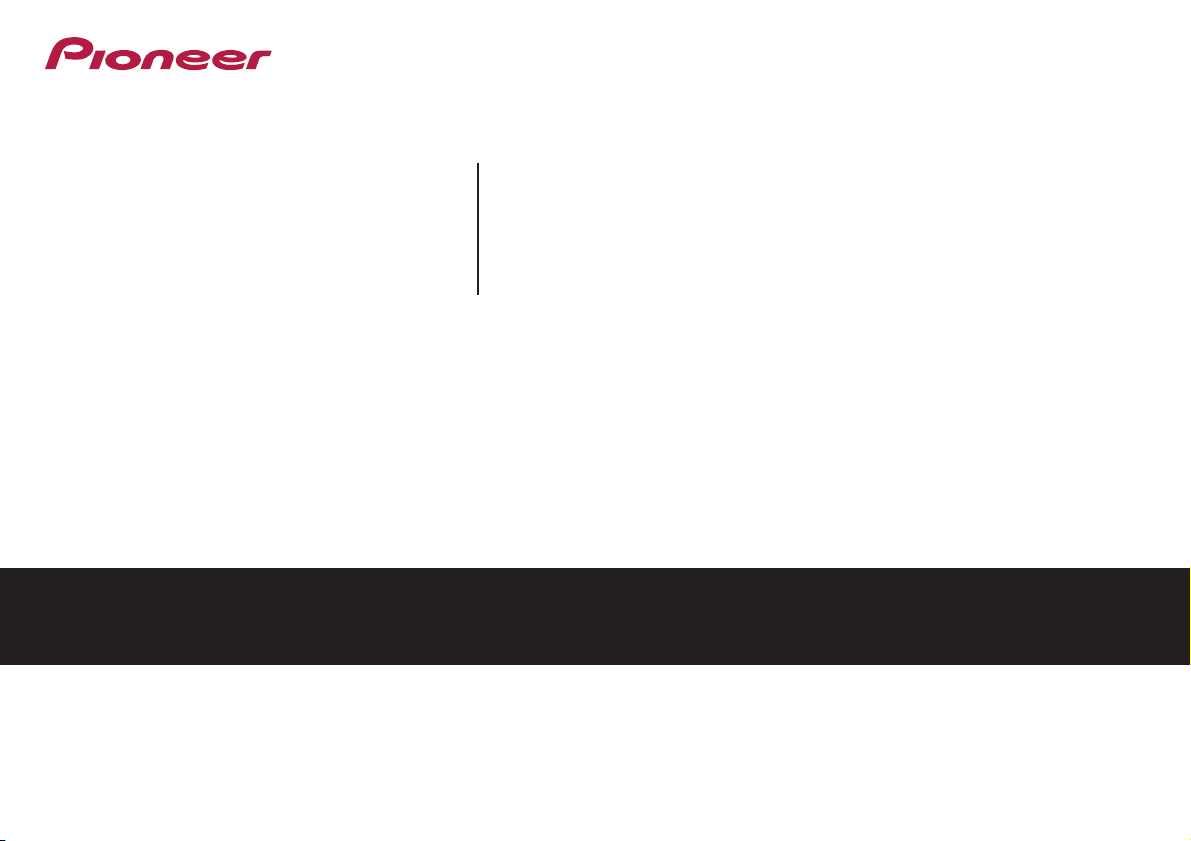
Receptor AV
Manual de instrucciones
Registre su producto en http://www.pioneer.es (o en http://www.pioneer.eu)
Descubra los beneficios de registrarse on-line:
VSX-827-K/-S
VSX-527-K/-S
Page 2
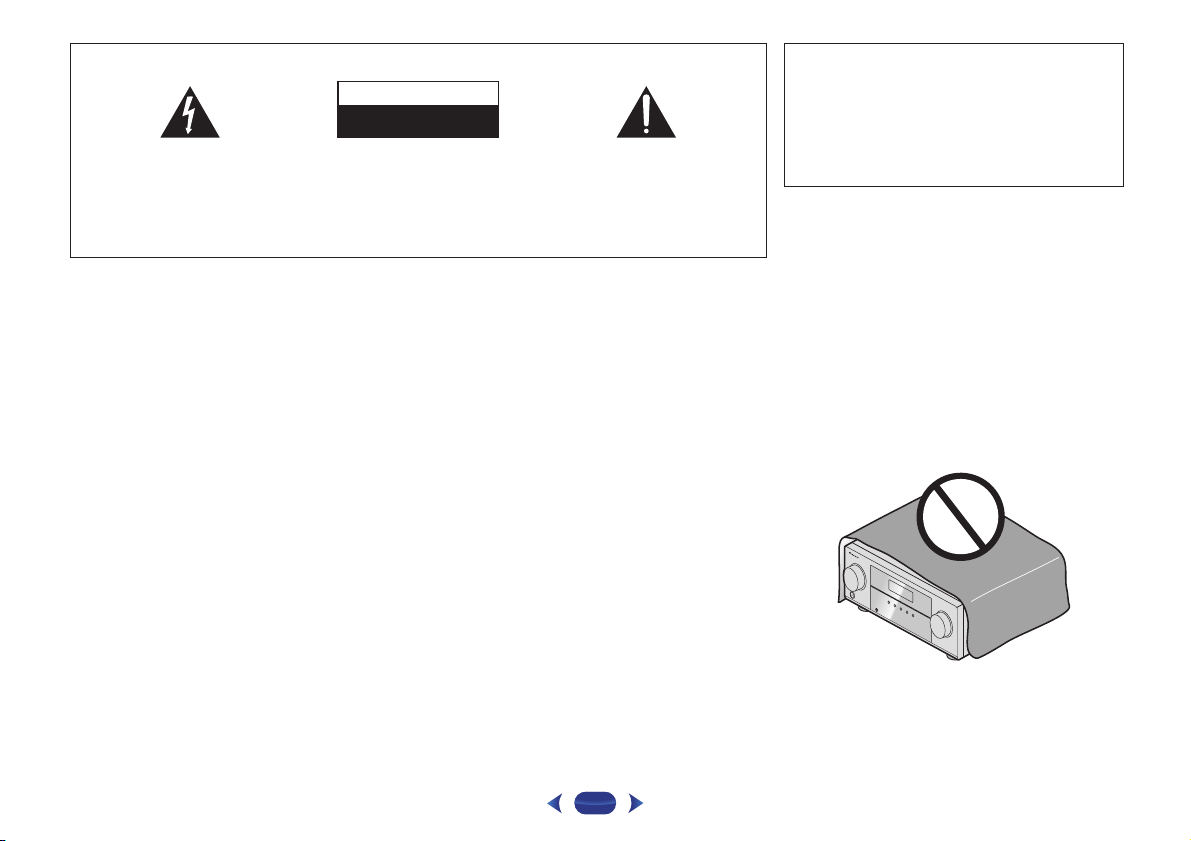
IMPORTANTE
PRECAUCIÓN PARA LA VENTILACIÓN
La luz intermitente con el símbolo de punta
de flecha dentro un triángulo equilátero.
Está convenido para avisar el usuario de la
presencia de “voltaje peligrosa” no aislada
dentro el producto que podría constituir un
peligro de choque eléctrico para las
personas.
ADVERTENCIA
Este aparato no es impermeable. Para evitar el riesgo
de incendio y de descargas eléctricas, no ponga ningún
recipiente lleno de líquido (como pueda ser un vaso o
un florero) cerca del aparato ni lo exponga a goteo,
salpicaduras, lluvia o humedad.
ADVERTENCIA
Antes de enchufar el aparato a la corriente, lea la sección
siguiente con mucha atención.
La tensión de la red eléctrica es distinta según el
país o región. Asegúrese de que la tensión de la
alimentación de la localidad donde se proponga
utilizar este aparato corresponda a la tensión
necesaria (es decir, 230 V ó 120 V) indicada en el
panel posterior.
CAUTION
RISK OF ELECTRIC SHOCK
DO NOT OPEN
ATENCIÓN:
PARA PREVENIR EL PELIGRO DE CHOQUE
ELÉCTRICO NO REMOVER LA TAPA NI LAS
PARTES DENTRO NO UTILIZADAS,
LLAMAR UNA PERSONA CUALIFICADA.
ADVERTENCIA
Para evitar el peligro de incendio, no ponga nada con
fuego encendido (como pueda ser una vela) encima del
aparato.
D3-4-2-1-3_A1_Es
D3-4-2-1-4*_A1_Es
Entorno de funcionamiento
Temperatura y humedad del entorno de funcionamiento
+5 °C a +35 °C; menos del 85 % de humedad relativa
(rejillas de refrigeración no obstruidas)
No instale este aparato en un lugar mal ventilado, ni en
lugares expuestos a alta humedad o a la luz directa del
sol (o de otra luz artificial potente).
El punto exclamativo dentro un triángulo
equilátero convenido para avisar el usuário
de la presencia de importantes
instrucciones sobre el funcionamiento y la
manutención en la libreta que acompaña el
aparato.
D3-4-2-1-1_A1_Es
D3-4-2-1-7a_A1_Es
D3-4-2-1-7c*_A1_Es
Este producto es para tareas domésticas generales.
Cualquiera avería debida a otra utilización que tareas
domésticas (tales como el uso a largo plazo para
motivos de negocios en un restaurante o el uso en un
coche o un barco) y que necesita una reparación
hará que cobrarla incluso durante el período de
garantía.
K041_A1_Es
Cuando instale este aparato, asegúrese de dejar
espacio en torno al mismo para la ventilación con el fin
de mejorar la disipación de calor (por lo menos 40 cm
encima, 20 cm detrás, y 20 cm en cada lado).
ADVERTENCIA
Las ranuras y aberturas de la caja del aparato sirven
para su ventilación para poder asegurar un
funcionamiento fiable del aparato y para protegerlo
contra sobrecalentamiento. Para evitar el peligro de
incendio, las aberturas nunca deberán taparse ni
cubrirse con nada (como por ejemplo, periódicos,
manteles, cortinas) ni ponerse en funcionamiento el
aparato sobre una alfombra gruesas o una cama.
D3-4-2-1-7b*_A1_Es
.
2
.
Page 3
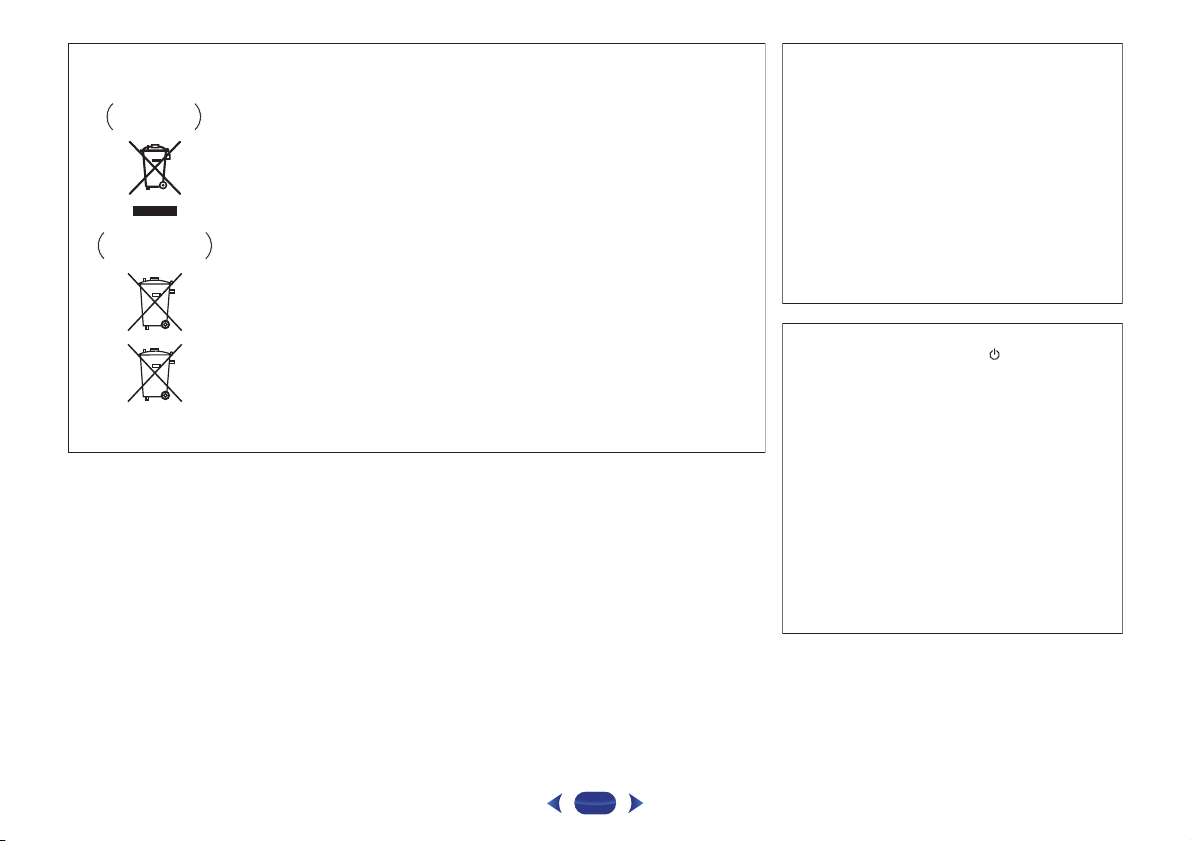
Información para los usuarios en la recogida y tratamiento de los equipos al final de
su vida y de las pilas y baterías usadas.
Símbolo para
equipos
Símbolo para
pilas y baterías
Pb
Estos símbolos en los productos, embalaje, y/o en los documentos que los
acompañan significa que los productos eléctricos y electrónicos al final de su vida, las
pilas y baterías no deben mezclarse con los residuos generales de su hogar.
Para el tratamiento adecuado, recuperación y reciclado de los productos viejos y las
pilas usadas, por favor deposítelos en los puntos de recogida de acuerdo con su
legislación nacional.
Mediante el tratamiento correctamente de estos productos y pilas, ayudará a preservar
los recursos y prevenir cualquier efecto negativo en la salud humana y el medioambiente que podría surgir por una inadecuada manipulación de los desperdicios.
Para más información sobre recogida y reciclado de los productos viejos, pilas y
baterías, por favor contacte con su municipio, sobre localización de los puntos limpios
o diríjase al punto de venta donde compró los productos.
Estos símbolos sólo son válidos en la Unión Europea.
Para países fuera de la Unión europea:
Si desea eliminar estos artículos, por favor contactar con las autoridades locales o el
distribuidor y pida por el método correcto de tratamiento.
K058a_A1_Es
Si la clavija del cable de alimentación de CA de este
aparato no se adapta a la toma de corriente de CA
que usted desea utilizar, deberá cambiar la clavija por
otra que se adapte apropiadamente. El reemplazo y
montaje de una clavija del cable de alimentación de
CA sólo deberá realizarlos personal de servicio
técnico cualificado. Si se enchufa la clavija cortada a
una toma de corriente de CA, puede causar fuertes
descargas eléctricas. Asegúrese de que se tira de la
forma apropiada después de haberla extraído.
El aparato deberá desconectarse desenchufando la
clavija de la alimentación de la toma de corriente
cuando no se proponga utilizarlo durante mucho
tiempo (por ejemplo, antes de irse de vacaciones).
D3-4-2-2-1a_A1_Es
PRECAUCIÓN
El interruptor de la alimentación STANDBY/ON de
este aparato no corta por completo toda la
alimentación de la toma de corriente de CA. Puesto
que el cable de alimentación hace las funciones de
dispositivo de desconexión de la corriente para el
aparato, para desconectar toda la alimentación del
aparato deberá desenchufar el cable de la toma de
corriente de CA. Por lo tanto, asegúrese de instalar
el aparato de modo que el cable de alimentación
pueda desenchufarse con facilidad de la toma de
corriente de CA en caso de un accidente. Para evitar
correr el peligro de incendio, el cable de
alimentación también deberá desenchufarse de la
toma de corriente de CA cuando no se tenga la
intención de utilizarlo durante mucho tiempo seguido
(por ejemplo, antes de irse de vacaciones).
D3-4-2-2-2a*_A1_Es
3
Page 4
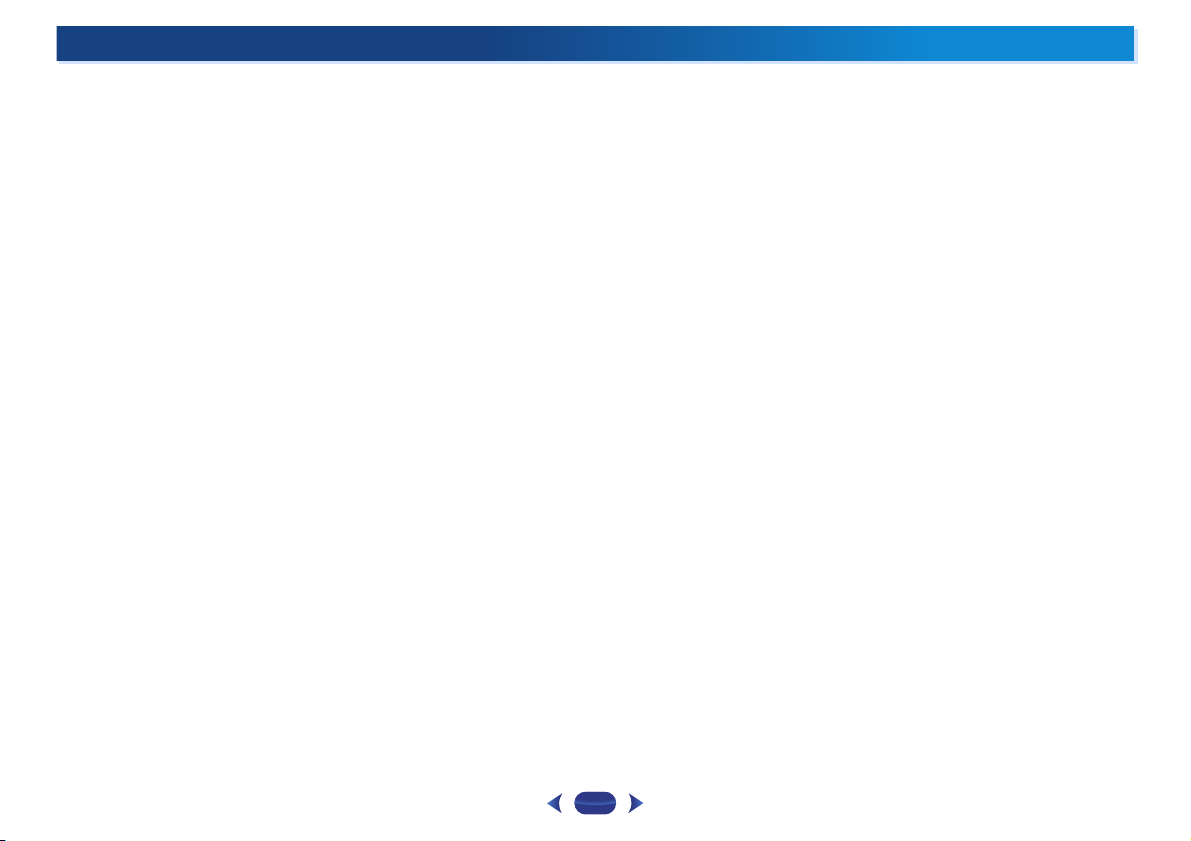
Índice
Gracias por comprar un producto Pioneer. Lea las siguientes
instrucciones para saber cómo utilizar este modelo
adecuadamente.
Antes de comenzar
Comprobación del contenido de la caja . . . . . . . . . . . . . . . 6
Instalación del receptor . . . . . . . . . . . . . . . . . . . . . . . . . . . 6
Organigrama de ajustes del receptor
01 Controles e indicadores
Panel frontal. . . . . . . . . . . . . . . . . . . . . . . . . . . . . . . . . . . . 7
Indicadores . . . . . . . . . . . . . . . . . . . . . . . . . . . . . . . . . . . 8
Mando a distancia . . . . . . . . . . . . . . . . . . . . . . . . . . . . . . . 9
Colocación de las pilas . . . . . . . . . . . . . . . . . . . . . . . . . 10
Alcance operativo del mando a distancia . . . . . . . . . . . 10
02 Conexión del equipo
Determinación de la aplicación de los altavoces . . . . . . . 11
Algunos consejos para mejorar la calidad del sonido . . 11
Conexión de los altavoces . . . . . . . . . . . . . . . . . . . . . . . . 12
Conecte los altavoces delanteros con efectos de altura
o los traseros de sonido envolvente
(en el caso de VSX-827) . . . . . . . . . . . . . . . . . . . . . . . . . 12
Conecte los altavoces delanteros con efectos de altura
o los traseros de sonido envolvente
(en el caso de VSX-527) . . . . . . . . . . . . . . . . . . . . . . . . . 12
Activación del terminal de altavoces . . . . . . . . . . . . . . . 14
Conexiones de los cables . . . . . . . . . . . . . . . . . . . . . . . . . 14
Cables HDMI. . . . . . . . . . . . . . . . . . . . . . . . . . . . . . . . . 14
Acerca de HDMI . . . . . . . . . . . . . . . . . . . . . . . . . . . . . . 14
Cables de audio analógico . . . . . . . . . . . . . . . . . . . . . . 15
Cables de audio digital . . . . . . . . . . . . . . . . . . . . . . . . . 15
Cables de vídeo . . . . . . . . . . . . . . . . . . . . . . . . . . . . . . . 15
Acerca del conversor de vídeo (VSX-827 solamente). . . . . 16
Acerca de la conexión de salidas de vídeo (VSX-527
solamente) . . . . . . . . . . . . . . . . . . . . . . . . . . . . . . . . . . . . 16
Conexión de componentes de reproducción y de un
TV. . . . . . . . . . . . . . . . . . . . . . . . . . . . . . . . . . . . . . . . . . . 17
Conexión mediante HDMI . . . . . . . . . . . . . . . . . . . . . . . 17
Conexión a su televisor sin entrada HDMI. . . . . . . . . . . 18
Conexión de su reproductor DVD sin salida de HDMI
(VSX-827 solamente) . . . . . . . . . . . . . . . . . . . . . . . . . . . 19
Conexión del ADAPTADOR Bluetooth
Conexión a la red mediante la interfaz LAN . . . . . . . . . . . 20
. . . . . . . . . . . . . . . . . . . . . . . . . . 6
. . . . . . . . . . 6
®
opcional . . . . . . . 20
Conexión de antenas . . . . . . . . . . . . . . . . . . . . . . . . . . . . 21
Uso de antenas exteriores . . . . . . . . . . . . . . . . . . . . . . . 21
Conexión de un dispositivo USB . . . . . . . . . . . . . . . . . . . . 21
Conexión de un iPod. . . . . . . . . . . . . . . . . . . . . . . . . . . . . 22
Conexión del receptor. . . . . . . . . . . . . . . . . . . . . . . . . . . . 22
03 Configuración básica
Cancelación de Auto Power Down . . . . . . . . . . . . . . . . . . 23
Cancelación de la pantalla demo . . . . . . . . . . . . . . . . . . . 23
Configuración automática para sonido envolvente
(MCACC) . . . . . . . . . . . . . . . . . . . . . . . . . . . . . . . . . . . . . 23
Otros problemas al utilizar la configuración automática
MCACC . . . . . . . . . . . . . . . . . . . . . . . . . . . . . . . . . . . . . 24
04 Reproducción básica
Reproducción de una fuente . . . . . . . . . . . . . . . . . . . . . . 25
Selección de la señal de entrada de audio. . . . . . . . . . . 25
Reproducción de un iPod . . . . . . . . . . . . . . . . . . . . . . . . . 27
Reproducción de archivos guardados en un iPod . . . . . 27
Controles de reproducción básica . . . . . . . . . . . . . . . . . 27
Visionado de fotos y vídeos . . . . . . . . . . . . . . . . . . . . . . 27
Reproducción de un aparato USB . . . . . . . . . . . . . . . . . . 28
Reproducción de archivos de audio guardados en un
dispositivo de memoria USB . . . . . . . . . . . . . . . . . . . . . 28
Reproducción de archivos de fotos guardados en un
dispositivo de memoria USB . . . . . . . . . . . . . . . . . . . . . 28
Acerca de los formatos de archivo reproducibles . . . . . 29
®
Bluetooth
música . . . . . . . . . . . . . . . . . . . . . . . . . . . . . . . . . . . . . . . 30
Recepción de radio. . . . . . . . . . . . . . . . . . . . . . . . . . . . . . 32
Introducción al sistema RDS . . . . . . . . . . . . . . . . . . . . . . 33
ADAPTER para el disfrute inalámbrico de la
Reproducción inalámbrica de música . . . . . . . . . . . . . . 30
Cómo emparejar el Bluetooth ADAPTER y el aparato de
tecnología inalámbrica Bluetooth . . . . . . . . . . . . . . . . . 30
Escucha de contenidos musicales de un dispositivo con
tecnología inalámbrica Bluetooth con su sistema . . . . . 31
AIR JAM . . . . . . . . . . . . . . . . . . . . . . . . . . . . . . . . . . . . 31
Mejora del sonido de FM . . . . . . . . . . . . . . . . . . . . . . . . 32
Presintonización de emisoras . . . . . . . . . . . . . . . . . . . . 32
Cómo sintonizar emisoras memorizadas . . . . . . . . . . . . 32
Asignación de nombres a las emisoras. . . . . . . . . . . . . 32
Búsqueda de programas RDS . . . . . . . . . . . . . . . . . . . . 33
Visualización de la información RDS. . . . . . . . . . . . . . . 33
05 Escuchar su sistema
Elección del modo de escucha . . . . . . . . . . . . . . . . . . . . . 34
Reproducción automática . . . . . . . . . . . . . . . . . . . . . . . 34
Reproducción con sonido envolvente . . . . . . . . . . . . . . 34
Uso de Advanced surround . . . . . . . . . . . . . . . . . . . . . . 35
Uso de Stream Direct . . . . . . . . . . . . . . . . . . . . . . . . . . 35
Uso de Sound Retriever . . . . . . . . . . . . . . . . . . . . . . . . . . 35
Reproducción con el ecualizador de calibración
acústica . . . . . . . . . . . . . . . . . . . . . . . . . . . . . . . . . . . . . . 35
Sonido mejorado con Phase Control. . . . . . . . . . . . . . . . . 36
Uso del procesamiento del canal envolvente trasero. . . . . 36
Ajuste de la función Up Mix . . . . . . . . . . . . . . . . . . . . . . . 36
Ajuste de las opciones de Audio . . . . . . . . . . . . . . . . . . . . 37
06 Reproducción con funciones MULTIMEDIA
Introducción . . . . . . . . . . . . . . . . . . . . . . . . . . . . . . . . . . . 39
Acerca de los dispositivos multimedia DLNA. . . . . . . . . 39
Usando AirPlay en iPod touch, iPhone, iPad e
iTunes . . . . . . . . . . . . . . . . . . . . . . . . . . . . . . . . . . . . . . 39
Acerca de la función del servidor DHCP . . . . . . . . . . . . 39
Autorización para este receptor . . . . . . . . . . . . . . . . . . . 39
Reproducción con funciones multimedia . . . . . . . . . . . . . 40
Controles de reproducción básica . . . . . . . . . . . . . . . . . 40
Recepción de emisoras de radio de Internet . . . . . . . . . 40
Reproducción de archivos de audio guardados en un
componente de la red . . . . . . . . . . . . . . . . . . . . . . . . . . 41
Reproducción de sus canciones favoritas . . . . . . . . . . . 41
Menú Network Setup . . . . . . . . . . . . . . . . . . . . . . . . . . . . 41
Configuración de la red . . . . . . . . . . . . . . . . . . . . . . . . . 42
Language. . . . . . . . . . . . . . . . . . . . . . . . . . . . . . . . . . . . 43
Actualización del firmware. . . . . . . . . . . . . . . . . . . . . . . 43
Configuración de fábrica . . . . . . . . . . . . . . . . . . . . . . . . 43
Información del sistema . . . . . . . . . . . . . . . . . . . . . . . . 43
Acerca de la reproducción de la red . . . . . . . . . . . . . . . . . 44
Contenido reproducible en una red . . . . . . . . . . . . . . . . 44
Acerca de la reproducción en una red . . . . . . . . . . . . . . 45
Glosario. . . . . . . . . . . . . . . . . . . . . . . . . . . . . . . . . . . . . . . 45
Acerca de los formatos de archivo reproducibles . . . . . . . 46
4
Page 5
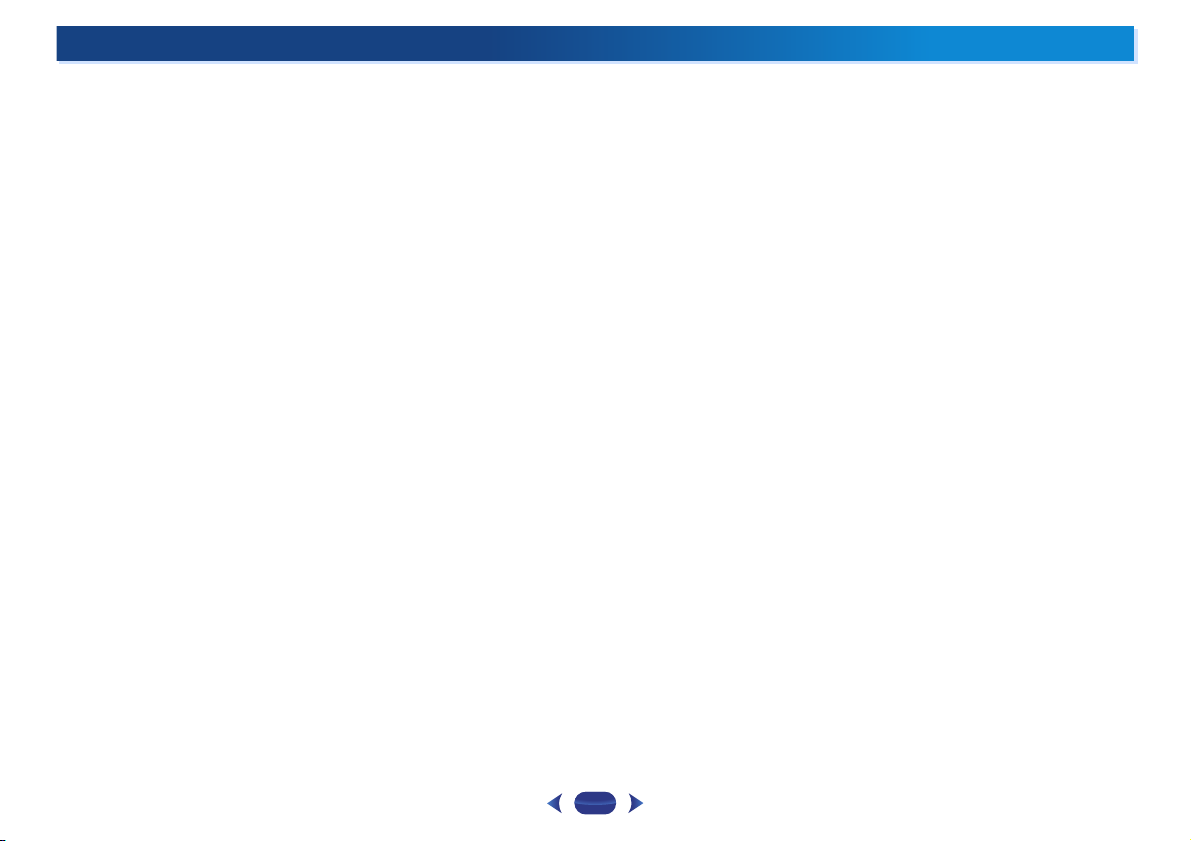
Índice
07 Home Menu
Uso de Home Menu . . . . . . . . . . . . . . . . . . . . . . . . . . . . . 47
Configuración manual de los altavoces . . . . . . . . . . . . . . 47
Ajuste de altavoz . . . . . . . . . . . . . . . . . . . . . . . . . . . . . . 47
X.Over . . . . . . . . . . . . . . . . . . . . . . . . . . . . . . . . . . . . . . 48
Nivel de canales . . . . . . . . . . . . . . . . . . . . . . . . . . . . . . 49
Distancia de altavoces . . . . . . . . . . . . . . . . . . . . . . . . . 49
El menú Input Assign . . . . . . . . . . . . . . . . . . . . . . . . . . . . 50
Entrada analógica. . . . . . . . . . . . . . . . . . . . . . . . . . . . . 50
Entrada de componentes (VSX-827 solamente). . . . . . . 50
El ajuste de Speaker System (VSX-827 solamente) . . . . . . 50
El ajuste Video Parameter (VSX-827 solamente) . . . . . . . . 50
Convertidor de vídeo . . . . . . . . . . . . . . . . . . . . . . . . . . . 50
Resolución . . . . . . . . . . . . . . . . . . . . . . . . . . . . . . . . . . 51
Aspecto. . . . . . . . . . . . . . . . . . . . . . . . . . . . . . . . . . . . . 51
La configuración Pre Out (VSX-527 solamente) . . . . . . . . 51
El menú Auto Power Down. . . . . . . . . . . . . . . . . . . . . . . . 52
El menú de Network Standby . . . . . . . . . . . . . . . . . . . . . . 52
El menú FL Demo Mode . . . . . . . . . . . . . . . . . . . . . . . . . . 52
08 Función de Control con HDMI
Conexiones de Control con HDMI . . . . . . . . . . . . . . . . . . 53
HDMI Setup . . . . . . . . . . . . . . . . . . . . . . . . . . . . . . . . . . . 53
Antes de usar la sincronización . . . . . . . . . . . . . . . . . . . . 54
Acerca del funcionamiento sincronizado . . . . . . . . . . . . . 54
Advertencias para la función de Control con HDMI . . . . . 54
09 Control de otros componentes del sistema
Uso del mando a distancia para controlar otros
componentes . . . . . . . . . . . . . . . . . . . . . . . . . . . . . . . . . . 55
Selección directa de códigos de preajuste . . . . . . . . . . . . 55
Borrado de todos los ajustes del mando a distancia. . . . . 55
Controles para televisores . . . . . . . . . . . . . . . . . . . . . . . . 56
Controles para otros componentes. . . . . . . . . . . . . . . . . . 56
Lista de códigos de preajuste . . . . . . . . . . . . . . . . . . . . . . 56
10 Información adicional
Solución de problemas. . . . . . . . . . . . . . . . . . . . . . . . . . . 62
General . . . . . . . . . . . . . . . . . . . . . . . . . . . . . . . . . . . . . 62
Opción NETWORK. . . . . . . . . . . . . . . . . . . . . . . . . . . . . 63
HDMI. . . . . . . . . . . . . . . . . . . . . . . . . . . . . . . . . . . . . . . 64
Información importante relacionada con la conexión
HDMI. . . . . . . . . . . . . . . . . . . . . . . . . . . . . . . . . . . . . . . 64
Windows 7 . . . . . . . . . . . . . . . . . . . . . . . . . . . . . . . . . . . . 65
Acerca de iPod/iPhone/iPad. . . . . . . . . . . . . . . . . . . . . . . 65
Acerca de FLAC . . . . . . . . . . . . . . . . . . . . . . . . . . . . . . . . 65
Acerca de los mensajes mostrados al utilizar las funciones
multimedia . . . . . . . . . . . . . . . . . . . . . . . . . . . . . . . . . . . . 66
Restablecimiento de los ajustes por defecto del
equipo . . . . . . . . . . . . . . . . . . . . . . . . . . . . . . . . . . . . . . . 66
Limpieza del equipo . . . . . . . . . . . . . . . . . . . . . . . . . . . . . 66
Especificaciones. . . . . . . . . . . . . . . . . . . . . . . . . . . . . . . . 67
5
Page 6
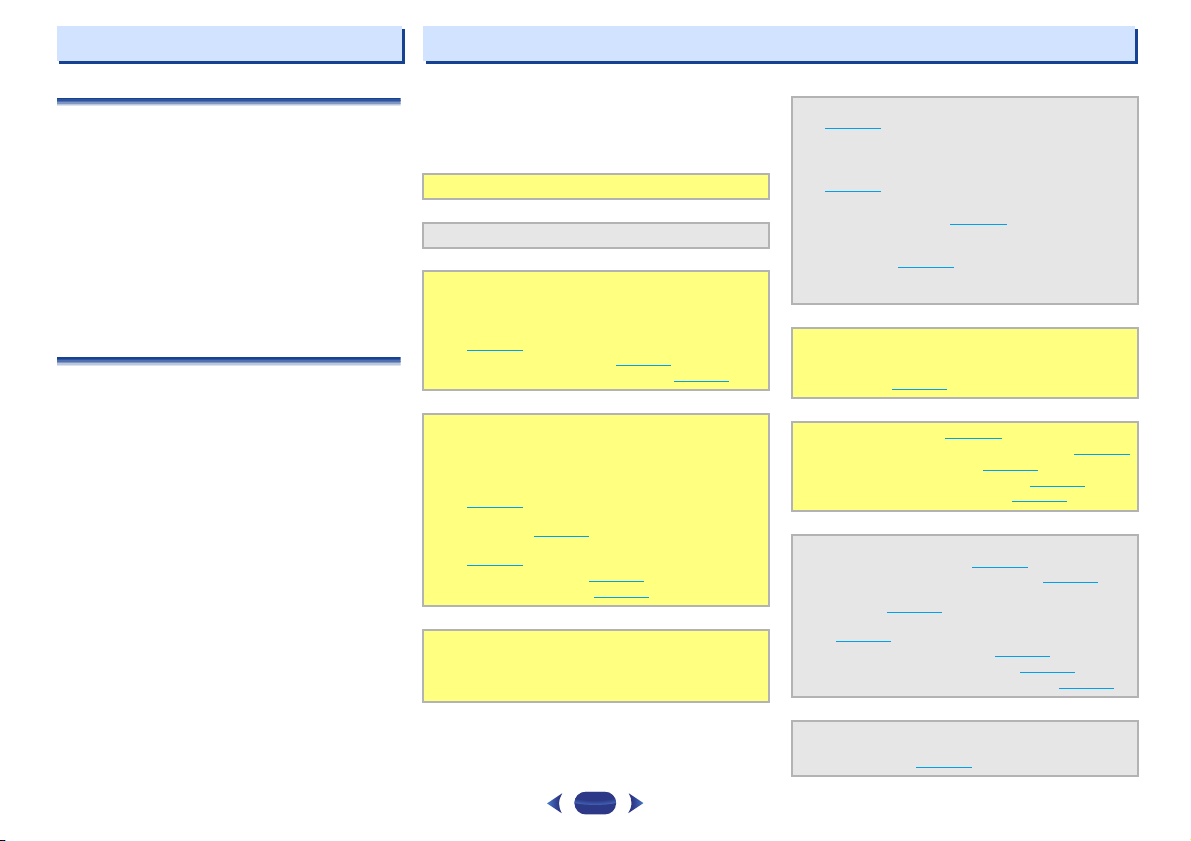
Antes de comenzar
Organigrama de ajustes del receptor
Comprobación del contenido de la caja
Compruebe que ha recibido todos los accesorios siguientes:
•
Micrófono de configuración
•
Mando a distancia
•
Pilas secas AAA, IEC R03 (para confirmar el
funcionamiento del sistema) x 2
•
Antena de cuadro de AM
•
Antena de hilos de FM
•
Cable de alimentación
•
Cable iPod (VSX-827 solamente)
•
Tarjeta de garantía
•
Guía de inicio rápido
•
Folleto de seguridad
•
Este manual de instrucciones (CD-ROM)
Instalación del receptor
•
Cuando instale el equipo, asegúrese de colocarlo sobre
una superficie nivelada y estable.
No lo instale en los lugares siguientes:
– sobre un televisor en color (la imagen podría distorsionarse
en la pantalla)
– cerca de una platina de casete (o cerca de dispositivos que
generen campos magnéticos). Esto podría interferir con el
sonido.
– bajo la luz directa del sol
– en lugares húmedos o mojados
– en lugares extremadamente calurosos o fríos
– en lugares que sean objeto de vibraciones u otros
movimientos
– en lugares donde haya mucho polvo
– en lugares donde haya vapores o aceites calientes (p. ej., en
una cocina)
Este equipo es un receptor AV completo equipado con
numerosas funciones y terminales. Se puede usar fácilmente
tras seguir el procedimiento indicado a continuación para la
realización de las conexiones y ajustes.
Los colores de los pasos indican lo siguiente:
Elemento de ajuste necesario
Ajuste que debe realizarse si es necesario
- - - - - - - - - - - - - - - - - - - - - - - - - - - - - - - - - - - - - - - - - -
Conexión de los altavoces
1
El lugar donde coloque los altavoces tendrá un efecto
importante en el sonido.
•
Determinación de la aplicación de los altavoces
(
página 11
•
•
Conexión de los componentes
2
Para disfrutar del sonido envolvente, utilice una
conexión digital entre el reproductor de Blu-ray Disc/
DVD y el receptor.
•
•
•
•
•
Encendido
3
Asegúrese de seleccionar este receptor como entrada
de vídeo en el televisor. Si no sabe cómo hacerlo,
consulte el manual suministrado con el televisor.
)
Conexión de los altavoces (página 12)
Activación del terminal de altavoces (página 14)
Acerca del conversor de vídeo (VSX-827 solamente)
)
(
página 16
Acerca de la conexión de salidas de vídeo (VSX-527
solamente) (
Conexión de componentes de reproducción y de un TV
página 17
(
Conexión de antenas (página 21)
Conexión del receptor (página 22)
página 16
)
)
El ajuste de Speaker System (VSX-827 solamente)
4
(
página 50
(Especifique si se usa el altavoz trasero de sonido
envolvente o el delantero con efectos de altura.)
La configuración Pre Out (VSX-527 solamente)
(
(Cuando conecte los altavoces delanteros con efectos de altura.)
El menú Input Assign (página 50)
(Cuando se usan otras conexiones que no son las
recomendadas.)
HDMI Setup (página 53)
(Cuando el televisor soporta la función HDMI Audio
Return Channel.)
Utilice la configuración automática de MCACC en
5
pantalla para configurar su sistema
•
Reproducción básica (página 25)
6
•
•
•
•
Ajuste personalizado del sonido
7
•
•
•
•
•
•
•
Máximo provecho del mando a distancia
8
•
)
página 51)
Configuración automática para sonido envolvente
(MCACC) (
Selección de la señal de entrada de audio (página 25)
Reproducción de un iPod (página 27)
Reproducción de un aparato USB (página 28)
Elección del modo de escucha (página 34)
Uso de Sound Retriever (página 35)
Sonido mejorado con Phase Control (página 36)
Reproducción con el ecualizador de calibración
página 35
acústica (
Uso del procesamiento del canal envolvente trasero
(
página 36
Ajuste de la función Up Mix (página 36)
Ajuste de las opciones de Audio (página 37)
Configuración manual de los altavoces (página 47)
Uso del mando a distancia para controlar otros
componentes (
página 23
)
página 55
)
)
)
6
Page 7

Capítulo
Controles e indicadores
1
1
Panel frontal
1 7 938
2
456
SPEAKERS DIMMER DISPLAY BAND TUNER EDIT TUNE PRESET ENTER
INPUT
SELECTOR
STANDBY/ON
10
1
Dial
INPUT SELECTOR
Selecciona una fuente de entrada (página 25).
2
Indicador MCACC
Se ilumina cuando la ecualización (EC) de calibración
acústica (
página 35
acústica se activa automáticamente después de realizar la
configuración Auto MCACC (
3
Botones de control del sintonizador
SPEAKERS
en la página 14.
DIMMER
la pantalla. Se pueden seleccionar cuatro niveles de
luminosidad.
DISPLAY
modo de escucha, volumen de sonido, Speaker System
(VSX-827)/Pre Out (VSX-527) o el nombre de la entrada
pueden marcares seleccionando una fuente de entrada.
• El ajuste de Speaker System/Pre Out puede visualizarse
o no, en función del tipo de fuente que haya
seleccionado.
) está activada (EC de calibración
página 23
– Consulte Activación del terminal de altavoces
– Para reducir o incrementar la luminosidad de
– Cambia la pantalla de esta unidad. El ajuste de
PHONES
11 12
)).
AUTO SURROUND
STREAM DIRECT
/
STANDARD SURR
ADVANCED
ALC/
SURROUND
MCACC
VIDEO
SETUP
MIC
HDMIMCACC
iPod iPhone iPad
SOUND
iPod iPhone iPad
RETRIEVER AIR
DIRECT CONTROL
USB
iPod
iPhone
iPad
MASTER
VOLUME
1513 14 16
4
Pantalla de visualización de caracteres
Consulte Indicadores en la página 8.
5
Botones de control del sintonizador
BAND
– Cambia entre las sintonías AM, FM ST (estéreo) y
FM MONO (
TUNER EDIT
PRESET
asignarles nombres (
TUNE
(
página 32
PRESET
(
página 32
6
Indicador HDMI
Parpadea cuando se conecta un componente equipado con
HDMI; se ilumina cuando el componente está conectado
página 17
(
7
Indicador iPod iPhone iPad
Se ilumina cuando se ha conectado un iPod/iPhone/iPad y se
ha seleccionado la entrada
página 32
).
– Utilice este botón junto con
/
y
ENTER
para memorizar emisoras y
página 32
/
– Se utilizan para buscar frecuencias de radio
).
/
– Utilícelo para seleccionar presintonías
).
).
).
iPod/USB
(página 27).
17 18 19 20 21 19
23
TUNE
24 25 26 27 27 2928
8
Sensor del mando a distancia
Recibe las señales del mando a distancia (consulte Alcance
operativo del mando a distancia en la página 10).
9
Dial
MASTER VOLUME
10
/
,
STANDBY/ON
11
Conector PHONES
Utilícelo para conectar un par de auriculares. Cuando se
conecta un par de auriculares, los altavoces no emiten
sonido. El modo de escucha cuando se oye el sonido desde el
auricular sólo puede seleccionarse desde el modo PHONES
SURR, STEREO o STEREO ALC (el modo S.R AIR también
puede seleccionarse con la entrada ADAPTER).
12
Botones de modo de escucha
AUTO SURROUND/STREAM DIRECT
modo Auto surround (
página 35
Direct (
ALC/STANDARD SURR
descodificación estándar y para cambiar entre los modos
de 2 Pro Logic II, 2 Pro Logic IIx, 2 Pro Logic IIz y
NEO:6, y el modo estéreo de control de nivel Auto
(
página 34
).
página 34
).
– Púlselo para una
) y la reproducción Stream
22
– Alterna entre el
7
Page 8

1
1
Controles e indicadores
ADVANCED SURROUND
modos envolventes (
13
Conector MCACC SETUP MIC
Utilícelo para conectar un micrófono cuando lleve a cabo la
configuración de Auto MCACC (
14
Terminal de iPod iPhone iPad/USB
Utilícelo para conectar su iPod de Apple o dispositivo de
almacenamiento masivo USB como fuente de sonido
página 22
(
).
15
SOUND RETRIEVER AIR
Cuando se pulsa el botón, la entrada cambia a ADAPTER
(ADAPTADOR) y el modo de escucha se ajusta
automáticamente a S.R AIR (
16
iPod iPhone iPad DIRECT CONTROL
Cambie la entrada del receptor al iPod y habilite las
operaciones del iPod en el iPod (
– Alterna entre los diversos
página 35
).
página 23
).
página 31
).
página 28
).
Indicadores
17
PHASE
Se ilumina cuando se enciende Phase Control (página 36).
18
AUTO
Se ilumina cuando la función Auto Surround está activada
(
página 34
).
19
Indicadores del sintonizador
RDS – Se ilumina durante la recepción de una emisión de
RDS (
página 33
ST – Se ilumina durante la recepción de una emisión FM
en modo autoestéreo (
TUNE – Se enciende con un canal normal de
radiodifusión.
PRESET – Muestra cuándo una presintonía se ha
registrado o recuperado.
MEM – Parpadea cuando se registra una emisora de
radio.
kHz/MHz – Se ilumina cuando la pantalla de caracteres
muestra la frecuencia de radiodifusión AM/FM que recibe
actualmente.
20
Indicadores de altavoces
Muestra si el sistema de altavoces está activo (página 14).
).
página 32
).
21
Indicador del temporizador de modo de espera
Se ilumina cuando el receptor se encuentra en modo de
desconexión automática (
22
Información de presintonía o indicador de señal de
entrada
Muestra el número de presintonía del sintonizador o el tipo de
señal de entrada, etc.
23
Pantalla de visualización de caracteres
Muestra diversos datos del sistema.
24
Indicadores de DTS
DTS – Se ilumina cuando se detecta una fuente con
señales de audio codificadas en DTS.
HD – Se ilumina cuando se detecta una fuente con
señales de sonido codificadas en DTS-EXPRESS o DTSHD.
página 9
).
ES – Se ilumina para indicar la descodificación DTS-ES.
96/24 – Se ilumina cuando se detecta una fuente con
señales de audio codificadas en DTS 96/24.
NEO:6 – Cuando uno de los modos NEO:6 del receptor
está activo, este indicador se ilumina para indicar el
procesamiento de NEO:6 (
25
Indicadores Dolby Digital
2 D – Se ilumina cuando se detecta una señal codificada
en Dolby Digital.
2 D+ – Se ilumina cuando se detecta una fuente con
señales de sonido codificadas en Dolby Digital Plus.
2HD – Se ilumina cuando se detecta una fuente con
señales de sonido codificadas en Dolby TrueHD.
EX – Se ilumina para indicar la descodificación Dolby
Digital EX.
2PLII(x) – Se ilumina para indicar la descodificación
2 Pro Logic II/2 Pro Logic IIx. Se apagará durante la
descodificación 2 Pro Logic IIz (
envolvente en la página 34 para obtener más
información).
26
ADV.S.
Se ilumina cuando se selecciona uno de los modos Advanced
Surround (consulte
página 35 para obtener más información).
página 34
).
Reproducción con sonido
Uso de Advanced surround
en la
27
Indicadores del SIGNAL SELECT
DIGITAL – Se ilumina cuando se selecciona una señal de
sonido digital. Parpadea cuando se ha seleccionado una
señal de audio y la entrada de audio seleccionada no está
disponible.
HDMI – Se ilumina cuando se selecciona una señal
HDMI. Parpadea cuando se ha seleccionado una señal
HDMI y la entrada HDMI seleccionada no está disponible.
28
Indicador de Up Mix/DIMER
Se ilumina cuando la función Up Mix se ajusta a ON
página 36
(
). También se ilumina cuando se desactiva
DIMMER.
29
DIR.
Se i lumin a cuan do se a ctiva el mod o DIRECT o PURE DIRECT
página 35
(
).
Para retirar la cubierta frontal
5 V
2.1
MCACC
VIDEO
SETUP
MIC
A
iPod
iPhone
USB
iPad
Para colocar la cubierta frontal
1
MCACC
2
SETUP
MIC
USB
VIDEO
iPod
iPhone
iPad
8
Page 9

1
SLEEP
INPUT
1
4
7
RECEIVER
ENTER
2
5
8
DISP
CLR
3
6
9
0
ENTER
CH
CH
MUTE
RETURN
AUDIO
PARAMETER
MENU
HOME
MENU
RECEIVER
RECEIVER
SOURCE
TOOLS
BAND
iPod CTRL
PTY
TOP
MENU
T
U
N
E
T
U
N
E
P
R
E
S
E
T
P
R
E
S
E
T
SHIFT
1
2
11
12
13
14
15
16
3
4
5
6
7
8
9
10
RECEIVER
1
Mando a distancia
Controles e indicadores
Pulse
BD, DVD
o
DVR/BDR
•
El botón no se emplea con este receptor.
SHIFT
1
SLEEP
Púlselo para cambiar el tiempo que debe transcurrir antes de
que el receptor se apague (30 min – 60 min – 90 min – Off).
Puede comprobar el tiempo de desconexión restante en
cualquier momento pulsando
2
RECEIVER
Alterna el receptor entre encendido y modo de espera.
3
RECEIVER
Hace que el mando a distancia controle el receptor (se utiliza
para seleccionar las funciones en blanco que están encima
de los botones numéricos (
este botón para ajustar el sonido envolvente (
parámetros de Audio (
4
INPUT SELECT
Utilícelo para seleccionar la fuente de entrada (página 25).
5
Botones de función de entrada
Utilícelo para seleccionar la fuente de entrada para este
receptor (
con el mando a distancia (
6
Botones de modo de escucha
AUTO/DIRECT
(
página 34
ALC/STANDARD SURR
descodificación estándar y para cambiar entre los modos
de 2 Pro Logic II, 2 Pro Logic IIx, 2 Pro Logic IIz y
NEO:6, y el modo estéreo de control de nivel Auto
(
página 34
ADV SURR
envolventes (
7
Botones de control de componentes y receptor
Puede acceder a los controles de los botones siguientes
después de seleccionar el botón de función de entrada
correspondiente (
página 25
– Alterna entre el modo Auto surround
) y la reproducción Stream Direct (página 35).
).
– Alterna entre los diversos modos
página 35
BD, DVD
Pulse primero para acceder a:
AUDIO PARAMETER
las opciones de audio (
HOME MENU
(
página 47
RETURN
menús actual.
– Muestra la pantalla HOME MENU
).
– Permite confirmar y salir de la pantalla de
SLEEP
una vez.
MIDNIGHT
página 37
). Así podrá controlar otros componentes
página 55
, etc.)). Utilice también
).
página 47
).
) y los
– Púlselo para una
).
, etc.).
– Utilice este botón para acceder a
página 37
).
TOP MENU
DVD.
– Muestra el menú “superior” del Blu-ray Disc/
HOME MENU
RETURN
– Permite confirmar y salir de la pantalla de
menús actual.
MENU
– Muestra el menú TOOLS del reproductor Blu-ray
Disc.
TUNER
Pulse
Pulse
8
Utilice los botones de flecha a la hora de configurar su
sistema de sonido envolvente (
para controlar menús/opciones de Blu-ray Disc/DVD.
Los botones
frecuencias de radio y los
emisoras de radio presintonizadas (
9
Los botones principales (, , etc.) se utilizan para controlar
un componente una vez que se ha seleccionado dicho
componente mediante los botones de función de entrada.
Puede acceder a los controles de la parte superior de estos
botones después de seleccionar el botón de la función de
entrada correspondiente (
también permiten realizar las funciones que se describen
más abajo.
Pulse primero para acceder a:
primero para acceder a:
TOOLS
– Memoriza emisoras para recuperarlas
(
página 32
); también se usa para cambiar el nombre
(
página 32
).
BAND
– Cambia entre las sintonías AM, FM ST (estéreo) y
FM MONO (
PTY
(
página 33
iPod CTRL
y los del receptor (
página 32
– Utilícelo para buscar tipos de programas RDS
).
iPod/USB
primero para acceder a:
– Permite cambiar entre los controles del iPod
/// (TUNE
TUNE
Botones de control de componentes
RECEIVER
BASS +/–, TRE +/–
Agudos.
• Estos controles están desactivados cuando se ajusta el
modo de escucha a DIRECT o PURE DIRECT.
primero para acceder a:
– Muestra la pantalla HOME MENU.
).
página 27
).
/, PRESET
/
se pueden utilizar para buscar
PRESET
BD, DVD
/
),
página 47
). También se utilizan
/
para seleccionar
página 32
y CD). Estos botones
ENTER
).
– Utilícelo para ajustar los Bajos o los
9
Page 10
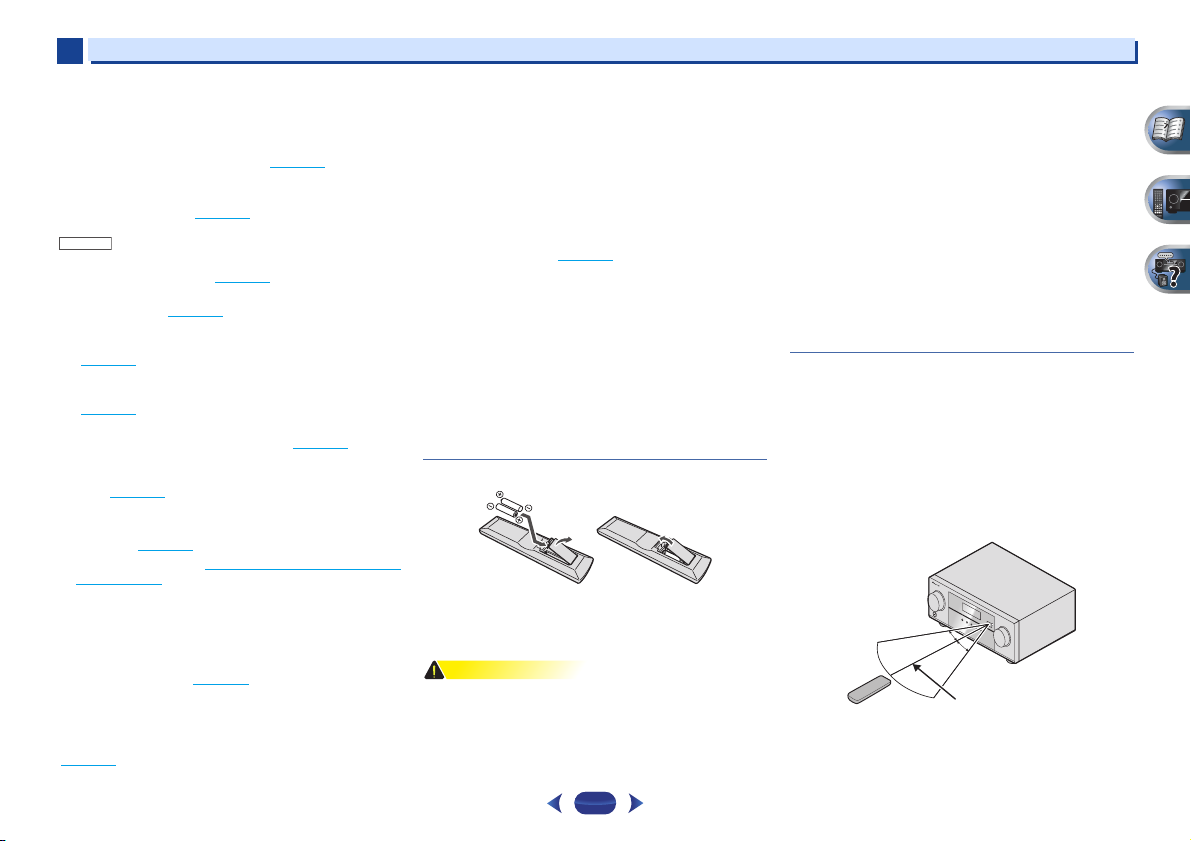
1
PRECAUCIÓN
30°
7 m
30°
1
Controles e indicadores
• Cuando el altavoz frontal esté ajustado a SMALL en la
configuración de altavoces (o automáticamente a través
de la configuración Auto MCACC) y X.Over esté ajustado
por encima de 150 Hz, el nivel del canal del subwoofer
se ajustará pulsando
10
Botones numéricos y otros controles de componentes
Utilice los botones numéricos para seleccionar directamente
una frecuencia de radio (
Se puede acceder a otros botones después de pulsar
. (Por ejemplo
RECEIVER
EQ
– Púlselo para activar/desactivar el ajuste Ecualización
de calibración acústica (
PHASE
– Pulse este botón para activar/desactivar el
control de fase (
SIGNAL SEL
entrada de audio del componente que desee reproducir
(
página 25
S.RETRIEVER
calidad de CD a fuentes de audio comprimidas
(
página 35
SB CH
el canal trasero de sonido envolvente (
CH SELECT
seleccionar un canal; luego, utilice
nivel (
LEV +/–
MIDNIGHT
Loudness (
SPEAKERS
en la página 14.
DIMMER
la pantalla. Se pueden seleccionar cuatro niveles de
luminosidad.
11
SOURCE
Púlselo para activar o desactivar otros componentes
conectados al receptor (
12
Botones TV CONTROL
Estos botones se utilizan exclusivamente para controlar el
televisor asignado al botón
conectar un televisor al sistema, asígnelo al botón
(
página 56
– Púlselo para seleccionar la señal de
).
).
– Púlselo para seleccionar ON, AUTO o OFF para
– Pulse este botón repetidamente para
página 49
– Utilícelos para ajustar el nivel de canal.
– Alterna entre la audición Midnight o
página 37
– Consulte Activación del terminal de altavoces
– Para reducir o incrementar la luminosidad de
).
BASS +/–
(página 48).
página 32
) o las pistas de un CD, etc.
MIDNIGHT
página 36
– Púlselo para restaurar el sonido con
).
).
página 55
, etc.)
página 35
).
).
página 36
LEV +/–
para ajustar el
).
TV
. Por lo tanto, si sólo va a
TV
).
– Úselo para apagar y encender el televisor.
INPUT
– Utilícelo para seleccionar la señal de entrada del
televisor.
CH +/–
– Utilice estos botones para seleccionar canales.
VOL +/–
– Utilice estos botones para ajustar el volumen
del televisor.
13
+Favorite
Pulsar mientras se esté reproduciendo una canción o cuando
se haya detenido. La canción seleccionada se registra luego
en la carpeta Favorites (
14
VOLUME +/–
Utilice estos botones para ajustar el nivel de volumen.
15
MUTE
Silencia/restablece el sonido.
16
DISP
Activa la pantalla de esta unidad. El ajuste de modo de
escucha, volumen de sonido, Speaker System (VSX-827)/Pre
Out (VSX-527) o el nombre de la entrada pueden marcares
seleccionando una fuente de entrada.
•
El ajuste de Speaker System/Pre Out puede visualizarse o
no, en función del tipo de fuente que haya seleccionado.
página 41
).
Colocación de las pilas
Las pilas suministradas con este equipo le permitirán
comprobar las operaciones iniciales, pero no durarán mucho
tiempo. Se recomienda utilizar pilas alcalinas de larga
duración.
•
El uso incorrecto de las pilas puede provocar situaciones
peligrosas, tales como fugas y explosiones. Tenga en
cuenta las siguientes precauciones:
-
Nunca utilice pilas nuevas y usadas al mismo tiempo.
-
Instale las pilas correctamente, haciendo coincidir los
polos positivo y negativo de las mismas con las marcas
de polaridad impresas en el compartimento de las pilas.
-
Aunque distintas pilas tengan la misma forma, pueden
tener tensiones diferentes. No mezcle pilas de distinto
tipo.
-
Cuando se deshaga de las pilas usadas, asegúrese de
respetar las disposiciones gubernamentales o las
normas de las instituciones medioambientales públicas
que rigen en su país o región.
-
No use ni guarde pilas en lugares expuestos a la luz solar
directa o en lugares con un calor excesivo, como el
interior de un coche o cerca de un calefactor. Esto puede
provocar fugas en las pilas, sobrecalentamiento,
explosiones o incendios. También puede reducir la
duración o el rendimiento de las mismas.
Alcance operativo del mando a distancia
El mando a distancia puede que no funcione correctamente
si:
•
Hay obstáculos entre el mando a distancia y el sensor de
mando a distancia del receptor.
•
El sensor del mando a distancia está expuesto a la luz
directa del sol o a una luz fluorescente.
•
El receptor está instalado cerca de un dispositivo que emite
rayos infrarrojos.
•
Se utiliza simultáneamente otro mando a distancia por
infrarrojos para controlar el receptor.
10
Page 11
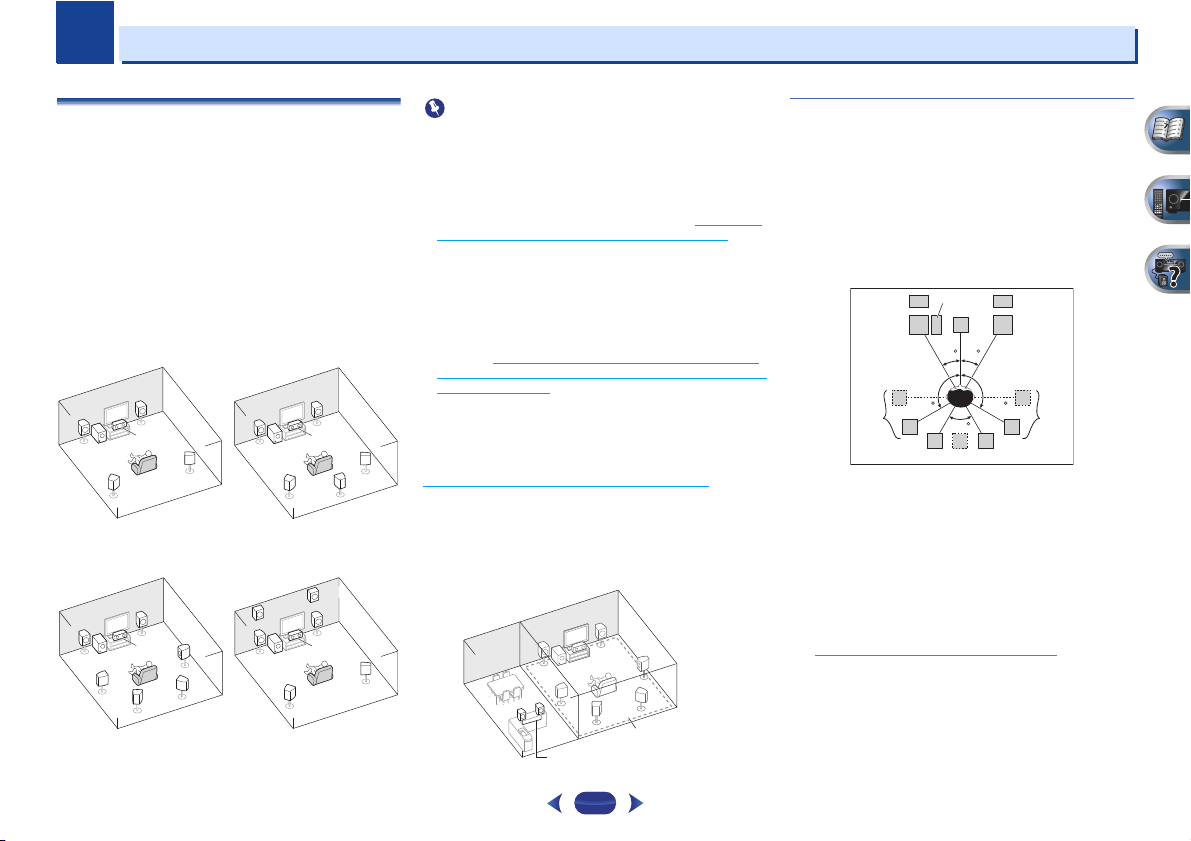
Capítulo
Importante
SL
L
SW
C
RR
SR
SL
L
SW
C
SR
SB
Sistema de sonido
envolvente de 5.1 canales:
Sistema de sonido envolvente
de 6.1 canales (envolvente
trasero):
Sistema de sonido
envolvente de 7.1 canales
(envolvente trasero):
Sistema de sonido envolvente
de 7.1 canales (efectos de
altura delantero):
Zona principal
Altavoces B
2
2
Conexión del equipo
Determinación de la aplicación de los
altavoces
Al conectar los altavoces delanteros izquierdo y derecho (L/R),
el altavoz central (C), los altavoces de sonido envolvente
izquierdo y derecho (SL/SR), los altavoces traseros de sonido
envolvente izquierdo y derecho (SBL/SBR) (o los altavoces
delanteros con efectos de altura (FHL/FHR)) y el subwoofer
(SW), podrá disfrutar de un sistema de sonido envolvente de
hasta 7.1 canales.
El sistema de sonido envolvente de 5.1 canales es el más
habitual en los equipos de cine en casa. Para obtener el mejor
sonido envolvente posible, instale los altavoces como se
indica a continuación.
L
SW
SL
SBL
R
C
SR
SBR
FHL
L
SW
Algunos consejos para mejorar la calidad del
•
VSX-827 solamente: Tanto los altavoces traseros de sonido
envolvente como los altavoces delanteros con efectos de
altura pueden conectarse al mismo tiempo. En este caso,
el sonido se emitirá desde el altavoz delantero con efecto
de altura o bien desde el altavoz trasero de sonido
envolvente, en función del que se seleccionó en la
configuración del Speaker System (consulte
Speaker System (VSX-827 solamente) en la página 50).
•
VSX-527 solamente: Para conectar los altavoces traseros
de sonido envolvente o los altavoces delanteros con
efectos de altura se requiere un amplificador adicional.
Conecte el amplificador adicional a las salidas PRE OUT
SURR BACK/FRONT HEIGHT del equipo, y conecte los
altavoces traseros de sonido envolvente o los altavoces
delanteros con efectos de altura al amplificador adicional
(consulte
Conecte los altavoces delanteros con efectos de
altura o los traseros de sonido envolvente (en el caso de VSX-
527) en la página 12).
VSX-827 solamente: Otra opción consiste en utilizar los
altavoces conectados a los terminales de altavoces B para
escuchar una reproducción estéreo en otra sala. Para obtener
las opciones de escucha con esta configuración, consulte
Activación del terminal de altavoces
•
No podrá conectar los altavoces B si conecta los
altavoces delanteros con efectos de altura en la zona
principal. Además, si utiliza los altavoces B, la
reproducción de 5.1 canales será la máxima en la zona
principal. (No se emite sonido alguno desde el altavoz
trasero de sonido envolvente.)
FHR
R
C
SL
SR
R
L
en la página 14.
11
El ajuste de
sonido
La disposición de los altavoces en la sala influye de manera
importante en la calidad del sonido. Tenga en cuenta las
siguientes pautas para obtener el mejor sonido del sistema.
•
Lo más apropiado es colocar los altavoces en ángulo con
respecto a la posición de audición. El ángulo depende del
tamaño de la sala. Para salas de grandes dimensiones,
utilice un ángulo menor.
•
Consulte el diagrama siguiente respecto a la colocación de
los altavoces que desee conectar.
SW
FHL
L
30 30
120 120
SL
-
Coloque los altavoces de sonido envolvente a 120º
respecto al centro. Si usted (1) utiliza el altavoz de sonido
envolvente y (2) no utiliza los altavoces delanteros con
efecto de altura, le recomendamos que coloque el altavoz
de sonido envolvente justo a su lado.
-
Si prevé conectar sólo un altavoz de sonido envolvente
trasero, colóquelo justo detrás de usted.
-
Si los altavoces de sonido envolvente no se pueden poner
directamente al lado de la posición de escucha con un
sistema de 7.1 canales, el efecto de sonido envolvente se
podrá mejorar desactivando la función Up Mix (consulte
Ajuste de la función Up Mix
•
Para optimizar el efecto estéreo, sitúe los altavoces
delanteros a una distancia de entre 2 y 3 m el uno del otro
y a idéntica distancia del televisor.
•
Si está utilizando un altavoz central, instale los altavoces
delanteros a mayor distancia uno de otro. En caso
contrario, instálelos más cerca el uno del otro.
SBL
60
SB
FHR
C
R
SBR
en la página 36).
SR
Page 12
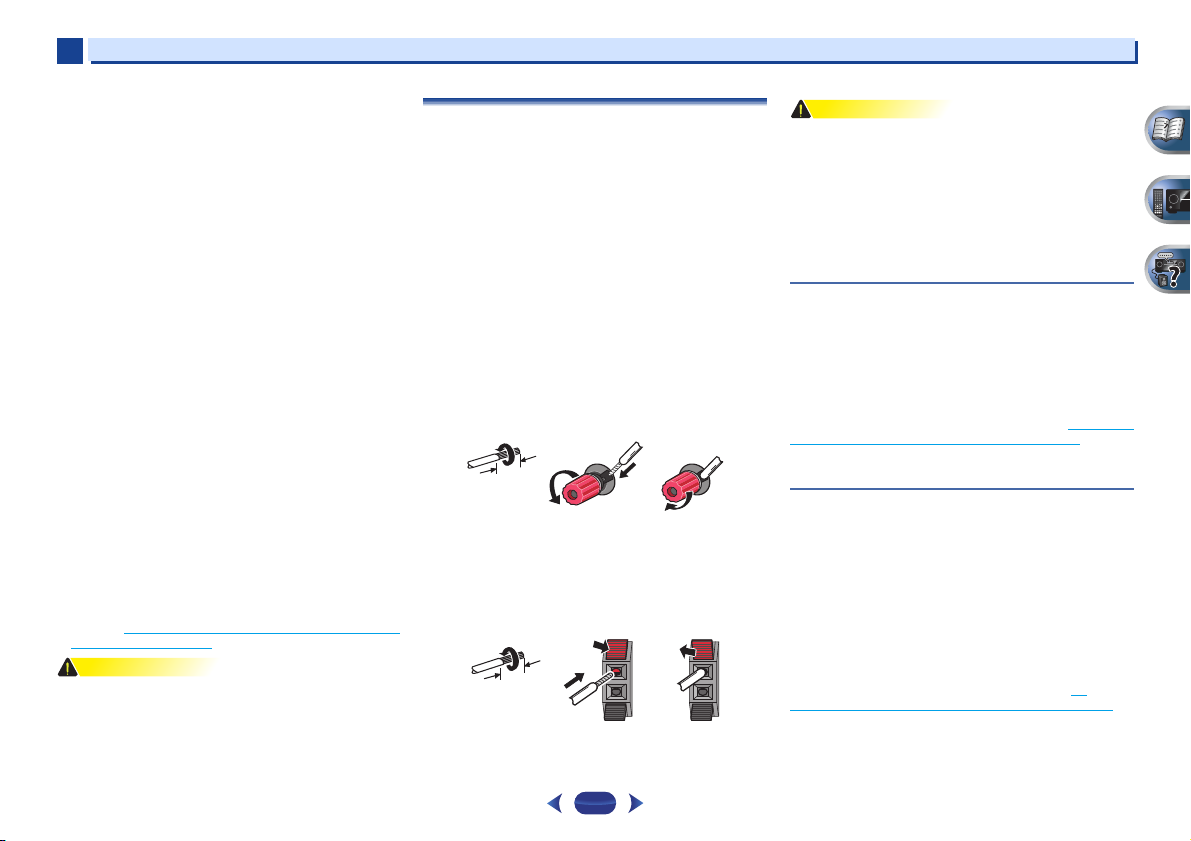
2
PRECAUCIÓN
PRECAUCIÓN
10 mm
10 mm
2
•
Instale el altavoz central arriba o debajo del televisor, de
modo que el sonido del canal central quede localizado en
la pantalla de televisor. Asimismo, asegúrese de que el
altavoz central no supere la línea formada por el borde
delantero de los altavoces frontales izquierdo y derecho.
•
Los altavoces envolventes y los envolventes traseros deben
situarse entre 60 cm y 90 cm por encima del oído e
inclinarse ligeramente hacia abajo. Asegúrese de que los
altavoces no queden frente a frente. Para DVD-Audio, los
altavoces deben situarse más directamente detrás del
oyente que para la reproducción de cine en casa.
•
Intente no colocar los altavoces de sonido envolvente muy
lejos de la posición de audición con respecto a los
altavoces frontales y central. Esta acción podría debilitar el
efecto de sonido envolvente.
•
Coloque los altavoces delanteros con efectos de altura
derecho e izquierdo a 1 metro de distancia, como mínimo,
justo encima de los altavoces delanteros derecho e
izquierdo.
•
Si va a colocar altavoces alrededor de su televisor CRT,
utilice altavoces blindados, o colóquelos a suficiente
distancia del televisor CRT.
•
El subwoofer se puede colocar en el suelo. Lo ideal es que
los otros altavoces se sitúen a la altura del oído. No se
recomienda colocar los altavoces en el suelo (excepto el
subwoofer) ni instalarlos a gran altura en la pared.
•
Cuando no conecte un subwoofer, conecte altavoces con
capacidad de reproducción de baja frecuencia al canal
delantero. (El componente de baja frecuencia del
subwoofer se reproduce por los altavoces frontales, por lo
que éstos podrían dañarse.)
•
Después de conectar, asegúrese de ejecutar el
procedimiento Auto MCACC (ajuste del entorno de los
altavoces).
Configuración automática para sonido envolvente
Consulte
(MCACC) en la página 23.
•
Asegúrese de que todos los altavoces estén instalados de
forma segura. Esto no sólo mejora la calidad del sonido,
sino que reduce el riesgo de daños o lesiones si los
altavoces se caen como consecuencia de vibraciones
externas producidas por terremotos o similares.
Conexión de los altavoces
El receptor puede funcionar con sólo dos altavoces estéreo
(los altavoces frontales en el diagrama), pero se recomienda
utilizar al menos tres altavoces, o una configuración completa
para obtener el mejor sonido envolvente.
Asegúrese de conectar el altavoz de la derecha al terminal
derecho (R) y el altavoz de la izquierda al terminal izquierdo
(L). Asegúrese también de que los terminales positivo y
negativo (+/–) del receptor coincidan con los terminales de
los altavoces.
Puede utilizar los altavoces con una impedancia normal de
entre 6 Ω y 16 Ω.
Asegúrese de completar todas las conexiones antes de conectar
este equipo a la fuente de alimentación de CA.
Conexiones de cables desnudos
1
Trence los hilos expuestos del cable.
2
Afloje el terminal e inserte el hilo expuesto.
3
Apriete el terminal.
12 3
Conecte los cables a los terminales de los altavoces B del VSX827 tal como se indica a continuación:
1
Trence los hilos expuestos del cable.
2
Empuje para abrir las pestañas e introduzca los hilos
expuestos del cable.
3
Suelte las pestañas.
12 3
Conexión del equipo
•
Por estos terminales de altavoz circula tensión ACTIVA
que es PELIGROSA. Para evitar el peligro de descargas
eléctricas al conectar o desconectar los cables de altavoz,
desenchufe el cable de alimentación antes de tocar las
partes de los cables que no están aisladas.
•
Asegúrese de que no haya hilos expuestos del cable del
altavoz en contacto con el panel trasero mientras el equipo
está encendido. Si alguno de los cables desprotegidos del
altavoz tocara el panel trasero, podría provocar un corte de
corriente como medida de seguridad.
Conecte los altavoces delanteros con efectos de
altura o los traseros de sonido envolvente (en el
caso de VSX-827)
Si ha efectuado las conexiones anteriores, deberá ajustar la
configuración Speaker System. Si el altavoz trasero de sonido
envolvente está conectado, seleccione Surr.Back; si el altavoz
delantero con efectos de altura está conectado, seleccione
Height (si ninguno de estos altavoces está conectado,
cualquiera de estos ajustes será válido) (consulte
Speaker System (VSX-827 solamente) en la página 50).
•
Cuando use un solo altavoz de sonido envolvente trasero,
conéctelo a los terminales SURROUND BACK L (Single).
El ajuste de
Conecte los altavoces delanteros con efectos de
altura o los traseros de sonido envolvente (en el
caso de VSX-527)
Para añadir un altavoz trasero de sonido envolvente o un
altavoz delantero con efectos de altura, conecte las salidas
PRE OUT SURR BACK/FRONT HEIGHT del equipo y el
amplificador adicional.
Si ha efectuado las conexiones anteriores, deberá ajustar la
configuración Pre Out. Si el altavoz trasero de sonido
envolvente está conectado, seleccione Surr.Back; si el altavoz
delantero con efectos de altura está conectado, seleccione
Height (si ninguno de estos altavoces está conectado,
cualquiera de estos ajustes será válido) (consulte
configuración Pre Out (VSX-527 solamente) en la página 51).
•
También se puede utilizar el amplificador adicional para un
solo altavoz conectado a las salidas PRE OUT del altavoz
trasero. En este caso, conecte el amplificador al terminal
izquierdo (L (Single)) únicamente.
La
12
Page 13

2
Ajuste delantero con efecto de altura
Ajuste de altavoces B
Frontal derecho
Subwoofer
Central
Frontal izquierdo
Sonido envolvente
derecho
Sonido envolvente
izquierdo
Envolvente
trasero
derecho
Envolvente
trasero
izquierdo
Delantero con efecto de altura derecho
Altavoz B - derecho
Delantero con efecto de altura izquierdo
Altavoz B - izquierdo
Los terminales delanteros con efectos de altura también pueden utilizarse para Speaker B.
Cuando use un solo altavoz de sonido envolvente trasero,
conéctelo a los terminales SURROUND BACK L (Single).
Central
Sonido envolvente
derecho
Frontal derecho
Frontal izquierdo
Subwoofer
Sonido envolvente
izquierdo
Derecha
Altavoces traseros de sonido
envolvente o altavoces delanteros con
efectos de altura
Amplificador de canal delantero con efectos
de altura o trasero de sonido envolvente
Izquierda
2
Diagrama de conexiones de VSX-827 Diagrama de conexiones de VSX-527
LINE LEVEL
HDMI
OUT
INPUT
MONITOR
OUT
DVD GAME VIDEOBD
SAT/CBL DVR/BDR
DVD INSAT/CBL
IN
VIDEO
)
(10/100
LAN
ADAPTER PORT
(
OUTPUT 5 V
)
0.1 A MAX
CAUTION:
SPEAKER IMPEDANCE
6 -16 .
FRONT
A
RL
CENTER
ATTENTION:
ENCEINTE D’IMPEDANCE DE
6 -16 .
CENTER
COAXIAL
ASSIGNABLE
1IN1
IN
(CD)
SURROUND
R L
SURROUND
SURROUND BACK FRONT HEIGHT /
RL
SPEAKERS
(TV)
SURROUND BACK
RL
LINE LEVEL
INPUT
DVD GAME VIDEOBD
IN
PB PR
NENT VIDEO
IN
PREOUT
SAT/CBL DVR/BDR
SUBWOOFER
PRE OUT
SUB WOOFER
AUDIO
DVD INSAT/CBL
DVD
ANTENNA
AM LOOP
FRONT
L
IN
R L
R
FM UNBAL
1
1
SAT/CBL
ANALOG IN
75
(CD)
ASSIGNABLE
OPTICAL
ASSIGNABLE
R L
(
Single
)
SELECTABLE
SEE INSTRUCTION MANUAL
FRONT HEIGHT
VOIR LE MODE D’EMPLOI
SELECTABLE
B
RL
R L
PREOUT
SUBWOOFER
PREOUT
SURR BACK/
FRONT HEIGHT
DVD
SAT/CBL
IN
PRE OUT
SUB WOOFER
PRE OUT
ANALOG IN
ASSIGNABLE
AUDIO
SURR BACK/
FRONT HEIGHT
L
(
Single
R
L
IN
R
(CD)
1
1
)
ANTENNA
AM LOOP
FM UNBAL
75
ADAPTER PORT
(
OUTPUT 5 V
0.1 A MAX
RL
Class 2 Wiring
FRONT
R L
)
FRONT
(
LAN
10/100
SPEAKERS
Conexión del equipo
)
COAXIAL
ASSIGNABLE
OPTICAL
ASSIGNABLE
1IN1
IN
(TV)
(CD)
SURROUND
CENTER
RL
ATTENTION:
CAUTION:
ENCEINTE D’IMPEDANCE DE
SPEAKER IMPEDANCE
A
CENTER
6 -16 .
6 -16 .
SURROUND
R L
13
RL
ANALOG
AUDIO IN
SPEAKER R SPEAKER L
Page 14

2
Nota
Importante
Nota
2
Activación del terminal de altavoces
Utilice el botón
altavoces. Cuando se selecciona SP OFF, no se emite sonido
alguno desde los altavoces conectados a este receptor.
VSX-827 solamente: Si ha seleccionado Surr.Back en
de Speaker System (VSX-8 27 solamente) en la página 50, puede
cambiar de altavoz con el botón
seleccionado Height, el botón simplemente activará o
desactivará su terminal principal de altavoces. Las siguientes
opciones son solamente para el ajuste Surr.Back.
Utilice el botón
seleccionar un ajuste de terminal de altavoces.
Púlselo varias veces para elegir una opción de terminal de
altavoces:
•
SPA – El sonido se emite desde los altavoces conectados
a los terminales de altavoces A y PRE OUT SURR BACK/
FRONT HEIGHT (VSX-527 solamente) (es posible la
reproducción multicanal).
•
SPB (VSX-827 solamente) – El sonido se emite desde los
dos altavoces conectados a los terminales de altavoces B
(sólo es posible para la reproducción estéreo).
•
SPAB (VSX-827 solamente) – El sonido se emite desde los
terminales de altavoces A, los dos altavoces en los
terminales de altavoz B y el subwoofer. Las fuentes
multicanal sólo se mezclan cuando se selecciona el modo
STEREO o STEREO ALC para la salida estéreo de los
terminales de altavoces A y B.
•
SP – No se emite sonido alguno desde los altavoces.
•
VSX-827 solamente: La salida del subwoofer depende de los
ajustes realizados en
embargo, si seleccionó SPB anteriormente, no se
escuchará ningún sonido por el subwoofer (el canal LFE no
está mezclado).
•
Cuando los auriculares estén conectados, todos los
terminales de altavoz estarán desactivados (SP). Se
puede seleccionar SPB incluso cuando los auriculares
estén conectados para el VSX-827.
SPEAKERS
para activar o desactivar los
SPEAKERS
SPEAKERS
SPEAKERS DIMMER DISPLAY
en el panel frontal para
Ajuste de altavoz
El ajuste
. Si ha
en la página 47. Sin
Conexiones de los cables
Asegúrese de no doblar los cables por encima del equipo
(como se muestra en la ilustración). Si esto sucede, el campo
magnético producido por los transformadores del equipo
podría hacer que los altavoces produzcan un zumbido.
•
Antes de hacer o cambiar las conexiones, desconecte la
alimentación y desenchufe el cable de alimentación de la
toma de CA.
•
Antes de desenchufar el cable de alimentación, coloque la
unidad en modo de espera.
Cables HDMI
Tanto las señales de vídeo como las de sonido se pueden
transmitir simultáneamente con un solo cable. Si conecta el
reproductor y el televisor a través de este receptor, utilice
cables HDMI para ambas conexiones.
HDMI
Asegúrese de conectar el terminal en la dirección correcta.
•
Ajuste el parámetro de HDMI en Ajuste de las opciones de
Audio en la página 37 a THRU (THROUGH) y ajuste la señal
de entrada en
la página 25 a HDMI, si desea escuchar la salida de audio
HDMI por el televisor (el receptor no emitirá ningún
sonido).
Selección de la señal de entrada de audio
en
Conexión del equipo
•
Si la señal de vídeo no aparece en el televisor, intente
ajustar la resolución en el componente o en la pantalla.
Tenga en cuenta que algunos componentes (por ejemplo,
las videoconsolas) tienen resoluciones que pueden no
visualizarse. En este caso, utilice una conexión compuesta
(analógica).
•
Si la señal de vídeo de HDMI es 480i, 480p, 576i o 576p, no
se puede recibir el sonido de Multi Ch PCM ni HD.
Acerca de HDMI
La conexión HDMI transfiere vídeo digital sin comprimir, así
como casi cualquier tipo de audio digital con el que sea
compatible el componente conectado, incluido DVD-Video,
DVD-Audio, SACD, Dolby Digital Plus, Dolby TrueHD, DTS-HD
Master Audio (consulte las limitaciones más adelante), Video
CD/Super VCD y CD.
Este receptor incorpora tecnología High-Definition
Multimedia Interface (HDMI
Este receptor es compatible con las funciones descritas más
abajo, a través de las conexiones HDMI.
•
Transferencia digital de vídeo sin comprimir (contenido
protegido por HDCP (1080p/24, 1080p/60, etc.))
•
Transferencia de señal 3D
•
Transferencia de señal Deep Color
•
Transferencia de señal x.v.Color
•
Canal de retorno de audio
•
Entrada de señales de audio digital PCM lineal multicanal
(192 kHz o menos) para un máximo de 8 canales
•
Entrada de los formatos de audio digital siguientes:
– Dolby Digital, Dolby Digital Plus, DTS, audio de alta
velocidad de bits (Dolby TrueHD, DTS-HD Master Audio),
DVD-Audio, CD, SACD (DSD sólo 2 canales), Video CD,
Super VCD
•
Funcionamiento sincronizado con componentes utilizando
el Control con función HDMI (consulte
con HDMI en la página 53)
®
).
Función de Control
14
Page 15
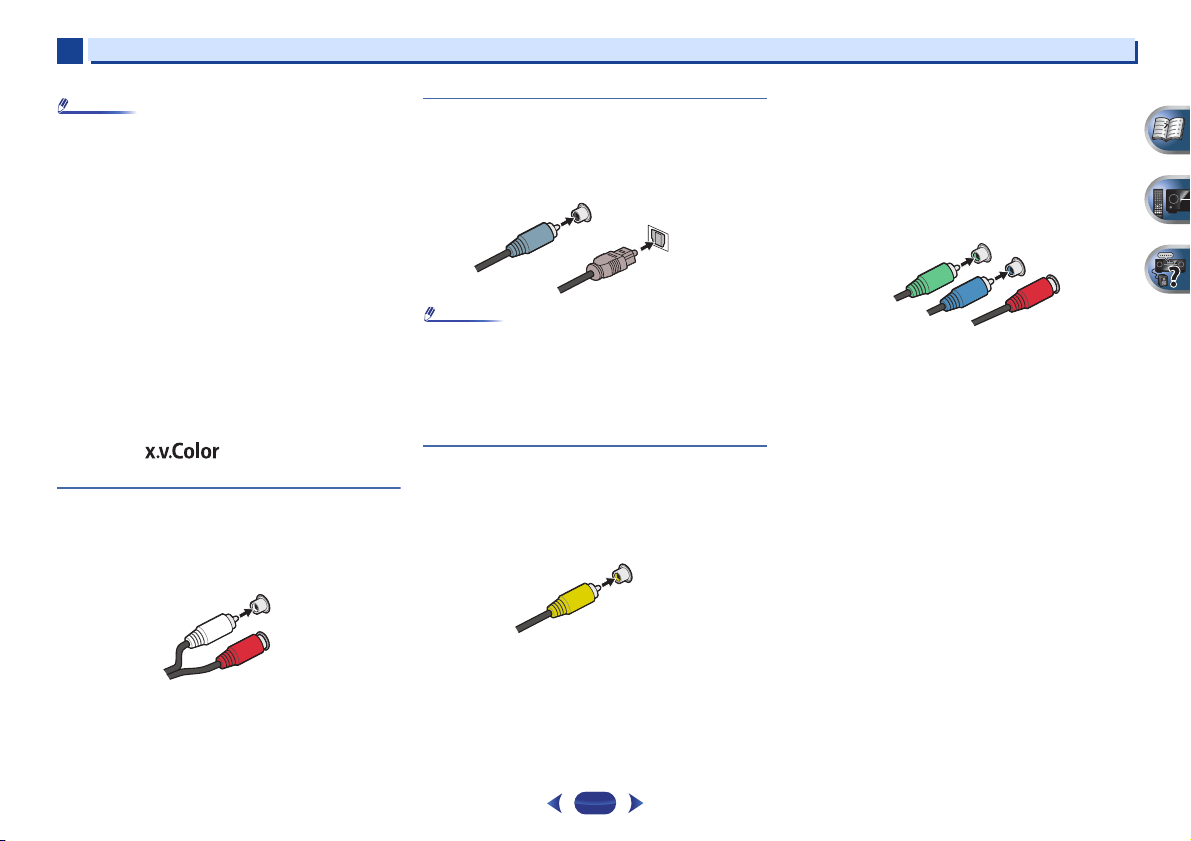
2
Nota
Nota
Blanco (Izquierdo)
Rojo (Derecho)
Cable coaxial de
audio digital
Cable óptico
Amarillo
Verde (Y)
Rojo (PR)
Azul (PB)
2
Conexión del equipo
•
Utilice un cable High Speed HDMI®. Si utiliza un cable
HDMI distinto de un cable High Speed HDMI
que no funcione correctamente.
•
Cuando se conecte un cable HDMI con un ecualizador
integrado, es posible que no funcione correctamente.
•
La transferencia de señal 3D, Deep Color, x.v.Color y Audio
Return Channel (Canal de retorno de audio) sólo es posible
cuando se conectan con un componente compatible.
•
Las transmisiones de audio digital en formato HDMI tardan
más tiempo en ser reconocidas. Por esta razón, se pueden
producir interrupciones de audio cuando se cambian
formatos de audio o se inicia la reproducción.
•
Si durante la reproducción se enciende/apaga el
dispositivo conectado al terminal HDMI OUT de este
equipo, o se desconecta/conecta el cable HDMI, podrían
producirse ruidos o interrupciones de audio.
Los términos HDMI y HDMI High-Definition Multimedia
Interface y el logotipo HDMI son marcas de fábrica y marcas
registradas de HDMI Licensing, LLC en los Estados Unidos y en
otros países.
®
, es posible
“x.v.Color” y son marcas de fábrica de
Sony Corporation.
Cables de audio analógico
Utilice cables fonográficos RCA estéreo para conectar
componentes de audio analógico. Estos cables generalmente
tienen una clavija roja y otra blanca; conecte las clavijas rojas
a los terminales R (derechos) y las clavijas blancas a los
terminales L (izquierdos).
L
AUDIO
R
Cables de audio digital
Utilice cables de audio digital coaxiales o cables ópticos
(disponibles en comercios) para conectar componentes
digitales a este receptor.
COAXIAL
IN
•
Al realizar las conexiones con cables ópticos, tenga
cuidado de no dañar la lengüeta protectora del conector
óptico mientras inserta la clavija.
•
Al guardar un cable óptico, no lo enrolle demasiado. El
cable podría dañarse si lo dobla excesivamente.
•
También puede utilizar un cable de vídeo RCA estándar
para las conexiones digitales coaxiales.
OPTICAL
IN
Cables de vídeo
Cables de vídeo RCA estándar
Estos cables son el tipo de conexión de vídeo más común y
deben utilizarse para las conexiones a los terminales de vídeo
compuesto. Los conectores amarillos los distinguen de los
cables de audio.
VIDEO
Cables de vídeo por componentes (VSX-827
solamente)
Use cables de vídeo de componentes para obtener la mejor
reproducción de color posible de su fuente de vídeo. La señal
de color del televisor se divide en la señal de luminancia (Y) y
las señales de color (P
De este modo, se evitan interferencias entre las señales.
B y PR) y, a continuación, es generada.
COMPONENT VIDEO
Y
P
B
P
R
15
Page 16
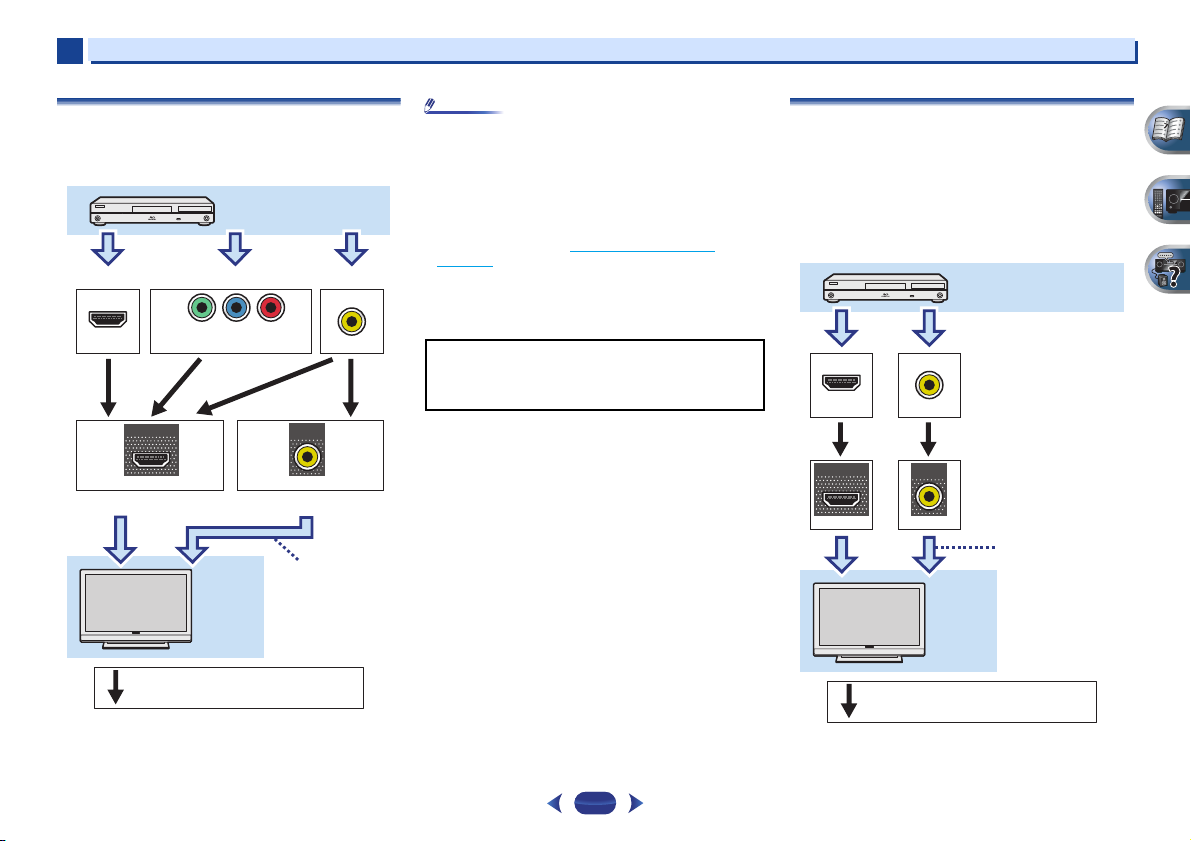
2
Nota
Terminal para conectar con la fuente
Terminal para conectar con el monitor de TV
Componente de reproducción
Televisor
Se puede dar salida a señales de vídeo.
La información en
pantalla (OSD) no
se mostrará.
Este producto incorpora tecnología de protección contra la
copia que está protegida por patentes de los EE.UU. y otros
derechos de propiedad intelectual de Rovi Corporation. La
ingeniería inversa y el desmontaje están prohibidos.
Terminal para conectar con
la fuente
Terminal para conectar con
el monitor de TV
Componente de reproducción
Televisor
La información en
pantalla (OSD) no
se mostrará.
Se puede dar salida a señales de vídeo.
2
Conexión del equipo
Acerca del conversor de vídeo (VSX-827
solamente)
El convertidor de vídeo garantiza que todas las fuentes de
vídeo se emitan desde el terminal HDMI OUT.
MONITOR
OUT
VIDEO
IN
VIDEO
IN
HDMI
IN
YPBP
COMPONENT VIDEO
OUT
HDMI
R
•
Si se asignan varios componentes de vídeo a la misma
función de entrada, el conversor da prioridad al
componente HDMI y luego al compuesto (en este orden).
•
Si la señal de vídeo no aparece en el televisor, intente
ajustar la resolución en el componente o en la pantalla.
Tenga en cuenta que algunos componentes (como las
consolas de videojuegos) tienen resoluciones que no se
pueden convertir. En este caso, intente poner la conversión
de vídeo OFF (consulte
página 50).
•
Las resoluciones de entrada de señales que se pueden
convertir de la entrada de vídeo componente para la salida
HDMI son 480i/576i, 480p/576p, 720p y 1080i. La señal
1080p no se pueden convertir.
Convertidor de vídeo
en la
Acerca de la conexión de salidas de vídeo
(VSX-527 solamente)
Este receptor no incorpora un conversor de vídeo. Cuando
utilice cables HDMI para conectar el dispositivo de entrada,
es preciso usar el mismo tipo de cables para la conexión con
el televisor.
La entrada de señales de las entradas de vídeo analógico
(compuesto) de esta unidad no se generará desde el terminal
HDMI OUT.
IN
HDMI
OUT
HDMI
IN
VIDEO
MONITOR
OUT
VIDEO
16
Page 17

2
Nota
E
E
Seleccione una
Televisor compatible con HDMI/DVI
Módulo de conexión
Reproductor DVD
Reproductor de
Blu-ray Disc
Consola de videojuegos
Componentes compatibles con HDMI/DVI
Si el televisor no soporta la
función HDMI Audio
Return Channel, esta
conexión es necesaria
para escuchar el sonido
del televisor en el receptor.
Grabadora DVD,
grabadora Blu-ray Disc
Vídeo por componentes
VSX-827
2
Conexión de componentes de reproducción y
de un TV
Conexión mediante HDMI
Si dispone de un componente (reproductor de Blu-ray Disc,
etc.) equipado con HDMI o DVI (con HDCP), puede conectarlo
a este receptor con un cable HDMI disponible en el mercado.
Si el televisor y los componentes de reproducción soportan el
Control con función HDMI, pueden utilizarse las prácticas
funciones de Control con HDMI (consulte
con HDMI en la página 53).
•
Se precisa el ajuste/conexión siguiente para escuchar el
sonido del televisor en este receptor.
-
Si el televisor no soporta la función HDMI Audio Return
Channel, conecte el receptor y el televisor con cables de
audio (tal como se ilustra).
-
Si el televisor es compatible con la función de Canal de
Retorno de Audio HDMI, el sonido del televisor puede
hacerse llegar al receptor a través del terminal HDMI, de
modo que no es preciso conectar ningún cable de audio.
En este caso, ajuste ARC en HDMI Setup a ON (consulte
HDMI Setup
•
Para poder escuchar el audio a través del televisor
conectado a este receptor mediante cables de audio
analógico, deberá configurar una entrada de audio
analógico (consulte
en la página 53).
El menú Input Assign
Función de Control
en la página 50).
HDMI OUT
HDMI
OUT
HDMI
IN
(
DVD
ASSIGNABLE
OUT
MONITOR
1
1
)
DVD GAME VIDEOBD
SAT/CBL DVR/BDR
VIDEO
DVD INSAT/CBL
OUT
IN
YPBP
R
COMPONENT VIDEO
HDMI OUT
HDMI IN
AUDIO
DVD
SAT/CBL
IN
PRE OUT
SUB WOOFER
L
IN
R
1
1
ANALOG IN
(CD)
ASSIGNABLE
ANALOG
IN1 (CD)
ANTENNA
AM LOOP
FM UNBAL
75
ADAPTER PORT
(
OUTPUT 5 V
0.1 A MAX
A
RL
CAUTION:
SPEAKER IMPEDANCE
6 -16 .
LAN
)
FRONT
)
(10/100
CENTER
ATTENTION:
ENCEINTE D’IMPEDANCE DE
6 -16 .
Conexión del equipo
OPTICAL
IN1 (TV)
COAXIAL
ASSIGNABLE
OPTICAL
ASSIGNABLE
1
IN1IN
(TV)
(CD)
SURROUND
SURROUND BACK
(
RLRL
SPEAKERS
Single
)
SEL
SEL
HDMI IN
17
RL
ANALOG AUDIO OUT
OPTICAL
DIGITAL AUDIO OUT
Page 18
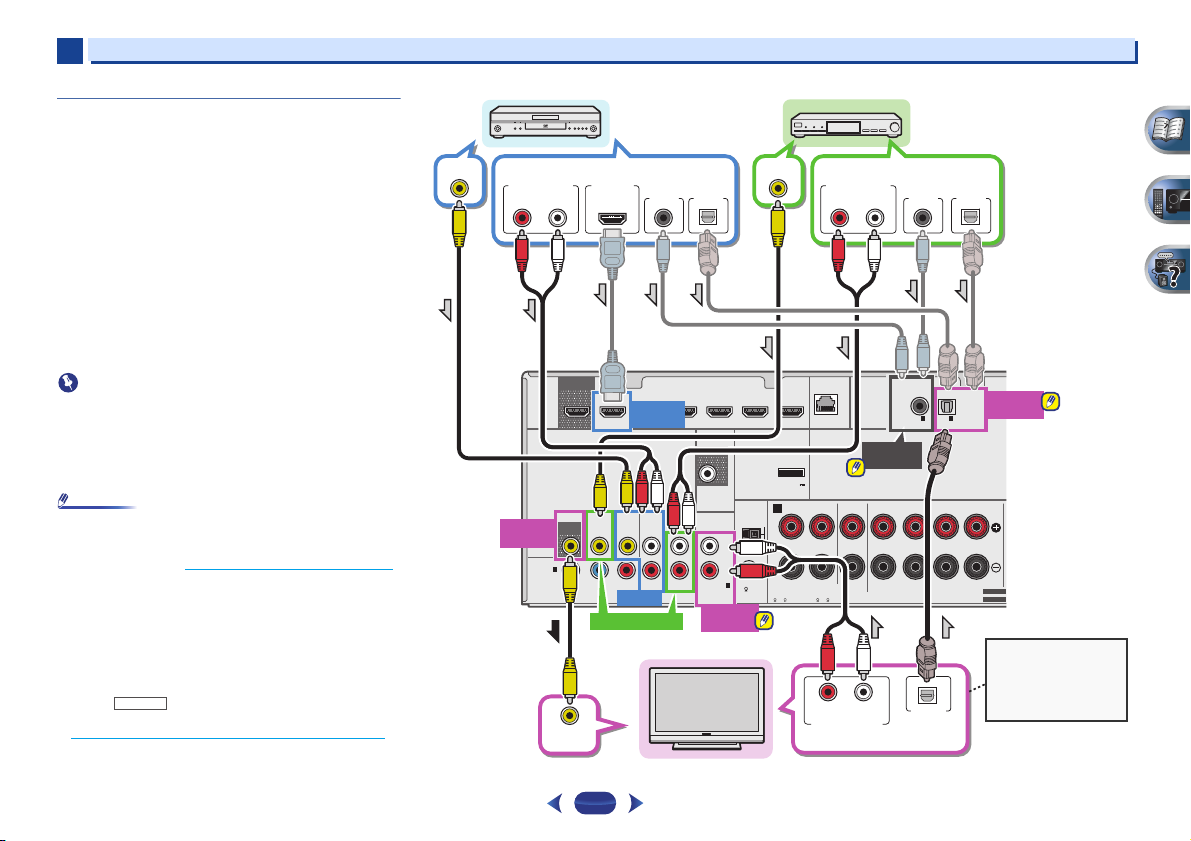
2
Importante
Nota
RECEIVER
Seleccione una Seleccione una
Seleccione una
Televisor
Reproductor DVD
Módulo de conexión
Esta conexión se
necesita para poder
escuchar el sonido del
televisor a través del
receptor.
VSX-827
2
Conexión a su televisor sin entrada HDMI
Este diagrama muestra conexiones de un televisor (sin
entrada HDMI) y de un reproductor DVD (u otro componente
de reproducción) al receptor.
•
Con estas conexiones, la imagen no se emite al televisor
aunque el reproductor DVD esté conectado con un cable
HDMI. Conecte las señales de vídeo del reproductor de
DVD mediante un cable de vídeo compuesto.
•
Para poder escuchar audio de alta definición mediante
este receptor, conecte un cable HDMI y utilice el cable de
vídeo analógico para la entrada de señales de vídeo.
Según el reproductor, puede que no sea posible generar
simultáneamente señales de vídeo a la salida HDMI y a otra
salida de vídeo (compuesto, etc.), y que deba configurar la
salida de vídeo. Consulte el manual de instrucciones
suministrado con su reproductor para tener más
información.
•
Si el receptor y el televisor están conectados mediante un
cable de vídeo compuesto, no será posible utilizar la
función OSD que permite mostrar los ajustes del receptor,
las operaciones, etc. en la pantalla del televisor. En este
caso, cuando lleve a cabo diversas operaciones y efectúe
ajustes, consulte la pantalla del panel frontal del receptor.
•
Para poder escuchar el audio a través del televisor
conectado a este receptor mediante cables de audio
analógico, deberá configurar una entrada de audio
analógico (consulte
•
Sólo es posible conectar un componente al terminal de
entrada óptica y al terminal de entrada coaxial. Si conecta
otros dispositivos, deberá emplear un método distinto para
conectar el audio.
Para poder escuchar el audio desde el componente fuente
conectado a este receptor mediante un cable óptico o un
cable coaxial, primero deberá cambiar a DVD (reproductor
de DVD) o a SAT/CBL (descodificador), y a continuación
utilizar y
de audio O1 (OPTICAL1) o C1 (COAXIAL1) (consulte
Selección de la señal de entrada de audio
El menú Input Assign
SIGNAL SEL
para seleccionar la señal
en la página 50).
en la página 25).
VIDEO OUT
ANALOG AUDIO OUT
RL
OUT
HDMI
VIDEO
MONITOR
MONITOR
OUT
OUT
1
1
IN
(
)
DVD
ASSIGNABLE
YPB PR
COMPONENT VIDEO
VIDEO IN
HDMI OUT
HDMI
DVD IN
DVD GAME VIDEOBD
SAT/CBL DVR/BDR
AUDIO
DVD
SAT/CBL
IN
IN
DVD
DVD IN
SAT/CBL IN
18
DIGITAL AUDIO OUT
OPTICALCOAXIAL
IN
PRE OUT
SUB WOOFER
SAT/CBL
ANALOG IN
(CD)
ASSIGNABLE
ANTENNA
L
IN
R
FM UNBAL
1
1
75
ANALOG
IN1 (CD)
AM LOOP
VIDEO OUT
ADAPTER PORT
(
OUTPUT 5 V
0.1 A MAX
A
CAUTION:
SPEAKER IMPEDANCE
6 -16 .
ANALOG AUDIO OUT
LAN
(10/100
)
FRONT
RL
ATTENTION:
ENCEINTE D’IMPEDANCE DE
6 -16 .
RL
ANALOG AUDIO OUT
RL
)
COAXIAL
ASSIGNABLE
COAXIAL
IN1 (CD)
CENTER
SURROUND
RLRL
SPEAKERS
DIGITAL AUDIO OUT
DIGITAL AUDIO OUT
OPTICALCOAXIAL
OPTICAL
ASSIGNABLE
1IN1
IN
(TV)
(CD)
SURROUND BACK
OPTICAL
Conexión del equipo
OPTICAL
IN1 (TV)
(
)
Single
SELECTABLE
SELECTABLE
Page 19
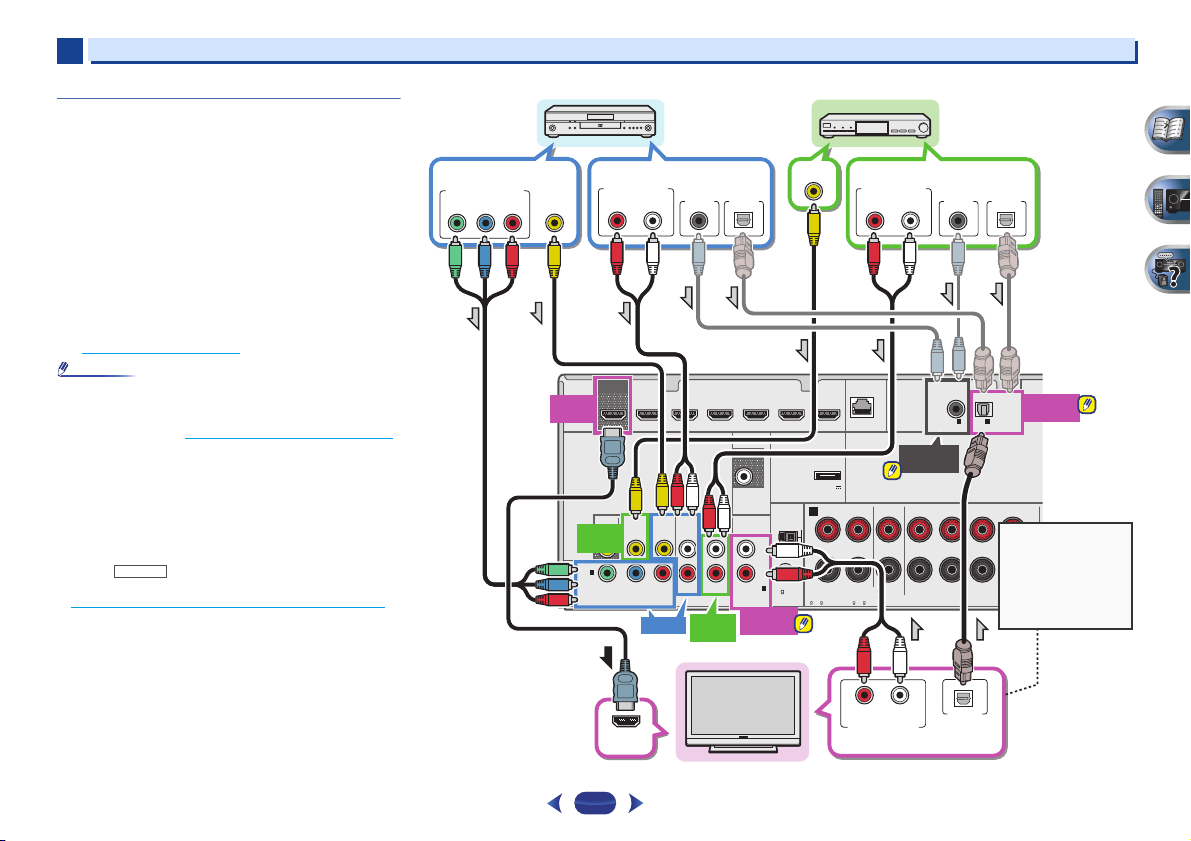
2
Nota
Seleccione una
Reproductor DVD
Seleccione una
Seleccione una
Módulo de conexión
Si el televisor no
soporta la función
HDMI Audio Return
Channel, esta conexión
es necesaria para
escuchar el sonido del
televisor en el receptor.
Seleccione una
Televisor compatible con HDMI/DVI
2
Conexión de su reproductor DVD sin salida de
HDMI (VSX-827 solamente)
Este diagrama muestra conexiones de un televisor (con
entrada HDMI) y de un reproductor DVD (u otro componente
de reproducción sin salida HDMI) al receptor.
•
Se precisa el ajuste/conexión siguiente para escuchar el
sonido del televisor en este receptor.
-
Si el televisor no soporta la función HDMI Audio Return
Channel, conecte el receptor y el televisor con cables de
audio (tal como se ilustra).
-
Si el televisor es compatible con la función de Canal de
Retorno de Audio HDMI, el sonido del televisor puede
hacerse llegar al receptor a través del terminal HDMI, de
modo que no es preciso conectar ningún cable de audio.
En este caso, ajuste ARC en HDMI Setup a ON (consulte
HDMI Setup
en la página 53).
COMPONENT VIDEO OUT
YPB PR
VIDEO OUT
ANALOG AUDIO OUT
RL
DIGITAL AUDIO OUT
OPTICALCOAXIAL
VIDEO OUT
ANALOG AUDIO OUT
RL
Conexión del equipo
DIGITAL AUDIO OUT
OPTICALCOAXIAL
•
Para poder escuchar el audio a través del televisor
conectado a este receptor mediante cables de audio
analógico, deberá configurar una entrada de audio
analógico (consulte
•
Sólo es posible conectar un componente al terminal de
entrada óptica y al terminal de entrada coaxial. Si conecta
otros dispositivos, deberá emplear un método distinto para
conectar el audio.
Para poder escuchar el audio desde el componente fuente
conectado a este receptor mediante un cable óptico o un
cable coaxial, primero deberá cambiar a DVD (reproductor
de DVD) o a SAT/CBL (descodificador), y a continuación
utilizar y
RECEIVER
de audio O1 (OPTICAL1) o C1 (COAXIAL1) (consulte
Selección de la señal de entrada de audio
El menú Input Assign
SIGNAL SEL
para seleccionar la señal
en la página 50).
en la página 25).
OUT
HDMI
HDMI
OUT
VIDEO
MONITOR
SAT/CBL
SAT/CBL
OUT
IN
IN
1
1
IN
(
)
DVD
ASSIGNABLE
YPB PR
COMPONENT VIDEO
HDMI IN
19
DVD GAME VIDEOBD
SAT/CBL DVR/BDR
AUDIO
DVD
IN
DVD
SAT/CBL
SAT/CBL
DVD IN
IN
IN
PRE OUT
SUB WOOFER
IN
ANALOG IN
(CD)
ASSIGNABLE
ANALOG
IN1 (CD)
L
R
1
1
ANTENNA
AM LOOP
FM UNBAL
75
ADAPTER PORT
(
OUTPUT 5 V
0.1 A MAX
A
RL
CAUTION:
SPEAKER IMPEDANCE
6 -16 .
(10/100
LAN
)
FRONT
ATTENTION:
ENCEINTE D’IMPEDANCE DE
6 -16 .
RL
ANALOG AUDIO OUT
)
COAXIAL
ASSIGNABLE
COAXIAL
IN1 (CD)
CENTER
SURROUND
RLRL
SPEAKERS
DIGITAL AUDIO OUT
1IN1
IN
(CD)
OPTICAL
OPTICAL
ASSIGNABLE
(TV)
SURROUND BACK
(
Single
)
SELECTABLE
SELECTABLE
OPTICAL
IN1 (TV)
Page 20
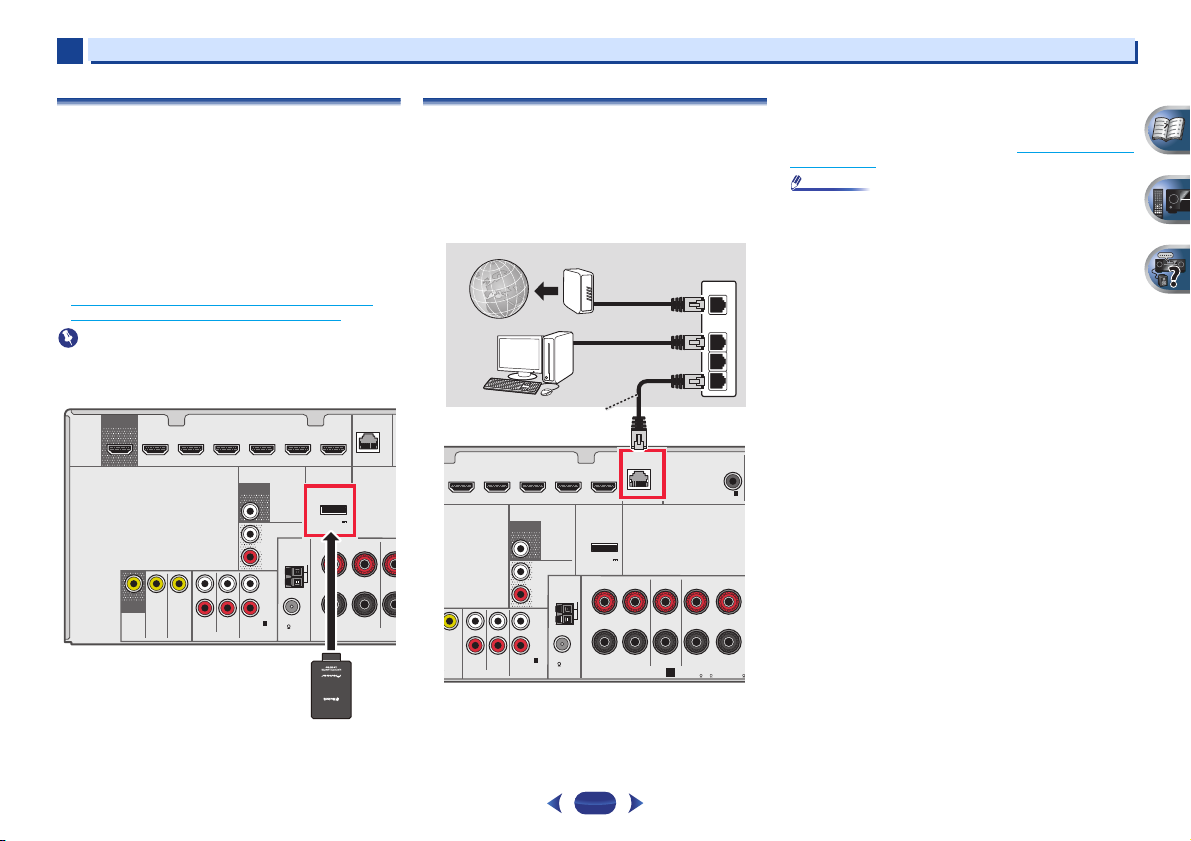
2
Importante
Nota
N
ADAPTADOR Bluetooth
®
VSX-527
T
C
al un puerto
LAN
Cable LAN (vendido por
separado)
Enrutador
Modem
Internet
VSX-527
PC
2
Conexión del equipo
Conexión del ADAPTADOR
Bluetooth
opcional
Cuando el ADAPTADOR Bluetooth (Modelo de Pioneer N.º
AS-BT100 o AS-BT200) está conectado a esta unidad, puede
utilizarse un producto equipado con tecnología inalámbrica
Bluetooth (teléfono móvil, reproductor de música digital
portátil, etc.) para escuchar música de forma inalámbrica.
Conecte un ADAPTADOR de
ADAPTER PORT en el panel trasero.
•
Si desea instrucciones sobre la reproducción de un
dispositivo con tecnología inalámbrica Bluetooth, consulte
Cómo emparejar el
tecnología inalámbrica Bluetooth en la página 30.
•
Cuando el ADAPTADOR Bluetooth esté conectado, no
mueva el receptor. Ello podría dañar el equipo o provocar
un contacto defectuoso.
HDMI
OUT
Bluetooth ADAPTER y el aparato de
DVD GAME VIDEOBD
SAT/CBL DVR/BDR
DVD
SAT/CBL
MONITOR
IN
IN
OUT
VIDEO
DVD
Bluetooth
IN
PRE OUT
SUB WOOFER
SAT/CBL
ANALOG IN
PRE OUT
IN
ASSIGNABLE
AUDIO
al terminal del
SURR BACK/
FRONT HEIGHT
L
(
)
Single
ANTENNA
R
AM LOOP
L
R
FM UNBAL
(CD)
1
1
75
ADAPTER PORT
(
OUTPUT 5 V
0.1 A MAX
®
(
LAN
10/100
)
FRONT
RL
SPEAKERS
Conexión a la red mediante la interfaz LAN
Al conectar este receptor a la red a través de un terminal LAN,
puede escuchar emisoras de radio de Internet. Para escuchar
emisoras de radio de Internet tendrá que firmar primero un
contrato con un ISP (proveedor de servicios de Internet).
Conectado de este modo, podrá reproducir archivos de audio
guardados en los componentes de la red local, incluido su
propio ordenador.
)
)
(10/100
ADAPTER PORT
(
OUTPUT 5 V
0.1 A MAX
RL
)
FRONT
LAN
SPEAKERS
CENTER
A
IN
SAT/CBL DVR/BDR
CE
DVD
IN
IDEO
Conecte el terminal LAN de este receptor al terminal LAN de
su enrutador (con o sin la función del servidor DHCP
incorporada) con un cable LAN recto (CAT 5 o mejor).
GAME VIDEOBD
PRE OUT
SUB WOOFER
SURR BACK/
FRONT HEIGHT
L
(
)
Single
ANTENNA
PRE OUT
R
AM LOOP
L
IN
R
FM UNBAL
(CD)
1
SAT/CBL
ANALOG IN
ASSIGNABLE
AUDIO
1
75
DVD
WAN
LAN
1
2
3
COAXIAL
ASSIGNABLE
1
IN
(CD)
SURROUND
RL
A
CAUTION:
EN
SPEAKER IMPEDANCE
6
6 -16 .
Active la función del servidor DHCP en su enrutador. En el
caso de que su enrutador no tenga la función del servidor
DHCP incorporada, será necesario preparar manualmente la
red. Para obtener más detalles, consulte
en la página 41.
•
Consulte el manual de instrucciones del equipo que ha
conectado puesto que dicho equipo y el método de
conexión pueden variar en función de su entorno de
Internet.
•
Cuando utilice una conexión de Internet de banda ancha,
es necesario un contrato con un proveedor de servicios de
Internet. Para conocer más detalles, póngase en contacto
con su proveedor de servicios de Internet más cercano.
Menú Network Setup
20
Page 21
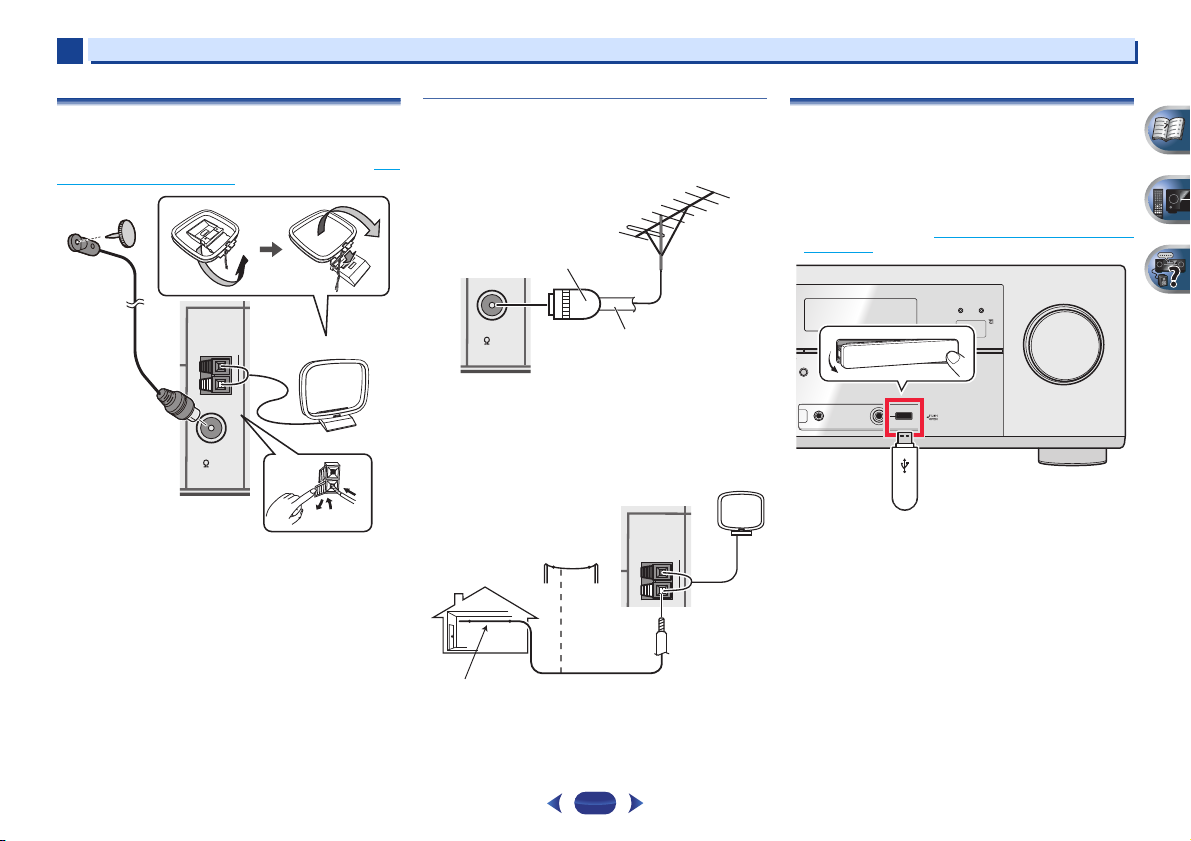
2
2
1
3
4
Cable coaxial 75 Ω
Conector PAL de una
toma
Antena
exterior
de 5 m a 6 m
Antena interior (cable
con aislamiento de
vinilo)
Dispositivo de almacenamiento
masivo USB
2
Conexión del equipo
Conexión de antenas
Conecte la anten a de cuadro d e AM y la a ntena de hilo de FM
como se indica a continuación. Para mejorar la recepción y la
calidad de sonido, conecte antenas exteriores (consulte
de antenas exteriores más abajo).
ANTENNA
AM LOOP
FM UNBAL
75
1
Abra las pestañas, introduzca un cable completamente
en cada terminal y, a continuación, suelte las pestañas para
sujetar los cables de antena AM.
2
Coloque la antena de cuadro AM en el soporte fijado.
Para fijar el soporte a la antena, dóblelo en la dirección que
indica la flecha y a continuación enganche la antena al
soporte.
3
dirección que ofrezca la mejor recepción.
4
Para obtener mejores resultados, extienda la antena FM por
completo y fíjela en una pared o en el marco de una puerta.
No la’ cubra ni la deje enrollada.
Coloque la antena AM en una superficie plana y en una
Conecte el cable de antena FM en la toma de antena FM.
Uso de antenas exteriores
Para mejorar la recepción en FM
Utilice un conector PAL (no suministrado) para conectar una
Uso
antena FM externa.
FM UNBAL
75
Para mejorar la recepción en AM
Conecte un cable con revestimiento de vinilo de 5 a 6 metros
de longitud a un terminal de antena AM sin desconectar la
antena de cuadro AM suministrada.
Para obtener la mejor recepción posible, suspenda el cable
horizontalmente en el exterior.
ANTENNA
AM LOOP
21
Conexión de un dispositivo USB
Si conecta dispositivos USB a este receptor, también podrá
reproducir archivos de audio y de fotografías.
Ponga el receptor en espera y luego conecte su aparato
USB al terminal USB del panel frontal de este receptor.
•
Este receptor no es compatible con un concentrador USB.
•
Para conocer instrucciones acerca de la reproducción del
aparato USB, consulte
la página 28.
CONTROL ON / OFF
BAND TUNER EDIT TUNE PRESET ENTER
ADVANCED
ALC/
O SURROUND
/
SURROUND
STANDARD SURR
EAM DIRECT
MCACC
VIDEO
SETUP
MIC
Reproducción de un aparato USB
iPod iPhone iPad
HDMI
SOUND
iPod iPhone iPad
RETRIEVER AIR
DIRECT CONTROL
USB
iPod
iPhone
iPad
MASTER
VOLUME
en
Page 22

2
PRECAUCIÓN
Nota
iPod/iPhone/iPad
Cable iPod
(VSX-827: suministrado /
VSX-527: se vende por separado)
2
Conexión del equipo
Conexión de un iPod
Este receptor cuenta con un terminal iPod exclusivo que le
permitirá controlar la reproducción del contenido de audio de
su iPod usando los controles de este receptor.
Ponga el receptor en modo de espera, y a continuación
utilice el cable de iPod para conectar el iPod al terminal USB
de iPhone iPod iPad situado en el panel frontal de este
receptor.
•
VSX-527 solamente: Este receptor no incluye el cable para
iPod. El cable para iPod opcional de Pioneer se vende por
separado, con el número de referencia L308102013030-IL.
Para más información sobre cómo obtener el cable para
iPod opcional, póngase en contacto con el Departamento
de Atención al Cliente de Pioneer.
•
El cable que se suministra con el iPod también se puede
emplear para conectar el iPod. Conecte el terminal iPod y
el terminal iPod iPhone iPad USB que encontrará en el
receptor. Esta conexión no permite ver vídeos ni imágenes
en el iPod.
•
Para la conexión del cable, también puede consultar las
instrucciones de uso del iPod.
•
Para conocer instrucciones acerca de la reproducción del
iPod, consulte
Reproducción de un iPod
en la página 27.
CONTROL ON / OFF
BAND TUNER EDIT TUNE PRESET ENTER
O SURROUND
/
STANDARD SURR
EAM DIRECT
SOUND
ADVANCED
SURROUND
iPod iPhone iPad
RETRIEVER AIR
DIRECT CONTROL
USB
VIDEO
iPod
iPhone
iPad
ALC/
MCACC
SETUP
MIC
Conexión del receptor
iPod iPhone iPad
HDMI
Enchufe el receptor a la red sólo después de haber conectado
al mismo todos los componentes, incluidos los altavoces.
•
MASTER
VOLUME
Sujete el cable de alimentación por la parte del enchufe. No
desconecte la clavija tirando del cable; nunca toque el
cable de alimentación con las manos mojadas, ya que esto
puede causar cortocircuitos o descargas eléctricas. No
coloque el equipo, un mueble ni ningún objeto encima del
cable de alimentación. No dañe el cable de alimentación.
No anude el cable ni lo ate a otros cables. Los cables de
alimentación deben ser tendidos de manera tal que la
probabilidad de que alguien los pise sea mínima. Un cable
de alimentación dañado puede causar incendios y
descargas eléctricas. Revise el cable de alimentación cada
cierto tiempo. Si encuentra que está dañado, pida un cable
de recambio al representante autorizado de Pioneer más
cercano.
•
No utilice ningún cable de alimentación que no sea el
suministrado con esta unidad.
•
No utilice el cable de alimentación suministrado para
ninguna finalidad distinta a la descrita a continuación.
•
Cuando no utilice el receptor de forma continuada (por
ejemplo, durante las vacaciones), desenchúfelo de la toma
de corriente.
•
Después de conectar este receptor a una toma de CA
empieza un proceso de inicialización de HDMI que dura de
2 a 10 segundos. Durante este proceso no puede hacer
ninguna operación. El indicador HDMI de la pantalla del
panel frontal parpadea durante este proceso, y usted puede
encender este receptor una vez que el indicador deje de
parpadear. Cuando ajuste el Control con HDMI en OFF,
puede pasar por alto este proceso. Para conocer más
detalles sobre el Control con función HDMI, véase
Setup en la página 53.
1
Enchufe el cable de alimentación a la toma AC IN de la
parte posterior del receptor.
2
Enchufe el otro extremo a la toma de corriente.
HDMI
22
Page 23

Capítulo
PRECAUCIÓN
Importante
Trípode
Micrófono
Configuración básica
3
3
Cancelación de Auto Power Down
Cuando este receptor no se utilice durante un período de
varias horas, se apagará automáticamente. El temporizador
de apagado automático está ajustado a seis horas en la
configuración de fábrica, y es posible modificar este período
o bien desactivar completamente la función de apagado. Para
obtener más detalles, consulte
la página 52.
El menú Auto Power Down
en
Cancelación de la pantalla demo
La pantalla del panel frontal muestra distintas informaciones
(pantallas demo) cuando el receptor no está en
funcionamiento.
Puede apagar la pantalla demo. Para obtener más detalles,
El menú FL Demo Mode
consulte
•
El modo demo se cancela automáticamente cuando se
ejecuta la configuración Auto MCACC (véase a
continuación).
en la página 52.
Configuración automática para sonido
envolvente (MCACC)
La configuración automática de calibración acústica
multicanal (MCACC) mide las características acústicas del
área de audición, tomando en consideración el ruido
ambiente y el tamaño y la distancia de los altavoces, y realiza
pruebas del retardo de los canales y del nivel de los canales.
Una vez que haya instalado el micrófono suministrado con el
sistema, el receptor utilizará la información obtenida a partir
de una serie de tonos de prueba para optimizar los ajustes de
los altavoces y la ecualización para su habitación en
particular.
•
Los tonos de prueba utilizados en la configuración
automática MCACC se emiten a un volumen elevado.
•
Si ha realizado la conexión al televisor mediante la salida de
vídeo compuesto, el OSD no se mostrará. Utilice la
conexión HDMI para la configuración Auto MCACC.
•
La configuración automática MCACC sobrescribirá
cualquier configuración existente de altavoces que haya
creado.
•
Antes de utilizar la configuración automática de MCACC, la
entrada NETRADIO, M.SERVER, FAVORITE, iPod/USB o
ADAPTER no debe seleccionarse como fuente de entrada.
•
VSX-827 solamente: Cuando están conectados tanto el
altavoz trasero de sonido envolvente como el altavoz
delantero con efectos de altura, realice dos veces la
configuración automática MCACC: una con la
configuración de Sistema de altavoces en Surr.Back y otra
con la configuración de Sistema de altavoces en Height.
(No es necesario realizar una configuración automática
MCACC cada vez que se modifica la configuración del
Sistema de altavoces.)
•
VSX-527 solamente: Si ha conectado el altavoz envolvente
trasero o el altavoz delantero con efectos de altura,
asegúrese de que la configuración Pre Out se haya
ajustado correctamente antes de aplicar la configuración
automática de MCACC (consulte la
(Seguidamente se muestra una explicación utilizando la
información en pantalla (OSD) para la conexión de un
altavoz trasero de sonido envolvente.)
Encienda el receptor y el televisor.
1
Cambie la entrada del televisor a la entrada que conecta
2
este receptor al televisor a través del correspondiente
cable HDMI.
Conecte el micrófono al conector MCACC SETUP MIC del
3
panel frontal.
Asegúrese de que no haya obstáculos entre los altavoces
y el micrófono.
página 51
).
iPod iPhone iPad
HDMI
CONTROL ON / OFF
BAND TUNER EDIT TUNE PRESET ENTER
O SURROUND
/
STANDARD SURR
EAM DIRECT
Si tiene un trípode, utilícelo para situar el micrófono de
modo tal que quede a nivel del oído en la posición de
audición normal. En caso contrario, sitúe el micrófono a
nivel del oído utilizando una mesa o silla.
Pulse en el mando a distancia y, a
4
continuación, pulse el botón
Aparece Home Menu en su televisor. Utilice
y
las pantallas y seleccionar los elementos del menú.
Pulse
•
•
SOUND
ADVANCED
ALC/
MCACC
MIC
SETUP
ENTER
Pulse
del Home Menu. Si cancela la configuración
automática de MCACC en cualquier momento, el
receptor termina automáticamente y no se aplicará
ningún ajuste.
El salvapantallas se inicia automáticamente pasados
tres minutos de inactividad.
iPod iPhone iPad
RETRIEVER AIR
SURROUND
DIRECT CONTROL
USB
VIDEO
iPod
iPhone
iPad
RECEIVER
en el mando a distancia para desplazarse por
RETURN
para salir del menú actual.
HOME MENU
HOME MENU
.
///
en cualquier momento para salir
MASTER
VOLUME
23
Page 24

3
Nota
Home Menu
1
. Auto MCACC
2
. Manual SP Setup
3
. Input Assign
4
. Speaker System
5
. Video Parameter
6
. HDMI Setup
7
. Auto Power Down
8
. Network Standby
9
. FL Demo Mode
Home Menu
1
. Auto MCACC
2
. Manual SP Setup
3
. Input Assign
4
. Pre Out Setting
5
. HDMI Setup
6
. Auto Power Down
7
. Network Standby
8
. FL Demo Mode
VSX-827
VSX-527
3
Configuración básica
5
6
7
Seleccione ‘Auto MCACC’ desde el Home Menu y luego
pulse
ENTER
.
•
Mic In! parpadea cuando el micrófono no está
conectado a MCACC SETUP MIC.
Intente hacer el menor ruido posible tras pulsar
El sistema emitirá una serie de tonos de prueba para
establecer el nivel de ruido ambiente.
ENTER
Siga las instrucciones que aparecen en pantalla.
•
Asegúrese de que el micrófono está conectado.
•
Asegúrese de que el subwoofer está encendido y de
que el volumen está activado.
•
Al utilizar los altavoces envolventes traseros o los
delanteros con efectos de altura, encienda el
amplificador al que estén conectados los altavoces
envolventes traseros o delanteros con efectos de
altura y ajuste el sonido al nivel deseado.
•
Consulte más abajo las notas sobre ruido de fondo y
otras interferencias posibles.
Espere hasta que finalicen los tonos de prueba.
Mientras el reproductor emite los tonos de prueba, en la
pantalla aparece un informe de progreso para
determinar los altavoces presentes en su sistema.
Intente hacer el menor ruido posible mientras se lleva a
cabo.
1 . Auto MCACC
Now Analyzing
Environment Check
Ambient Noise
Speaker YES/NO
Return
•
Para conseguir unos ajustes de altavoz correctos, no
modifique el volumen durante los tonos de prueba.
Confirme la configuración del altavoz.
8
La configuración que aparece en pantalla deberá reflejar
los altavoces reales de los que dispone.
1 . Auto MCACC
Check!
[ YES ]
Front
[ YES ]
Center
[ YES ]
Surr
[
---
Surr. Back
Subwoofer
10:Next
.
•
Si aparecen mensajes de error (como Too much
ambient noise (Demasiado ruido ambiental)),
seleccione RETRY después de solucionar el ruido
ambiental (consulte
configuración automática MCACC más abajo).
Si la configuración del altavoz que aparece en pantalla no
es correcta, utilice
/
para cambiar el ajuste. Cuando termine, vaya al
paso siguiente.
Si ve un mensaje de error (ERR) en la columna derecha,
puede que haya un problema con la conexión del altavoz.
Si al seleccionar RETRY no se soluciona el problema,
desconecte la alimentación y compruebe las conexiones
del altavoz.
Asegúrese de que la opción ‘OK’ esté seleccionada;
9
luego, pulse
Si no toca la pantalla del paso 8 durante 10 segundos ni
pulsa el botón
empezarán automáticamente, tal como se muestra más
abajo.
/
ENTER
ENTER
1 . Auto MCACC
Now Analyzing
Surround Analyzing
Speaker System
Speaker Distance
Channel Level
Acoustic Cal EQ
]
[ YES ]
OK
Return
Otros problemas al utilizar la
para seleccionar el altavoz y
.
en el paso 9, los ajustes de MCACC
Return
24
Se muestra un informe de progreso en la pantalla
mientras el receptor emite más tonos de prueba para
determinar los ajustes óptimos del receptor para el nivel
de canal, la distancia de los altavoces y la EC de
calibración acústica.
Una vez más, intente hacer el menor ruido posible
mientras esto se lleva a cabo. Puede tardar de 1 a
3 minutos.
La configuración Auto MCACC ha concluido. Volverá a
10
Home Menu.
Los ajustes realizados en la configuración Auto MCACC
deberían ofrecerle un sonido envolvente excelente con
sus sistema, pero también es posible ajustar
manualmente estas configuraciones mediante el Home
Menu (a partir de la
•
Dependiendo de las características de la habitación, el uso
de altavoces idénticos, con conos de aproximadamente
12 cm, puede en algunas ocasiones producir ajustes de
tamaño diferentes. Puede corregir manualmente el ajuste
mediante
•
Ajuste de altavoz
El ajuste de distancia del subwoofer puede ser mayor que
la distancia real que hay desde la posición de audición.
Este ajuste debería ser preciso (tomando en consideración
el retardo y las características de la habitación);
generalmente no es necesario cambiarlo.
página 47
en la página 47.
).
Otros problemas al utilizar la configuración
automática MCACC
Si el entorno de la sala no es el óptimo para la configuración
automática MCACC (si hay demasiado ruido de fondo, ecos
producidos por las paredes, obstáculos entre los altavoces y
el micrófono), los ajustes resultantes pueden ser incorrectos.
Compruebe si algún electrodoméstico (aire acondicionado,
nevera, ventilador, etc.) puede estar afectando al ambiente y,
en caso necesario, apáguelo. Si aparecen instrucciones en la
pantalla del panel frontal, asegúrese de seguirlas.
•
Algunos televisores más antiguos pueden interferir en el
funcionamiento del micrófono. Si parece que ese es el
caso, apague el televisor mientras se ejecuta la
configuración automática MCACC.
Page 25

Capítulo
Nota
Nota
ENTER
MUTE
RETURN
AUDIO
PARAMETER
MENU
HOME
MENU
TOOLS
BAND
iPod CTRL
PTY
TOP
MENU
T
U
N
E
T
U
N
E
P
R
E
S
E
T
P
R
E
S
E
T
Reproducción básica
4
4
Reproducción de una fuente
Las siguientes son las instrucciones básicas para reproducir
una fuente (como un disco DVD) en el sistema de cine en
casa.
SLEEP
SOURCE
RECEIVER
Encienda los componentes del sistema y el receptor.
1
Encienda primero el componente de reproducción (por
ejemplo, un reproductor de DVD), el televisor y el
subwoofer (si tiene uno) y, a continuación, encienda el
receptor (pulse
•
Asegúrese de que el micrófono de configuración esté
desconectado.
Conecte la entrada de TV a la entrada que conecta con
2
este receptor.
Por ejemplo, si ha conectado este receptor a las tomas
de VIDEO del TV, asegúrese de que la entrada de VIDEO
está seleccionada.
Pulse los botones de función de entrada para
3
seleccionar la función de entrada que desee reproducir.
•
La entrada del receptor cambiará según corresponda,
de modo que podrá hacer funcionar otros
componentes mediante el mando a distancia. Para
operar el receptor, en primer lugar pulse en
el mando a distancia, luego pulse el botón pertinente
para la función deseada.
INPUT
RECEIVER
).
RECEIVER
•
La fuente de entrada también se puede seleccionar
mediante los botones de
mando a distancia, o mediante el dial
SELECTOR
distancia no cambia a los modos operativos.
Si ha seleccionado la fuente de entrada adecuada y sigue
sin haber sonido, seleccione la señal de entrada de audio
que desee reproducir (consulte
entrada de audio más abajo).
Pulse
4
SURROUND’ y empezar a reproducir la fuente.
Si reproduce un disco DVD con sonido envolvente Dolby
Digital o DTS, con una conexión de audio digital, deberá
escuchar un sonido envolvente. Si reproduce una fuente
estéreo o si la conexión es de audio analógico, sólo los
altavoces delanteros izquierdo/derecho emitirán sonido
en el modo de audición predeterminado.
Puede comprobar en la pantalla del panel frontal si la
reproducción de sonido envolvente se está llevando a
cabo de forma correcta.
Cuando se usa un altavoz de sonido envolvente trasero,
2D+PLIIx se visualiza cuando se reproducen señales
Dolby Digital de 5.1 canales, y DTS+NEO:6 se visualiza
cuando se reproducen señales DTS de 5.1 canales.
Cuando no se usa un altavoz de sonido envolvente
trasero, 2D se visualiza cuando se reproducen señales
Dolby Digital.
Si la visualización no corresponde a la señal de entrada
ni al modo de escucha, verifique las conexiones y la
configuración.
•
Es aconsejable que compruebe los ajustes de salida de
audio digital en el reproductor de DVD o en el receptor
satélite digital. Se debe ajustar para emitir audio Dolby
Digital, DTS y PCM de 88,2 kHz / 96 kHz (2 canales) y, si hay
una opción para audio MPEG, se debe ajustar para
convertir el audio MPEG a PCM.
•
Dependiendo del reproductor de DVD o de los discos que
utilice, es posible que sólo obtenga sonido estéreo digital
de 2 canales y sonido analógico. En este caso, si desea un
sonido envolvente multicanal, deberá ajustar el receptor a
un modo de escucha multicanal.
del panel frontal. En este caso, el mando a
AUTO/DIRECT
INPUT SELECT
del
INPUT
Selección de la señal de
para seleccionar ‘AUTO
25
Use
VOLUME +/–
5
Reduzca el nivel de volumen en el televisor de modo que
escuche solamente el sonido emitido por los altavoces
conectados al receptor.
para ajustar el nivel del volumen.
Selección de la señal de entrada de audio
Se puede seleccionar la señal de entrada de audio para cada
fuente de entrada. Una vez ajustada, la entrada de audio que
se ha seleccionado se aplicará siempre que elija la fuente de
entrada utilizando los botones de función de entrada.
RECEIVER
SLEEP
SOURCE
INPUT
RECEIVER
Pulse y luego presione
seleccionar la señal de entrada de audio
correspondiente al componente de fuente.
1
4
7
CLR
SIGNAL SEL
Cada pulsación alterna entre lo siguiente:
•
H – Selecciona una señal HDMI. Puede seleccionarse
H para la entrada de BD, DVD, SAT/CBL, DVR/BDR,
VIDEO o GAME. Para otras entradas, no puede
seleccionarse H.
-
Cuando la opción HDMI de Ajuste de las opciones de
Audio en la página 37 se ajusta a THRU, el sonido lo
emite el televisor, no el receptor.
•
A – Para seleccionar las entradas analógicas.
•
C1/O1 – Para seleccionar la entrada digital. La entrada
coaxial 1 se ha seleccionado para C1, y la entrada
óptica de audio 1 se ha seleccionado para O1.
Cuando se selecciona H (HDMI) o C1/O1 (digital) y no se
recibe la entrada de audio seleccionada, se selecciona A
(analógico) automáticamente.
•
Las entradas BD, DVR/BDR, VIDEO y GAME están
ajustadas a H (HDMI). No puede modificarse.
DISP
2
3
CH
5
6
CH
8
9
SHIFT
ENTER
0
para
Page 26

4
Sugerencia
L
L
Audio
Audio
Audio
Audio
Vídeo/Audio (HDMI)
Vídeo
Distinto de la entrada de TV
(Entrada de TV)
Vídeo (VSX-827 solamente)
Reasignable
(
página 50)
4
•
Para la entrada TV, sólo puede seleccionarse A (analógico)
o C1/O1 (digital). No obstante, si el ARC en HDMI Setup se
ajusta en ON, la entrada queda fijada en H (HDMI) y no
puede modificarse.
•
Cuando se ajusta en H (HDMI) o C1/O1 (digital), 2 se
ilumina cuando entra una señal Dolby Signal y DTS se
ilumina cuando entra una señal DTS.
•
Cuando H (HDMI) está seleccionado, los indicadores A y
DIGITAL están desactivados (consulte la
•
Cuando se selecciona una entrada digital (óptica o
coaxial), este receptor sólo puede reproducir los formatos
de señal digital Dolby Digital, PCM (32 kHz a 96 kHz) y DTS
(incluido DTS 96 kHz / 24 bits). Las señales compatibles a
través de los terminales HDMI son: Dolby Digital, DTS,
SACD (DSD sólo 2 canales), PCM (frecuencias de
muestreo de 32 kHz a 192 kHz), Dolby TrueHD, Dolby
Digital Plus, DTS-EXPRESS, DTS-HD Master Audio y DVD
Audio (incluido 192 kHz). Con otros formatos de señales
digitales, póngalo en A (analógico).
•
Puede producirse ruido digital cuando un reproductor de
LD o CD compatible con DTS reproduce una señal
analógica. Para evitar que se produzca ruido, realice las
conexiones digitales correctamente (
señal de entrada en C1/O1 (digital).
•
Algunos reproductores de DVD no emiten señales DTS.
Para más detalles, consulte el manual de instrucciones
suministrado con el reproductor de DVD.
página 15
página 8
) y ajuste la
Reproducción básica
•
A fin de disfrutar de las imágenes y/o sonido de los dispositivos conectados a cada terminal, seleccione la entrada con los
pasos siguientes.
DVD
SAT/CBL
).
OUT
HDMI
DVD
VIDEO
MONITOR
DVD
SAT/CBL
OUT
1
1
IN
(
)
DVD
ASSIGNABLE
YPB PR
COMPONENT VIDEO
DVD
DVD BD
SAT/CBL
DVD GAME VIDEOBD
SAT/CBL DVR/BDR
SAT/CBL
RECEIVER
SIGNAL SEL
AUDIO
DVD
SAT/CBL
IN
IN
DVD
SAT/CBL
GAME VIDEODVR/ BDR NETWORK
IN
PRE OUT
3
CD
SUB WOOFER
A
A
IN
ANALOG IN
(CD)
ASSIGNABLE
TV
L
R
RECEIVER
1
1
ANTENNA
AM LOOP
FM UNBAL
75
SIGNAL SEL
ADAPTER PORT
(
OUTPUT 5 V
)
0.1 A MAX
A
RL
TUNER
CAUTION:
SPEAKER IMPEDANCE
6 -16 .
A
3
LAN
ADAPTER
FRONT
ATTENTION:
ENCEINTE D’IMPEDANCE DE
6 -16 .
RECEIVER
(10/100
)
COAXIAL
ASSIGNABLE
IN
(CD)
TV
1.
2.
RECEIVER
CENTER
El terminal de entrada de audio
ANALOG IN1 está ajustado, por
defecto, a CD. Si desea cambiarlo a
entrada de TV, deberá cambiar los
ajustes en el menú Input Assign
(
SURROUND
RLRL
SPEAKERS
página 50
).
CD
SIGNAL SEL
3
1IN1
(TV)
SIGNAL SEL
SURROUND BACK
3
TV
C1
OPTICAL
ASSIGNABLE
O1
(
Single
)
SELECTAB
SELECTAB
26
Page 27

4
Importante
Nota
Sugerencia
Importante
4
Reproducción de un iPod
Este receptor incorpora el terminal iPod iPhone iPad USB,
que le permite controlar la reproducción de contenido de
audio de su iPod mediante los controles del receptor.
•
Pioneer no se hace responsable, bajo ninguna
circunstancia, de ninguna pérdida directa o indirecta como
consecuencia de cualquier percance o pérdida de material
grabado como resultado de un fallo del iPod.
•
Es necesario esperar aproximadamente un minuto desde
que se conecta la alimentación hasta que finaliza el inicio.
•
Este receptor es compatible con el audio y el vídeo del iPod
nano 3G/4G/5G/6G (sólo audio para el iPod nano 6G), iPod
touch 1G/2G/3G/4G, iPhone, iPhone 3G, iPhone 3GS,
iPhone 4, iPhone 4S, iPad e iPad 2. Sin embargo, algunas
funciones pueden estar limitadas para algunos modelos.
•
Este receptor se ha desarrollado y comprobado con la
versión de software de iPod/iPhone/iPad indicada en la
página web de Pioneer (http://pioneer.jp/homeav/support/
ios/eu/).
•
Si instala versiones de software distintas de las indicadas
en la página web de Pioneer en su iPod/iPhone/iPad,
puede derivar en la incompatibilidad con este receptor.
•
iPod, iPhone e iPad tienen licencia para la reproducción de
materiales no protegidos por derechos de autor o de
materiales que el usuario esté legalmente autorizado a
reproducir.
•
Algunas funciones, tales como el ecualiz ador, no se pueden
controlar mediante el receptor, por lo que se recomienda
desactivar el ecualizador antes de realizar la conexión.
•
Asegúrese de que el receptor está en espera cuando
desconecte el iPod/iPhone/iPad.
Encienda el receptor y el televisor.
1
Consulte Conexión de un iPod en la página 22.
Cambie la entrada de TV para que se conecte con el
2
receptor.
•
Cambie la entrada del televisor a la entrada que
conecta este receptor al televisor a través del
correspondiente cable HDMI.
Pulse
iPod/USB
3
iPod/USB.
Cuando aparecen en pantalla los nombres de carpetas y
archivos, está preparado para reproducir música desde
el iPod.
•
Si después de pulsar
NO DEVICE, apague el receptor y vuelva a conectar el
iPod al receptor.
•
Los controles de su iPod no servirán cuando lo
conecte a este receptor.
para cambiar el receptor a la entrada de
iPod/USB
la pantalla muestra
Reproducción de archivos guardados en un iPod
Puede aprovechar la pantalla de un televisor conectado a este
receptor para desplazarse por las canciones del iPod.
•
Tenga en cuenta que los caracteres no latinos de la lista de
reproducción se muestran como ‘#’.
•
Esta función no está disponible para fotos ni videoclips del
iPod.
Búsqueda del elemento que desea reproducir
Cuando su iPod está conectado al receptor, puede ver las
canciones almacenadas en el iPod por lista de reproducción,
artista, álbum, canción, género o compositor, de forma
similar a como lo haría en el propio iPod.
Utilice
/
1
continuación, pulse
categoría.
•
Utilice
2
(p. ej., álbumes).
•
Siga buscando hasta que encuentre lo que quiere
3
reproducir. A continuación, pulse
reproducción.
•
Si está en la categoría de canciones, también puede pulsar
ENTER
para seleccionar una categoría y, a
ENTER
para navegar en esa
Para volver al nivel anterior en cualquier momento,
pulse
RETURN
.
/
para examinar la categoría seleccionada
Utilice
/
siguientes.
para pasar a los niveles anteriores/
para iniciar la
para iniciar la reproducción.
Reproducción básica
•
Para reproducir todas las canciones de una categoría
específica, seleccione All en la parte superior de cada
categoría. Por ejemplo, puede reproducir todas las
canciones de un artista específico.
Controles de reproducción básica
Los botones del mando a distancia de este receptor pueden
utilizarse para la reproducción básica de archivos guardados
en un iPod.
•
Pulse
iPod/USB
modo de operación iPod/USB.
AUDIO
PARAMETER
T
E
S
E
R
P
HOME
MENU
PTY
iPod CTRL
para poner el mando a distancia en el
TOOLS
MENU
N
U
E
T
P
R
E
S
ENTER
T
E
T
E
U
N
1
4
7
MUTE
DISP
2
3
CH
5
6
CH
8
9
SHIFT
Visionado de fotos y vídeos
Puesto que no se puede controlar el vídeo mediante este
receptor, para ver fotos y vídeo en el iPod debe usar los
controles principales del iPod.
•
VSX-527 solamente:
-
Para poder ver imágenes o vídeo en el iPod conectado al
receptor, se precisa un cable para iPod de venta en
establecimientos.
-
Para reproducir fotos o vídeo en el iPod, debe conectar la
toma compuesta MONITOR OUT y el televisor. Si ha
realizado la conexión utilizando la salida HDMI a su
televisor, las fotos y el contenido de vídeo no se
mostrarán.
•
Las fotos iPod y vídeos iPod sólo se pueden ver cuando el
iPod está conectado a la entrada iPod VIDEO del panel
frontal.
•
Esta función sólo se puede usar con un iPod que tenga
salida de vídeo.
27
Page 28

4
Sugerencia
Importante
Nota
4
Pulse
iPod CTRL
1
la reproducción de fotos y vídeo.
Mientras mira las fotos o los vídeos en el iPod, los
controles del receptor no estarán disponibles.
Cuando termine, vuelva a pulsar
2
devolver el control al receptor.
•
Cambie la entrada del receptor al iPod realizando una
única acción: pulsando el
CONTROL
del iPod en el iPod.
para pasar a los controles del iPod para
iPod CTRL
en el panel frontal para habilitar las operaciones
iPod iPhone iPad DIRECT
para
Reproducción de un aparato USB
Es posible reproducir archivos utilizando el interfaz USB
situado en la parte frontal de este receptor.
•
Pioneer no puede garantizar la compatibilidad
(funcionamiento y/o potencia de bus) con todos los
dispositivos de almacenamiento de datos USB y no asume
ninguna responsabilidad por cualquier pérdida de datos
que pueda producirse cuando los conecte a este receptor.
•
Es necesario esperar aproximadamente un minuto desde
que se conecta la alimentación hasta que finaliza el inicio.
•
Los dispositivos USB compatibles incluyen discos duros
magnéticos externos, memorias flash portátiles (en
especial keydrives) y reproductores de audio digitales
(reproductores MP3) de formato FAT 16/32.
•
Este receptor no puede reproducir los archivos de audio
protegidos por derechos de autor.
•
Para grandes cantidades de datos, puede que el receptor
tarde más tiempo en leer el contenido de un dispositivo
USB.
•
Si el archivo seleccionado no se puede reproducir, el
receptor saltará automáticamente al siguiente archivo
reproducible.
•
Si el archivo que se está reproduciendo no tiene ningún
título asignado, en la pantalla aparece el nombre del
archivo; si no hay ningún nombre de álbum ni de artista, la
fila aparece vacía.
•
Asegúrese de que el receptor está en espera cuando
desconecte el dispositivo USB.
Encienda el receptor y el televisor.
1
Consulte Conexión de un dispositivo USB en la página 21.
Cambie la entrada de TV para que se conecte con el
2
receptor.
•
Cambie la entrada del televisor a la entrada que
conecta este receptor al televisor a través del
correspondiente cable HDMI.
Pulse
iPod/USB
3
receptor en el modo iPod/USB.
Cuando la pantalla muestre los nombres de las carpetas
y archivos, podrá empezar a reproducir desde el
dispositivo USB.
Si en la pantalla se muestra un mensaje de USB Error,
compruebe los siguientes puntos:
•
Apague el receptor y, a continuación, vuelva a
encenderlo.
•
Vuelva a conectar el dispositivo USB con el receptor
apagado.
•
Seleccione otra fuente de entrada (como BD) y, a
continuación, vuelva a iPod/USB.
•
Utilice un adaptador de CA exclusivo (suministrado
con el dispositivo) para la alimentación USB.
Si el problema persiste, es probable que su dispositivo
USB sea incompatible.
en el mando a distancia para poner el
Reproducción de archivos de audio guardados en
un dispositivo de memoria USB
El número máximo de niveles que se pueden seleccionar en
el Paso 1 (abajo) es de 9.
•
Recuerde que los caracteres no romanos incluidos en la
lista de reproducción se muestran como ‘#’.
Reproducción básica
Utilice
/
1
ENTER
•
Siga buscando hasta que encuentre lo que quiere
2
reproducir. A continuación, pulse
reproducción.
Controles de reproducción básicos
Los botones del mando a distancia de este receptor se
pueden utilizar para la reproducción básica de archivos
guardados en dispositivos de USB.
•
Los archivos de alta resolución es posible que tarden algún
tiempo en mostrar la foto.
•
Pulse
modo de operación iPod/USB.
AUDIO
PARAMETER
HOME
MENU
PTY
iPod CTRL
para seleccionar una carpeta y luego pulse
para examinar esa carpeta.
Para volver al nivel anterior en cualquier momento,
pulse
RETURN
.
para iniciar la
iPod/USB
para poner el mando a distancia en el
MUTE
TOOLS
MENU
N
U
E
T
ENTER
T
P
R
E
S
E
T
E
U
N
1
4
7
DISP
2
3
CH
5
6
CH
8
9
SHIFT
T
E
S
E
R
P
Reproducción de archivos de fotos guardados en
un dispositivo de memoria USB
Utilice
/
1
ENTER
•
Siga buscando hasta que encuentre lo que quiere
2
reproducir. A continuación, pulse
reproducción.
El contenido seleccionado se visualizará en el modo de
pantalla completa y dará comienzo el pase de
diapositivas.
para seleccionar una carpeta y luego pulse
para examinar esa carpeta.
Para volver al nivel anterior en cualquier momento,
pulse
RETURN
.
para iniciar la
28
Page 29

4
Sugerencia
TOP
T
E
4
Reproducción básica
Controles de reproducción básica
MENU
T
E
S
E
R
P
HOME
MENU
PTY
iPod CTRL
ENTER,
– Empieza a visualizar una foto y a reproducir una
presentación de diapositivas.
– Para el reproductor y se vuelve al menú anterior.
•
Para reproducir archivos de fotos como un pase de
diapositivas al tiempo que escucha archivos de música,
primero deberá regresar a la pantalla de lista de carpetas/
archivos mientras reproduce un archivo de música en un
dispositivo USB, y a continuación reproducir los archivos
de fotos.
ENTER
T
P
R
E
S
E
T
E
U
N
BAND
RETURN
MUTE
Acerca de los formatos de archivo reproducibles
La función USB de este receptor es compatible con los
formatos siguientes. Note que algunos formatos de archivo
no podrán reproducirse aunque estén en la lista de formatos
de archivo reproducibles.
Archivos de música
Extensión Stream
MP3 (MPEG-1 Audio Layer 3)
a
.mp3
Frecuencia de
muestreo
Velocidad de bits de
cuantificación
32 kHz, 44,1 kHz, 48 kHz
16 bits
Canal 2 canales
Velocidad de bits 8 kbps a 320 kbps
VBR/CBR Soportado/Soportado
WAV (LPCM)
.wav Frecuencia de
muestreo
Velocidad de bits de
cuantificación
32 kHz, 44,1 kHz, 48 kHz,
88,2 kHz, 96 kHz,
176,4 kHz, 192 kHz
16 bits, 24 bits
Canal 2 canales
WMA (WMA2/7/8/9)
b
.wma
Frecuencia de
muestreo
Velocidad de bits de
cuantificación
32 kHz, 44,1 kHz, 48 kHz
16 bits
Canal 2 canales
Velocidad de bits 5 kbps a 320 kbps
VBR/CBR Soportado/Soportado
AAC (MPEG-4 AAC LC, MPEG-4 HE AAC (aacPlus v1/2))
c
.m4a
.aac
.3gp
.3g2
Frecuencia de
muestreo
Velocidad de bits de
cuantificación
32 kHz, 44,1 kHz, 48 kHz
16 bits
Canal 2 canales
Velocidad de bits 16 kbps a 320 kbps
VBR/CBR Soportado/Soportado
FLAC
d
.flac
Frecuencia de
muestreo
Velocidad de bits de
cuantificación
32 kHz, 44,1 kHz, 48 kHz,
88,2 kHz, 96 kHz,
176,4 kHz, 192 kHz
16 bits, 24 bits
Canal 2 canales
a. Tecnología de decodificación de au dio MPEG Layer-3 bajo licencia
de Fraunhofer IIS y Thomson multimedia.
b. Los archivos codificados usando Windows Media Codec 9 se
pueden reproducir, pero algunas part es de la especificación no
son compatibles; específicamente, Pro, Lossless, Voice.
c. La codificación sin pérdidas de Apple no es compatible.
d. Los archivos FLAC sin comprimir no son compatibles. Pioneer
no garantiza su reproducción.
Archivos de fotos
Extensión Formato
JPEG
.jpg Cumplimiento con las condiciones siguientes:
• Línea de base en formato JPEG
• Y:Cb:Cr - 4:2:2
29
Page 30

4
Importante
Dispositivo habilitado de tecnología Bluetooth
inalámbrica: teléfono móvil
Dispositivo habilitado de tecnología Bluetooth
inalámbrica: Reproductor de música digital
Dispositivo no equipado con tecnología
Bluetooth inalámbrica: Reproductor de música
digital + transmisor de audio con Bluetooth (de
venta en tiendas)
Datos de
música
Funcionamiento con
mando a distancia
ADAPTADOR
Bluetooth
®
Este receptor
4
Reproducción básica
Bluetooth
®
ADAPTER para el disfrute
inalámbrico de la música
Reproducción inalámbrica de música
Cuando el ADAPTADOR Bluetooth (Modelo de Pioneer N.º
AS-BT100 o AS-BT200) está conectado a esta unidad, puede
utilizarse un producto equipado con tecnología inalámbrica
Bluetooth (teléfono móvil, reproductor de música digital
portátil, etc.) para escuchar música de forma inalámbrica.
Además, utilizando un transmisor disponible en tiendas con
tecnología inalámbrica Bluetooth, puede escuchar música en
un dispositivo no equipado con tecnología inalámbrica
Bluetooth. El modelo AS-BT100 y AS-BT200 es compatible con
la protección de contenidos SCMS-T, de modo que la música
también puede disfrutarse en dispositivos equipados con
tecnología inalámbrica Bluetooth SCMS-T.
•
La función Air Jam no se puede usar con el AS-BT100.
•
Es imprescindible que el dispositivo habilitado con
tecnología inalámbrica Bluetooth soporte perfiles A2DP.
•
Pioneer no garantiza un funcionamiento y conexión
correctos de esta unidad con todos los dispositivos que
dispongan de tecnología inalámbrica Bluetooth.
•
Es necesario esperar aproximadamente un minuto desde
que se conecta la alimentación hasta que finaliza el inicio.
Funcionamiento con mando a distancia
El mando a distancia suministrado con este equipo le permite
reproducir y parar diversos medios, además de realizar otras
operaciones.
•
Es imprescindible que el dispositivo habilitado con
tecnología inalámbrica Bluetooth soporte perfiles AVRCP.
•
No pueden garantizarse las operaciones con mando a
distancia para todos los dispositivos con tecnología
inalámbrica Bluetooth.
Cómo emparejar el
aparato de tecnología inalámbrica
El “emparejamiento” debe realizarse antes de que comience
la reproducción del contenido de la tecnología inalámbrica
Bluetooth utilizando el ADAPTADOR Bluetooth. Asegúrese de
realizar el emparejamiento la primera vez que opere con el
sistema o cada vez que se eliminen los datos de
emparejamiento. El “emparejamiento” es el paso necesario
para registrar el aparato con tecnología inalámbrica
Bluetooth para permitir las comunicaciones mediante
Bluetooth. Para más información, consulte las instrucciones
de funcionamiento de su dispositivo con tecnología
inalámbrica Bluetooth.
•
Se requiere el emparejamiento la primera vez que se utiliza
el dispositivo de tecnología inalámbrica Bluetooth y el
ADAPTADOR Bluetooth.
•
Para permitir la comunicación mediante Bluetooth, el
emparejamiento debe realizarse tanto con su sistema
como con el dispositivo de tecnología inalámbrica
Bluetooth.
•
Si el código de seguridad del dispositivo con tecnología
inalámbrica Bluetooth es “0000”, no es necesario aplicar la
configuración del código de seguridad en el receptor.
Pulse
ADAPTER
Bluetooth
ADAPTER y el
Bluetooth
para cambiar la entrada del ADAPTER,
luego ejecute la operación de enlace en el dispositivo de
tecnología inalámbrica Bluetooth. Si el emparejamiento se
hace bien no será necesario hacer la operación de
emparejamiento de abajo.
•
Cuando use el AS-BT200 solamente: Esta unidad cumple
con las especificaciones de Bluetooth versión 2.1. Cuando
esta unidad y otro aparato equipado con tecnología
inalámbrica Bluetooth cumplan con las especificaciones
de Bluetooth versión 2.1, el emparejamiento de los dos
puede que sea posible sin necesidad de introducir una
contraseña.
En este caso, puede que aparezca un código de paso en
este receptor y en el aparato equipado con tecnología
inalámbrica Bluetooth. Si esto sucediera, compruebe que
se muestra el mismo código de acceso en el receptor y en
el dispositivo equipado con tecnología inalámbrica
Bluetooth; a continuación pulse
haga también la conexión del aparato Bluetooth que va a
ser conectado. Si la contraseña no coincide con el código
que aparece en el dispositivo Bluetooth que desea
conectar, pulse
e inténtelo de nuevo.
Pulse
a continuación, lleve a cabo la operación de
emparejamiento en el dispositivo de tecnología
inalámbrica Bluetooth. Si el emparejamiento se hace bien
no será necesario hacer la operación de emparejamiento
de abajo.
•
Empareje una unidad cada vez.
•
Cuando conecte este receptor mediante conexiones
Bluetooth a un aparato equipado con la función Bluetooth
para escuchar música, no conecte ningún otro aparato que
no sea este receptor mediante la conexión Bluetooth al
aparato equipado con Bluetooth. Si ya se ha establecido
una conexión Bluetooth con otro aparato que no es este
receptor, desconecte el otro aparato antes de conectar este
receptor.
RETURN
ADAPTER
para configurar la entrada del ADAPTER;
ENTER
. Después de esto,
para cancelar el emparejamiento,
30
Page 31

4
4
Pulse
ADAPTER
1
del
ADAPTER
Pulse
2
Utilice
3
ENTER
Utilice
4
0000, 1234 u 8888, y a continuación pulse
Puede utilizar cualquiera de los códigos PIN 0000/1234/
8888. Los dispositivos con tecnología inalámbrica
Bluetooth que utilizan cualquier otro código PIN no
pueden utilizarse con este sistema.
Encienda el dispositivo con tecnología inalámbrica
5
Bluetooth
sistema y ajústelo al modo de emparejamiento.
Compruebe que el ADAPTADOR
6
detectado por el dispositivo con tecnología inalámbrica
Bluetooth
Cuando esté conectado el dispositivo con tecnología
inalámbrica Bluetooth:
El nombre del dispositivo habilitado con tecnología
inalámbrica Bluetooth se mostrará en la pantalla del
receptor.
•
El sistema sólo puede mostrar caracteres
alfanuméricos. Los otros caracteres no se mostrarán
correctamente.
Cuando el dispositivo con tecnología inalámbrica
Bluetooth no esté conectado:
Aparecerá WAITING en la pantalla del receptor. En este
caso, lleve a cabo la operación de conexión desde el lado
del dispositivo con tecnología inalámbrica Bluetooth.
Desde la lista de dispositivos con tecnología
7
inalámbrica
Bluetooth
paso 4.
•
En algunos casos, puede que se haga referencia al
código PIN como PASSKEY.
para cambiar el receptor a la entrada
.
TOP MENU
/
.
/
para seleccionar Bluetooth Setup.
para seleccionar PIN y, a continuación, pulse
para seleccionar uno de los códigos PIN
que quiera emparejar, colóquelo cerca del
.
Bluetooth
e introduzca el código PIN seleccionado en el
, seleccione ADAPTADOR
Bluetooth
ENTER
haya sido
Escucha de contenidos musicales de un
dispositivo con tecnología inalámbrica
con su sistema
Pulse
ADAPTER
1
del
ADAPTER
La entrada del ADAPTER también puede seleccionarse
.
pulsando
este caso, S.R AIR, el modo de escucha óptimo, se
selecciona automáticamente.
Lleve a cabo la operación de conexión desde el lado del
2
dispositivo provisto de tecnología inalámbrica
Bluetooth
•
Si el ADAPTADOR Bluetooth no está conectado al
ADAPTER PORT, aparecerá NO ADP si el modo de
entrada seleccionado es ADAPTER.
Comience la reproducción de contenidos musicales
3
almacenados en el dispositivo con tecnología
inalámbrica
Los botones del mando a distancia de este receptor se
pueden utilizar para la reproducción básica de archivos
guardados en el dispositivo de tecnología inalámbrica
Bluetooth.
•
El dispositivo con tecnología inalámbrica Bluetooth
deberá ser compatible con el perfil AVRCP.
•
Según el dispositivo de tecnología inalámbrica
Bluetooth que utilice, el funcionamiento puede ser
distinto de lo que se indica en los botones del mando
a distancia.
Mientras esté escuchando una fuente, pulse ;
4
después pulse varias veces
S.R AIR.
para cambiar el receptor a la entrada
.
SOUND RETRIEVER AIR
hacia el ADAPTADOR
Bluetooth
.
en el panel frontal. En
Bluetooth
ADV SURR
para seleccionar
Bluetooth
.
RECEIVER
Reproducción básica
AIR JAM
Air Jam – es una aplicación exclusiva de Pioneer y está
disponible de forma gratuita.
Air Jam le permite conectar varios dispositivos compatibles a
esta unidad empleando la tecnología inalámbrica Bluetooth.
Con esta aplicación podrá crear una lista de reproducción o
un grupo directamente en el dispositivo compatible para
reproducirlo en su sistema Home Theater a través de esta
unidad. Usted y sus amigos podrán agregar canciones de sus
dispositivos a la lista de reproducción. Air Jam también le
permitirá borrar la canción antes de que nadie tenga que
oírla.
Pulse
ADAPTER
1
del ADAPTADOR.
Pulse
2
Use
/
3
ENTER
Use
/
4
ENTER
Para encontrar más detalles sobre el empleo de Air Jam,
visite nuestro sitio Web.
http://pioneer.jp/support/soft/iapp_airjam/en.html
La marca literal y los logotipos Bluetooth
registradas propiedad de Bluetooth SIG, Inc., y cualquier uso
de dichas marcas por PIONEER CORPORATION se hace bajo
licencia. Otras marcas y nombres comerciales son propiedad
de sus respectivos propietarios.
para cambiar el receptor a la entrada
TOP MENU
.
.
para seleccionar Bluetooth Setup.
para seleccionar ‘Air Jam’ y luego pulse
para seleccionar ‘Air Jam ON’ y luego pulse
®
son marcas
31
Page 32

4
Nota
Sugerencia
4
Reproducción básica
Recepción de radio
El siguiente procedimiento describe cómo sintonizar
emisiones de radio de FM o AM utilizando las funciones de
sintonización automática (búsqueda) y sintonización manual
(por pasos). Una vez que haya sintonizado una emisora, podrá
memorizar la frecuencia para recuperarla más tarde; para
más detalles, consulte
abajo.
Pulse
1
Si es necesario, utilice
2
o AM).
Cada pulsación cambia la banda entre FM (estéreo o
monoaural) y AM.
Sintonice una emisora.
3
Hay tres formas de hacerlo:
Sintonización automática
Para buscar emisoras en la banda actualmente
seleccionada, pulse
aproximadamente un segundo. El receptor comenzará a
buscar la siguiente emisora disponible y se detendrá
cuando localice una. Repita la operación para buscar
otras emisoras.
Sintonización manual
Para cambiar la frecuencia un intervalo cada vez, pulse
TUNE
Sintonización rápida
Pulse y mantenga pulsado
operación de sintonización se realice a alta velocidad.
Suelte el botón en la frecuencia que desea sintonizar.
TUNER
/
Presintonización de emisoras
AUDIO
PARAMETER
TOP
MENU
T
E
S
ENTER
E
R
P
HOME
MENU
PTY
iPod CTRL
para seleccionar el sintonizador.
BAND
para cambiar la banda (FM
TUNE
/
durante
.
TUNE
/
para que la
TOOLS
MENU
Mejora del sonido de FM
Si los indicadores TUNE o ST no se iluminan al sintonizar una
emisora FM porque la señal es débil, ajuste el receptor al
modo de recepción mono.
Pulse
BAND
para seleccionar FM MONO.
más
Esto debería mejorar la calidad del sonido y permitirle
disfrutar de la emisión.
Presintonización de emisoras
Si escucha una emisora de radio en particular a menudo,
P
R
E
S
E
T
MUTE
puede ser conveniente almacenar la frecuencia de la emisora
en el receptor para luego recuperarla fácilmente cada vez que
desee escuchar dicha emisora. Esto le evitará tener que
sintonizar manualmente la emisora cada vez que desee
escucharla. Esta unidad puede memorizar hasta 30 emisoras.
AUDIO
PARAMETER
TOP
RECEIVER
SLEEP
SOURCE
INPUT
Sintonice la emisora que desea memorizar.
1
Para más detalles, consulte Recepción de radio arriba.
Pulse
TOOLS
PRESET
.
/
2
La pantalla muestra PRESET, luego MEM parpadeante y
una presintonía.
Pulse
3
deseada.
MENU
ENTER
HOME
MENU
PTY
iPod CTRL
1
MUTE
DISP
2
3
para seleccionar la presintonía
También se pueden usar los botones numéricos.
Pulse
ENTER
4
El número presintonizado deja de parpadear y el receptor
guarda la emisora.
.
•
Si el receptor permanece desconectado de la toma de
corriente alterna durante un mes aproximadamente, se
perderán las memorias de emisoras y deberán volver a
programarse.
•
Las estaciones se guardan en estéreo. Cuando la estación
se gu ar da en e l m od o F M MO NO , a l r ec upe ra rl a s e m ues tr a
como ST.
Cómo sintonizar emisoras memorizadas
Para poder utilizar esta función, primero deberá presintonizar
algunas emisoras. Consulte
arriba si aún no lo ha hecho.
Pulse
PRESET
deseada.
•
También puede utilizar los botones numéricos del
mando a distancia para seleccionar la emisora
presintonizada.
Presintonización de emisoras
/
para seleccionar la presintonía
Asignación de nombres a las emisoras
Para una identificación más fácil, puede poner nombre a sus
presintonías.
Elija la emisora presintonizada a la que desea asignar
1
un nombre.
Consulte Cómo sintonizar emisoras memorizadas arriba
para aprender cómo hacerlo.
Pulse
TOOLS
2
El cursor parpadea en la posición del primer carácter, en
la pantalla.
Introduzca el nombre que desea asignar a esta emisora.
3
Elija un nombre de hasta ocho caracteres.
•
•
•
•
Para borrar el nombre de una emisora, siga los pasos 1 y 2,
y pulse
TOOLS
el nombre anterior.
dos veces.
Utilice
PRESET
/
carácter.
Utilice
TUNE
El nombre se almacena cuando se pulsa
ENTER
mientras la pantalla está en blanco. Pulse
mientras la pantalla está en blanco, para mantener
para seleccionar la posición del
/
para seleccionar los caracteres.
ENTER
.
32
Page 33

4
Nota
Nota
4
•
Una vez asignado el nombre a una presintonía, pulse
para ver el nombre. Cuando quiera volver a la pantalla de
frecuencia, pulse
frecuencia.
DISP
varias veces para mostrar la
DISP
Introducción al sistema RDS
Radio Data System (Sistema de datos de radio), o RDS como
se le conoce comúnmente, es un sistema utilizado por la
mayoría de emisoras de radio FM para proporcionar a los
oyentes informaciones de diversos tipos—el nombre de la
emisora y el tipo de programa que están emitiendo, por
ejemplo.
Una de las funciones del RDS consiste en la posibilidad de
buscar por tipo de programa. Por ejemplo, puede buscar una
emisora que esté emitiendo un programa de tipo JAZZ.
Se pueden buscar los siguientes tipos de programas:
NEWS – Noticias
AFFAIRS – Temas de
actualidad
INFO – Información general
SPORT – Deportes
EDUCATE – Material educativo
DRAMA – Radionovelas, etc.
CULTURE – Cultura nacional o
regional, teatro, etc.
SCIENCE – Ciencia y
tecnología
VARIED – Material basado
normalmente en charlas, tales
como concursos o entrevistas.
POP M – Música pop
ROCK M – Música rock
EASY M – Música ligera
LIGHT M – Música clásica
‘ligera’
CLASSICS – Música clásica ‘no
ligera’
OTHER M – Música no
perteneciente a ninguna de las
categorías anteriores
WEATHER – Informes
meteorológicos
FINANCE – Informes de la
Bolsa de Valores, comercio,
temas financieros, etc.
CHILDREN – Programas para
niños
SOCIAL – Asuntos sociales
RELIGION – Programas
relacionados con religión
PHONE IN – Público en
general expresando sus
opiniones por teléfono
TRAVEL – Programas de
viajes, más que información
sobre el tráfico
LEISURE – Ocio y hobbies
JAZZ – Música jazz
COUNTRY – Música country
NATION M – Música popular
en varios idiomas, salvo inglés
OLDIES – Música popular de
los años 50 y 60
FOLK M – Música folklórica
DOCUMENT – Documentales
•
Además, existen otros tres tipos de programa, ALARM,
ALARMTST y NO TYPE. ALARM y ALARMTST se utilizan
para anuncios de urgencia. NO TYPE aparece cuando no
puede hallarse un tipo de programa.
AUDIO
PARAMETER
TOP
RECEIVER
SLEEP
SOURCE
INPUT
MENU
ENTER
1
2
Búsqueda de programas RDS
Puede buscar un tipo de programa de los enumerados
anteriormente.
Pulse
TUNER
1
la banda FM.
•
Pulse
2
Aparece SEARCH en la pantalla.
Pulse
3
programa que desea escuchar.
Pulse
4
El sistema empieza a buscar a través de las presintonías
hasta que encuentra una que coincide; entonces, se
detiene. Repita la operación para buscar otras emisoras.
Si se muestra NO PTY, significa que el sintonizador no
ha encontrado ese tipo de programa en el momento de la
búsqueda.
y, a continuación,
El sistema RDS sólo se puede utilizar en la banda FM.
PTY
.
PRESET
/
para seleccionar el tipo de
ENTER
para buscar el tipo de programa.
BAND
para seleccionar
Reproducción básica
•
El RDS solamente busca emisoras preajustadas. Si no
se ha ajustado ninguna emisora, o si el tipo de
programa no se pudo encontrar entre las emisoras
preajustadas, se visualizará NO PTY. FINISH significa
que la búsqueda se ha completado.
Visualización de la información RDS
Utilice el botón DISP para ver los distintos tipos de
información RDS disponibles.
Pulse
DISP
Cada vez que pulse el botón, la visualización cambiará de
MUTE
DISP
3
la siguiente forma:
•
Si se capta algún ruido mientras se visualiza la información
RT que se desplaza en la pantalla, es posible que algunos
caracteres no se visualicen correctamente.
•
Si aparece NO TEXT en la pantalla RT, significa que no se
está enviando ningún dato RT desde la emisora. La pantalla
mostrará automáticamente los datos de PS (si no hay datos
de PS, aparece en pantalla NO NAME).
•
En la visualización PTY, puede que se muestre NO PTY.
para visualizar información RDS.
•
Modo de escucha
•
Master volume
•
Texto de la radio (RT) – Mensajes enviados por la
emisora de radio. Por ejemplo, una emisora de
programas de entrevistas puede proporcionar un
número de teléfono como RT.
•
Nombre del servicio de programas (PS) – El nombre de
la emisora de radio.
•
Tipo de programa (PTY) – Indica el tipo de programa
que se está emitiendo actualmente.
•
Frecuencia actual del sintonizador (FREQ)
33
Page 34

Capítulo
Importante
Nota
5
5
Escuchar su sistema
Elección del modo de escucha
Este receptor ofrece varios modos de escucha par a adaptarse
a la reproducción de distintos formatos de audio. Elija uno
según su entorno de altavoces o la fuente.
Mientras escuche una fuente, pulse el botón de modo
de escucha varias veces para seleccionar el modo de
escucha que desee.
AUDIO
PARAMETER
DISPLAY BAND TUNER EDIT TUNE
AUTO SURROUND
/
STANDARD SURR
STREAM DIRECT
•
El modo de escucha aparece en la pantalla del panel
frontal.
•
Los modos de escucha y muchas funciones descritas en
esta sección pueden no estar disponibles dependiendo de
la fuente actual, los ajustes y el estado del receptor.
Reproducción automática
La opción de escucha más simple y directa es la función
AUTO SURROUND. Con esta función, el receptor detecta
automáticamente el tipo de fuente que se está reproduciendo
y selecciona el modo apropiado para dicha fuente:
reproducción multicanal o estéreo.
•
Pulse este botón
AUTO SURROUND se muestre brevemente en la pantalla
(a continuación mostrará el formato de descodificación o
reproducción). Compruebe los indicadores de formato
digital en la pantalla para ver cómo se está procesando la
fuente.
AUTO/DIRECT
TOOLS
MENU
ADVANCED
ALC/
SURROUND
AUTO/
DIRECT
repetidamente hasta que
SOUND
RETRIEVER AIR
AUTO SURROUND
STREAM DIRECT
iPod iPhone iPad
DIRECT CONTROL
/
•
Los formatos de sonido envolvente estéreo (matriz) se
descodifican con NEO:6 CINEMA o DOLBY PLIIx MOVIE
(para más detalles sobre estos formatos de
descodificación, consulte
envolvente más abajo).
•
Mientras escuche la entrada ADAPTER, la función S.R AIR
se selecciona automáticamente (para más detalles sobre
estos formatos de descodificación, consulte
Advanced surround en la página 35).
Reproducción con sonido envolvente
STANDARD
Este receptor permite escuchar cualquier fuente en modo de
sonido envolvente. Sin embargo, las opciones disponibles
dependerán de la configuración de los altavoces y del tipo de
fuente que esté escuchando.
•
Cuando selecciona STEREO ALC (modo estéreo Auto Level
Control), esta unidad ecualiza los niveles de sonido de
reproducción si cada uno de los niveles de sonido varía con la
fuente de música grabada en un reproductor de audio
portátil.
Cuando seleccione STEREO, escuchará la fuente solamente a
través de los altavoces delanteros izquierdo y derecho (y
posiblemente a través del subwoofer, dependiendo de la
configuración de los altavoces). Las fuentes multicanal Dolby
Digital y DTS se mezclan a estéreo.
Los siguientes modos ofrecen sonido envolvente básico para
fuentes estéreo y multicanal.
ALC/
ALC/
STANDARD SURR
Si la fuente es Dolby Digital, DTS o Dolby Surround
codificado, el formato de descodificación apropiado será
seleccionado automáticamente y se visualizará en la
pantalla.
Reproducción con sonido
Uso de
Notas explicativas
No: No conectado / Sí: Conectado / Dos: Hay dos altavoces
conectados / – : Tanto si está conectado como si no
Tipo de modos
envolventes
Fuentes adecuadas
Altavoces de sonido
envolvente trasero
Fuentes de dos canales
STEREO ALC Consulte más arriba. – –
DOLBY PLIIx MOVIE Película
a
Sí
DOLBY PLII MOVIE No –
b
DOLBY PLIIx MUSIC
DOLBY PLII MUSIC
Música
b
DOLBY PLIIx GAME Videojuegos
a
Sí
No –
a
Sí
DOLBY PLII GAME No –
c
DOLBY PLIIz HEIGHT
NEO:6 CINEMA
NEO:6 MUSIC
Película/Música No Sí
d
Película – –
d
Música – –
DOLBY PRO LOGIC Películas antiguas – –
Descodificación
e
directa
f
STEREO
Sin efectos adicionales No –
Consulte más arriba. – –
Fuentes multicanal
STEREO ALC Consulte más arriba. – –
DOLBY PLIIx MOVIE Película Dos No
b
DOLBY PLIIx MUSIC
Música Sí No
DOLBY DIGITAL EX Película/Música Sí No
DTS-ES Película/Música Sí No
DTS NEO:6 Película/Música Sí No
DOLBY PLIIz HEIGHT Película/Música No Sí
Descodificación
e
directa
f
STEREO
Sin efectos adicionales – –
Consulte más arriba. – –
Altavoces delanteros
con efectos de altura
No
No
No
34
Page 35

5
Nota
Nota
5
Escuchar su sistema
a. Si el procesamiento de canal trasero envolvente (página 36)
está desactivado, o los altavoces traseros envolventes están
ajustados a NO, DOLBY PLIIx se convierte en DOLBY PLII
(sonido de 5.1 canales).
b. Puede ajustar los efectos de C.WIDTH, DIMEN., y PNRM.
(consulte
c. También puede ajustar el efecto H.GAIN (consulte Ajuste de
d. También puede ajustar el efecto C.IMG (consulte Ajuste de las
e. • En el caso de VSX-827: No puede seleccionarse cuando
f. El sonido se escucha con los ajustes de sonido envolvente
•
Uso de Advanced surround
La función Advanced Surround crea diversos efectos de
sonido envolvente. Para encontrar su favorito, pruebe
distintos modos con varias bandas sonoras.
ACTION Diseñado para películas de acción con
DRAMA Concebido para películas con mucho
Ajuste de las opciones de Audio en la página 37).
las opciones de Audio en la página 37).
opciones de Audio en la página 37).
Speaker System se ha ajustado a Surr. Back (consulte
ajuste de Speaker System (VSX-827 solamente) en la página 50).
• En el caso de VSX-527: No puede seleccionarse cuando Pre
Out se ha ajustado a Surr. Back (consulte La configuració n Pre
Out (VSX-527 solamente) en la página 51).
seleccionados, y también están disponibles las funciones
Midnight, Loudness, Phase Control, Sound Retriever y Tone.
En aquellos modos que producen sonido de 6.1 canales, se
escucha la misma señal a través de ambos altavoces de
sonido envolvente traseros.
ADVANCED
SURROUND
ADV SURR
El
bandas sonoras dinámicas.
diálogo.
ENT.SHOW Apropiado para fuentes de música.
ADVANCED GAME Adecuado para videojuegos.
SPORTS Adecuado para programas deportivos.
CLASSICAL Ofrece un sonido similar al de una sala de
ROCK/POP Crea un sonido de concierto en directo para
UNPLUGGED Adecuado para fuentes con música
conciertos grande.
música rock y/o pop.
acústica.
EXT.STEREO Da sonido multicanal a una fuente estéreo,
F.S.S.ADVANCE
(Front Stage
Surround
ADVANCE)
S.R AIR
(Sound Retriever
AIR)
PHONES SURR También puede obtener un efecto de sonido
Uso de Stream Direct
Utilice los modos de Stream Direct cuando desee escuchar la
reproducción más fiel posible de una fuente. Se omiten todos
los procesamientos de señales innecesarios.
AUTO SURROUND Consulte Reproducción automática en la
DIRECT Las fuentes se escuchan según los ajustes
utilizando todos sus altavoces
Le permite crear efectos de sonido
envolvente natural utilizando únicamente
los altavoces delanteros y el subwoofer.
Se usa para proporcionar un efecto de
sonido envolvente dirigido al punto donde
converge la proyección del sonido de los
altavoces delanteros derecho e izquierdo.
Altavoz
frontal
izquierdo
Adecuado para escuchar el sonido de un
dispositivo de tecnología inalámbrica
Bluetooth.
El modo de audición S.R AIR sólo puede
seleccionarse con la entrada ADAPTER.
Altavoz
frontal
derecho
envolvente general al utilizar auriculares
AUTO SURROUND
STREAM DIRECT
/
AUTO/
DIRECT
página 34.
realizados en Manual SP Setup
(configuración de altavoces, nivel de canal,
distancia de altavoces), así como con los
ajustes dual mono. Escuchará las fuentes
de acuerdo con el número de canales de la
señal.
Están disponibles las funciones Phase
Control, Acoustic Calibration EQ, Sound
Delay, Auto Delay, LFE Attenuate y Center
Image.
PURE DIRECT Las fuentes analógicas y PCM se escuchan
sin procesamiento digital.
Uso de Sound Retriever
Al quitar los datos de audio durante el proceso de
compresión, a menudo la calidad de sonido experimenta una
imagen de sonido desigual. La función Sound Retriever utiliza
la nueva tecnología DSP, que le ayuda a devolver el sonido en
calidad CD al audio de 2 canales comprimido, restaurando la
presión del sonido y suavizando las irregularidades de sonido
que aparecen tras la compresión.
2
3
5
6
8
9
ENTER
0
para activar
SHIFT
DISP
CH
CH
RECEIVER
SLEEP
SOURCE
INPUT
RECEIVER
Pulse , luego pulse
o desactivar S.RTV (Sound Retriever).
•
El modo Sound Retriever sólo puede aplicarse a fuentes de
2 canales.
1
4
7
CLR
S.RETRIEVER
Reproducción con el ecualizador de calibración
acústica
Puede escuchar fuentes mediante el conjunto de funciones
de Ecualización de calibración acústica en
automática para sonido envolvente (MCACC) en la página 23.
Consulte estas páginas para obtener más información acerca
de la función de ecualización de calibración acústica.
RECEIVER
SLEEP
SOURCE
INPUT
1
4
7
CLR
Configuración
DISP
2
3
CH
5
6
CH
8
9
SHIFT
ENTER
0
35
Page 36

5
Nota
5
Mientras escuche una fuente, pulse , luego
pulse
EQ
para activar o desactivar EQ (Acoustic
Calibration EQ).
El indicador MCACC del panel frontal se ilumina cuando
el ecualizador de calibración acústica está activo.
•
No se puede utilizar Ecualización de calibración
acústica con el modo Stream Direct, y no tiene ningún
efecto con auriculares.
RECEIVER
Sonido mejorado con Phase Control
La función de Control de fase de este receptor utiliza las
medidas de corrección de fase para garantizar que la fuente
de sonido llega a la posición de escucha en fase, evitando una
distorsión y/o una coloración del sonido no deseadas.
La tecnología Phase Control ofrece una reproducción de
sonido uniforme mediante el uso de la equiparación de fases
para una imagen de sonido óptima desde su posición de
escucha. El ajuste predeterminado es activado y se
recomienda dejar Phase Control activado para todas las
fuentes de sonido.
RECEIVER
SLEEP
SOURCE
INPUT
Mientras esté escuchando una fuente, pulse ,
y a continuación pulse
P.CTL (Control de Fase).
•
La equiparación de fases es un factor muy importante para
lograr una reproducción del sonido apropiada. Si dos
formas de onda están “sincronizadas”, suben y bajan
juntas, lo que da como resultado una mayor amplitud,
claridad y presencia de la señal de sonido. Si la cresta de
una onda coincide con una depresión, el sonido estará
desfasado y se producirá una imagen de sonido poco
fiable.
1
4
7
CLR
PHASE
para activar o desactivar
DISP
2
3
CH
5
6
CH
8
9
SHIFT
ENTER
0
RECEIVER
•
Si su subwoofer cuenta con un interruptor de control de
fase, ajústelo al signo más (+) (o 0°). No obstante, el efecto
que realmente se puede apreciar con este receptor cuando
Phase Control se ajusta a ON depende del tipo de
subwoofer. Ajuste el subwoofer de modo que aproveche al
máximo el efecto. También se recomienda intentar
cambiar la orientación o la ubicación del subwoofer.
•
Aju ste a OFF el fi ltro de pa so bajo del subwoofer. Si esto no
es posible, ajuste la frecuencia de corte del subwoofer a un
valor más alto.
•
Si no ajusta correctamente la distancia de los altavoces, es
posible que no saque el máximo provecho del efecto Phase
Control.
•
El modo Phase Control no se puede poner en ON en los
casos siguientes:
-
Cuando se active el modo PURE DIRECT.
-
Cuando los auriculares estén conectados.
Uso del procesamiento del canal envolvente
trasero
Puede hacer que el receptor utilice automáticamente la
descodificación de fuentes codificadas de 6.1 ó 7.1 canales
(por ejemplo, Dolby Digital EX o DTS-ES), o elegir usar
siempre descodificación 6.1 ó 7.1 (por ejemplo, para material
codificado de 5.1 canales). Para las fuentes codificadas de 5.1
se generará un canal trasero de sonido envolvente, pero es
posible que el material suene mejor en el formato 5.1 para el
que se codificó originalmente (en cuyo caso bastará con
desactivar el procesamiento del canal trasero de sonido
envolvente).
•
Con un sistema de sonido envolvente de 7.1 canales, las
señales de sonido que han pasado por el procesamiento de
descodificación de matriz a través del procesamiento del
canal trasero de sonido envolvente al que se añade la
función Up Mix, se emiten por los altavoces de sonido
envolvente traseros.
DISP
2
3
CH
5
6
CH
8
9
SHIFT
ENTER
0
RECEIVER
SLEEP
SOURCE
INPUT
1
4
7
CLR
Escuchar su sistema
RECEIVER
Pulse y, a continuación,
para circular por las opciones de canal trasero
envolvente.
Cada vez que pulse el botón, las opciones cambiarán de
la siguiente forma:
•
SB ON – El proceso de decodificación de matriz para
generar el componente de sonido envolvente trasero
del componente de sonido envolvente se activa.
•
SB AUTO – Se activa automáticamente el
procesamiento de decodificación de matriz para la
generación del componente de sonido envolvente
trasero del componente de sonido envolvente. El
procesamiento de descodificación de matriz sólo se
lleva a cabo cuando en las señales de entrada se
detectan señales del canal trasero de sonido
envolvente.
•
SB OFF – Se desactiva el procesamiento de
decodificación de matriz para la generación del
componente de sonido envolvente trasero del
componente de sonido envolvente.
SB CH
varias veces
Ajuste de la función Up Mix
En un sistema de sonido envolvente de 7.1 canales con los
altavoces de sonido envolvente colocados directamente a los
lados de la posición de escucha, el sonido envolvente de las
fuentes de 5.1 canales se oye desde el lado. La función Up Mix
mezcla el sonido de los altavoces envolventes con los
altavoces envolventes traseros para que el sonido envolvente
se escuche diagonalmente desde la parte trasera, como
corresponde.
•
El uso de la función Up Mix es eficaz cuando los altavoces
del sistema de sonido envolvente de 7.1 canales se
disponen tal como se recomienda en la
página 11
.
36
Page 37

5
Nota
Importante
5
•
Dependiendo de las posiciones de los altavoces y la fuente
de sonido, en algunos casos puede que no sea posible
lograr buenos resultados. En este caso, ajuste el parámetro
a OFF.
UP MIX OFF UP MIX ON
C
SW
L R
SL SR
SBL SBR SBL SBR
Ponga el receptor en modo de espera.
1
Mantenga pulsado el botón
2
frontal, y pulse el botón
aproximadamente dos segundos.
UP MIX: OFF aparece y la función Up Mix se desactiva.
Si desea activar esta función, vuelva a realizar los pasos
1 y 2.
•
Cuando se ha ajustado a ON, se enciende el indicador
(Up Mix) del panel frontal.
•
Cuando se reproducen señales DTS-HD, se ajusta a ON
independientemente de este ajuste.
•
En función de la señal de entrada y el modo de escucha, se
puede ajustar automáticamente a OFF incluso si se ha
ajustado a ON.
•
Si Network Standby está ajustado a ON, tal vez no pueda
configurar la función Up Mix.
C
SW
L R
SL SR
PRESET en el panel
STANDBY/ON
durante
Ajuste de las opciones de Audio
Existen varios ajustes de sonido adicionales que puede
realizar a través del menú AUDIO PARAMETER. Los valores
predeterminados, si no se indican, aparecen en negrita.
•
Tenga en cuenta que si un ajuste no aparece en el menú
AUDIO PARAMETER, no está disponible debido a la
fuente, los ajustes y el estado actuales del receptor.
RECEIVER
SLEEP
SOURCE
INPUT
Pulse y luego pulse
1
2
3
4
Ajuste/Qué hace Opciones
EQ (Ecualizador de calibración acústica)
Activa/desactiva el efecto de la Ecualización
de calibración acústica.
S.DELAY (Retardo de sonido)
Algunos monitores muestran la imagen con
un leve retardo, lo que afecta a la
sincronización entre la imagen y el sonido. Si
introduce un pequeño retardo, puede
conseguir que el sonido coincida con la
presentación del vídeo.
RECEIVER
Utilice
/
modificar.
Según el estado/modo del receptor, es posible que
algunas opciones no estén disponibles. En la siguiente
tabla se facilitan algunas observaciones al respecto.
Utilice
Consulte la tabla siguiente para conocer las opciones
disponibles de cada ajuste.
Pulse
menú.
para seleccionar el ajuste que desea
/
para realizar el ajuste necesario.
RETURN
para confirmar la selección y salir del
AUDIO PARAMETER
ON
OFF
0,0 a 9,0
(cuadros)
1 segundo =
25 cuadros (PAL)
Predeterminado:
0.0
Escuchar su sistema
Ajuste/Qué hace Opciones
MIDNIGHT/LOUDNESS
MIDNIGHT le permite escuchar un sonido
envolvente eficaz con películas a bajo
volumen.
LOUDNESS se utiliza para conseguir un buen
nivel de bajos y agudos con música a bajo
volumen.
S.RTV (Recuperador de sonido)
Al quitar los datos de audio durante el
proceso de compresión, a menudo la calidad
de sonido experimenta una imagen de sonido
desigual. La función Sound Retriever utiliza la
nueva tecnología DSP, que le ayuda a
.
devolver el sonido en calidad CD al audio de
2 canales comprimido, restaurando la presión
del sonido y suavizando las irregularidades de
sonido que aparecen tras la compresión.
DUAL MONO
Especifica cómo deben reproducirse las
pistas de sonido monoaurales duales
codificadas en Dolby Digital.
F.PCM (Fixed PCM)
Esto resulta útil si obser va que se produce un
ligero retardo antes de que OFF reconozca la
señal PCM en un CD, por ejemplo.
Cuando se selecciona ON, puede que se
emita sonido durante la reproducción de
fuentes que no sean PCM. Seleccione otra
señal de entrada si esto constituye un
problema.
a
b
d
M/L OFF
MIDNIGHT
LOUDNESS
c
OFF
ON
CH1 – Sólo se
escucha el canal
1
CH2 – Sólo se
escucha el canal
2
CH1 CH2 – Se
escuchan ambos
canales por los
altavoces
frontales
OFF
ON
37
Page 38

5
5
Escuchar su sistema
Ajuste/Qué hace Opciones
DRC (Control de margen dinámico)
Ajusta el nivel del margen dinámico para
pistas de sonido optimizadas para Dolby
Digital, DTS, Dolby Digital Plus, Dolby
TrueHD, DTS-HD y DTS-HD Master Audio (es
posible que tenga que utilizar esta función al
escuchar sonido envolvente con el volumen
bajo).
LFE ATT (Atenuación de LFE)
Algunas fuentes de audio Dolby Digital y DTS
incluyen tonos graves ultrabajos. Ajuste el
atenuador LFE según sea necesario para
evitar que los tonos graves ultrabajos
distorsionen el sonido de los altavoces.
El LFE no queda limitado al ajustarlo a 0 dB,
que es el valor recomendado. Cuando se
ajusta a –15 dB, el LFE queda limitado por el
grado respectivo. Cuando se selecciona OFF,
no sale sonido por el canal de LFE.
SACD G. (Ganancia SACD)
Realza el detalle de los SACD maximizando la
gama dinámica (durante el proceso digital).
HDMI (Audio HDMI)
Especifica la dirección de la señal de audio
HDMI que emite este receptor (AMP) o pasa
por él hasta llegar a un televisor (THRU).
Cuando se selecciona THRU, el receptor no
emite ningún sonido.
A.DLY (Retardo automático)
Esta función corrige automáticamente el
retardo de sonido a vídeo entre componentes
conectados con un cable HDMI. El tiempo de
retardo de sonido se ajusta en función del
estado operativo de la pantalla conectada con
un cable HDMI. El tiempo de retardo de vídeo
se ajusta automáticamente según el tiempo
de retardo de audio.
f
g
AUTO
MAX
MID
OFF
0 (0 dB)
5 (–5 dB)
10 (–10 dB)
15 (–15 dB)
20 (–20 dB)
** (OFF)
0 (0 dB)
+6 (+6 dB)
AMP
THRU
OFF
ON
Ajuste/Qué hace Opciones
e
C.WIDTH (Amplitud central)
(sólo aplicable al utilizar un altavoz central)
Extiende el canal central entre los altavoces
frontales derecho e izquierdo, haciendo que el
sonido sea más amplio (ajustes más altos) o
más estrecho (ajustes más bajos).
DIMEN (Dimensiones)
Ajusta el balance de sonido envolvente desde
el frente hasta la parte posterior, haciendo
que el sonido sea más distante (ajustes
negativos) o más hacia delante (ajustes
positivos).
PNRM. (Panorama)
Extiende la imagen de estéreo frontal para
incluir los altavoces estéreos, a fin de obtener
un efecto ‘envolvente’.
C.IMG (Imagen central)
(sólo aplicable al utilizar un altavoz central)
Ajusta la imagen central para crear un efecto
estéreo más amplio con voces. Ajusta el
efecto de 0 (todos los canales centrales se
envían a los altavoces central, derecho e
izquierdo) a 10 (el canal central se envía
únicamente al altavoz central).
H.GAIN (Ganancia efectos de altura)
Ajusta la salida desde el altavoz delantero con
efectos de altura cuando la escucha se realiza
en el modo DOLBY PLIIz HEIGHT. Si se ajusta
a H, el sonido procedente de la parte superior
será más intenso.
a. Puede cambiar las opciones MIDNIGHT/LOUDNESS en
cualquier momento con el botón
b. Puede modificar la función Sound Retriever en cualquier
momento con el botón
c. La configuración por defecto cuando se selecciona la entrada
iPod/USB, ADAPTER, NETRADIO, M.SERVER o FAVORITE es
ON.
d. Este ajuste sólo funciona con bandas sonoras Dolby Digital y
DTS codificadas en modo monoaural dual.
e. El conjunto inicial AUTO sólo está disponible para señales
Dolby TrueHD. Seleccione MAX o MID para otras señales que
no sean Dolby TrueHD.
h
h
h
i
S.RETRIEVER
MIDNIGHT
.
0 a 7
Predeterminado:
3
–3 a +3
Predeterminado:
0
OFF
ON
0 a 10
Predeterminado:
3
(NEO:6 MUSIC),
10 (NEO:6
CINEMA)
L (Bajo)
M (Medio)
H (Alto)
.
f. No deberá tener ningún problema usando esto con la mayoría
de los discos SACD, pero si el sonido se distorsiona, es mejor
cambiar de nuevo el ajuste de ganancia a 0 dB.
g. Esta función sólo está disponible cuando la pantalla conectada
soporta la sincronización automática de audio/vídeo
(‘sincronización de voz’) para HDMI. Si encuentra que el
tiempo de retardo ajustado automáticamente es incorrecto,
ajuste A.DLY a OFF y establezca el tiempo de retardo
manualmente. Para obtener más detalles sobre la función lipsync de su televisor, póngase en contacto con el fabricante.
h. Sólo disponible con fuentes de 2 canales en el modo DOLBY
PLII MUSIC.
i. Sólo al escuchar fuentes de 2 canales en modo NEO:6
CINEMA y NEO:6 MUSIC.
38
Page 39

Capítulo
Nota
Nota
Reproducción con funciones MULTIMEDIA
6
6
Introducción
Este receptor está equipado con el terminal LAN, y
conectando sus componentes a estos terminales puede
disfrutar de las características siguientes.
Recepción de emisoras de radio de Internet
Puede seleccionar y escuchar su emisora de radio de Internet
favorita que se encuentra en la lista de emisoras de radio de
Internet creada, editada y administrada por el servicio de base
de datos vTuner para uso exclusivo con productos Pioneer.
Consulte
Reproducción con funciones multimedia
página 40 y Recepción de emisoras de radio de Internet en la
página 40.
Reproducción de archivos de música guardados en PC
Con esta unidad puede reproducir mucha música guardada
en su PC.
•
Además de un PC, también puede reproducir archivos de
audio guardados en otros componentes empleando para
ello la función del servidor de medios incorporada basada
en los protocolos y en el marco de DLNA 1.0 o DLNA 1.5 (es
decir, sistemas de audio y discos duros compatibles con
red).
Consulte
Reproducción con funciones multimedia
página 40 y Reproducción de archivos de audio guardados en
un componente de la red en la página 41.
•
Para escuchar emisoras de radio de Internet tendrá que
firmar primero un contrato con un ISP (proveedor de
servicios de Internet).
•
Los archivos de fotos o vídeo no se pueden reproducir.
•
Con Windows Media Player 11 o Windows Media Player 12,
en este reproductor usted puede reproducir hasta archivos
de audio protegidos por copyright.
en la
en la
Acerca de los dispositivos multimedia DLNA
Esta unidad permite reproducir música en servidores
multimedia conectados a una Red de Área Local (LAN)
idéntica como receptor. Esta unidad permite reproducir
archivos guardados en los siguientes dispositivos:
•
PC que ejecutan Microsoft Windows Vista o XP con
Windows Media Player 11 instalado
•
PC que ejecutan Microsoft Windows 7 con Windows Media
Player 12 instalado
•
Servidores de medios digitales compatibles con DLNA (en
PCs o en otros componentes)
Los archivos guardados en un PC o DMS (servidor de medios
digitales) como se describe arriba se pueden reproducir
mediante un comando procedente del controlador de medios
digitales (DMC). Los aparatos controlados por este DMC para
reproducir archivos se llaman DMR (renderizadores de
medios digitales). Este receptor es compatible con esta
función DMR. En el modo DMR, tales operaciones como la
reproducción y la parada de archivos se pueden realizar
desde el controlador externo. También es posible ajustar el
volumen y controlar el silenciamiento. El modo DMR se
cancela si la unidad de mando a distancia se usa en el modo
DMR (excepto ciertos botones, incluyendo el
MUTE
y el
DISP
•
Dependiendo del controlador externo que esté siendo
utilizado, la reproducción puede que se interrumpa cuando
se ajuste el volumen desde el controlador. En este caso,
ajuste el volumen desde el receptor o el mando a distancia.
).
VOLUME +/–
, el
Usando AirPlay en iPod touch, iPhone, iPad e
iTunes
AirPlay funciona con el iPhone 4S, el iPhone 4, el iPhone 3G,
el iPod touch (4.ª, 3.ª y 2.ª generaciones), el iPad 2, el iPad con
iOS 4.2 o posterior, y el iTunes 10.1 (Mac y PC) o posterior.
Para usar AirPlay, seleccione su receptor en su iPod touch,
iPhone, iPad o en iTunes. *1
La entrada del receptor cambiará automáticamente a AirPlay,
cuando AirPlay esté en uso. *2
En el modo AirPlay se pueden realizar las operaciones
siguientes:
•
Ajuste el volumen del receptor desde el iPod touch, iPhone,
iPad o iTunes.
•
Pausa/reanudación, pista siguiente/anterior y
reproducción aleatoria/repetición desde el mando a
distancia del receptor. (Pulse
mando a distancia al modo de funcionamiento en red.)
*1: Para conocer más información, consulte el sitio web de
Apple (http://www.apple.com).
*2: Cuando Network Standby se haya ajustado a ON, el
receptor se encenderá automáticamente (
•
Para usar AirPlay se necesita un entorno de red.
•
El AirPlay provisto en este receptor ha sido desarrollado y
probado tomando como base las versiones de software
para el iPod, iPhone, iPad e iTunes que se indican en el
sitio web de Pioneer. AirPlay puede que no sea compatible
con las versiones de software del iPod, iPhone, iPad o
iTunes que no sean las indicadas en el sitio web de Pioneer.
NETWORK
para ajustar el
página 52
).
Acerca de la función del servidor DHCP
Para reproducir archivos de audio guardados en
componentes de la red o para escuchar emisoras de radio de
Internet, usted tendrá que activar la función del servidor
DHCP en su enrutador. En el caso de que su enrutador no
tenga la función del servidor DHCP incorporada, será
necesario preparar manualmente la red. De lo contrario no
podrá reproducir archivos de audio guardados en
componentes de la red ni escuchar emisoras de radio de
Internet. Para más detalles, consulte
la página 41.
Menú Network Setup
en
Autorización para este receptor
Este receptor deberá estar autorizado para permitir la
reproducción. Esto se hace automáticamente cuando el
receptor se conecta al PC a través de la red. Si no, autorice
manualmente a este receptor en el PC. El método de
au to ri zac ió n ( o p er mis o) pa ra el a cc es o v ar ía d ep en di en do d el
tipo de servidor que esté siendo conectado. Para más
información sobre la autorización de este receptor, consulte
el manual de instrucciones de su servidor.
39
Page 40

6
Importante
6
Reproducción con funciones MULTIMEDIA
Reproducción con funciones multimedia
•
En el caso de un dominio configurado en el ambiente de
red de Windows, usted no podrá acceder a un PC de la red
mientras esté conectado al dominio. En lugar de conectar
al dominio, conecte a la máquina local.
•
Hay casos en los que el tiempo transcurrido puede no
visualizarse correctamente.
•
Es necesario esperar aproximadamente un minuto desde
que se conecta la alimentación hasta que finaliza el inicio.
Pulse
NETWORK
1
categoría que desea reproducir.
Este receptor puede tardar varios segundos en tener
acceso a la red.
Seleccione una categoría en la lista siguiente:
•
NETRADIO – Radio de Internet
•
M.SERVER – Componentes del servidor en la red
(servidor multimedia)
•
FAVORITE – Canciones favoritas que están siendo
registradas
Dependiendo de la categoría seleccionada, los nombres
de las carpetas, archivos y emisoras de radio de Internet
no se visualizan.
Use
/
2
o emisora de radio de Internet que va a reproducir y
luego pulse
Pulse
/
abajo y seleccione el elemento deseado. Cuando pulsa
ENTER
reproducción que está siendo visualizada para el
elemento seleccionado. Para volver a la pantalla de
listas, pulse
Cuando se visualice la pantalla de listas desde la pantalla
de reproducción, esta última reaparecerá
automáticamente si no se hace ninguna operación
durante 10 segundos mientras se visualiza la pantalla de
listas.
varias veces para seleccionar la
para seleccionar la carpeta, archivos de música
ENTER
.
para desplazar la lista hacia arriba y hacia
, la reproducción empieza con la pantalla de
RETURN
.
Sólo se pueden reproducir archivos que tengan la marca
. En el caso de las carpetas con la marca , use
y
ENTER
para seleccionar la carpeta y los archivos de
audio deseados.
Repita el paso 2 para reproducir la canción deseada.
3
Consulte la sección mostrada abajo para conocer
instrucciones de funcionamiento detalladas.
•
Emisoras de radio de Internet – Consulte Recepción de
emisoras de radio de Internet más abajo.
•
Servidor multimedia – Consulte Reproducción de
archivos de audio guardados en un componente de la
red en la página 41.
•
Favoritos – Consulte Reproducción de sus canciones
favoritas en la página 41.
/
Controles de reproducción básica
Con el mando a distancia de este receptor puede realizar las
operaciones siguientes. Note que, dependiendo de la
categoría que esté siendo reproducida, algunos botones no
estarán disponibles para la operación.
Pulse
NETWORK
modo de funcionamiento NETRADIO, M.SERVER o
FAVORITE.
AUDIO
PARAMETER
T
E
S
E
R
P
HOME
MENU
PTY
iPod CTRL
para cambiar el mando a distancia al
N
U
E
T
P
R
E
S
ENTER
E
T
T
E
U
N
CLR
MUTE
1
4
7
DISP
2
3
CH
5
6
CH
8
9
SHIFT
ENTER
0
Recepción de emisoras de radio de Internet
La radio de Internet es un servicio de emisión de audio a
través de Internet. Hay un gran número de emisoras de radio
de Internet que emiten una variedad de servicios desde
cualquier parte del mundo. Algunas pertenecen a individuos
privados, que son quienes presentan los programas, las
administran y se encargan de las emisiones, mientras que
otras son las emisoras o redes de radio terrestres
tradicionales. Mientras que las emisoras de radio terrestres,
u OTA (por el aire), tienen limitaciones geográficas para las
emisiones de ondas de radio desde sus transmisores, a las
emisoras de radio de Internet se puede acceder desde
cualquier parte del mundo, siempre que se disponga de una
conexión a Internet, porque los servicios no se transmiten por
el aire, sino a través de World Wide Web. En este receptor,
usted puede seleccionar emisoras de radio de Internet por
género y también por región.
Dependiendo de las condicones de la línea de Internet, el
sonido puede que la radio de Internet no se oiga bien.
Acerca de la lista de radio de Internet
La lista de emisoras de radio de Internet de este receptor es
creada, editada y administrada por el servicio de base de
datos vTuner para uso exclusivo con este receptor. Para
conocer detalles de vTuner, consulte
vTuner
en la página 45.
Para guardar y recuperar emisoras de radio de
Internet
Puede guardar y recuperar fácilmente las emisoras de radio
de Internet. Para más detalles, consulte
canciones favoritas en la página 41.
•
Para escuchar emisoras de radio de Internet tendrá que
tener acceso a Internet de banda ancha de alta velocidad.
Con un modem de 56 K o ISDN tal vez no pueda disfrutar
de todos los beneficios de la radio de Internet.
•
El número del puerto cambia dependiendo de la emisora
de radio de Internet. Compruebe la configuración del
servidor de seguridad.
•
Una lista de emisoras de radio de Internet provista por el
servicio de base de datos vTuner está sujeta a cambios sin
previo aviso debido a diversas razones.
Reproducción de sus
40
Page 41

6
Nota
6
Reproducción con funciones MULTIMEDIA
•
Las emisiones pueden detenerse o interrumpirse
dependiendo de la emisora de radio de Internet. En este
caso, usted no podrá oír una emisora de radio
seleccionada desde la lista de emisoras de radio.
Registro de emisoras que no están en la lista vTuner
desde el sitio especial de Pioneer
Con el receptor, las emisoras no incluidas en la lista de
emisoras distribuidas por vTuner se pueden registrar y
reproducir. Verifique el código de acceso necesario para
hacer el registro en el receptor y utilícelo para acceder al sitio
de radio de Internet especial de Pioneer y registrar las
emisoras deseadas en sus favoritos. La dirección del sitio de
radio de Internet especial de Pioneer es:
http://www.radio-pioneer.com
Visualice la pantalla de listas de radio de Internet.
1
Para mostrar la pantalla de la lista de radio por Internet,
lleve a cabo el paso 1 en
multimedia en la página 40.
Use
/
2
3
4
para seleccionar ‘Help’ y luego pulse
Use
/
para seleccionar ‘Get access code’ y luego
pulse
ENTER
Se visualiza el código de acceso necesario parar registrar
en el sitio de radio de Internet especial de Pioneer. Anote
esta dirección.
En la pantalla Help se puede verificar lo siguiente:
•
•
•
Acceda al sitio de radio de Internet especial de Pioneer
desde su ordenador y siga el proceso de registro.
http://www.radio-pioneer.com
.
Get access code – Se visualiza el código de acceso
necesario parar registrar en el sitio de radio de Internet
especial de Pioneer.
Show Your WebID/PW – Después de registrar en el
sitio de radio de Internet especial de Pioneer se
visualiza la identificación y la contraseña registradas.
Reset Your WebID/PW – Restablezca toda la
información registrada en el sitio de radio de Internet
especial de Pioneer. Cuando restablezca, también se
borrarán todas las emisoras registradas. Si quiere
escuchar las mismas emisoras, vuelva a registrarlas
tras el restablecimiento.
Reproducción con funciones
ENTER
.
Siguiendo las instrucciones de la pantalla, acceda al sitio
de arriba y use el código de acceso del paso 3 para hacer
el registro del usuario.
Registre las emisoras deseadas como sus favoritas
5
siguiendo las instrucciones de la pantalla del
ordenador.
Se pueden registrar emisoras que están y que no están
en la lista vTuner. En este caso se registran en el receptor
como emisoras favoritas y se pueden reproducir.
Reproducción de archivos de audio guardados en
un componente de la red
Esta unidad permite reproducir música en servidores
multimedia conectados a una Red de Área Local (LAN)
idéntica como receptor. Esta unidad permite reproducir
archivos guardados en los siguientes dispositivos:
•
PC que ejecutan Microsoft Windows Vista o XP con
Windows Media Player 11 instalado
•
PC que ejecutan Microsoft Windows 7 con Windows Media
Player 12 instalado
•
Servidores de medios digitales compatibles con DLNA (en
PCs o en otros componentes)
Reproducción de sus canciones favoritas
La carpeta Favoritos permite registrar un máximo de 64 pistas
favoritas en el servidor multimedia y/o estaciones de radio por
Internet. Note que sólo se pueden registrar archivos de audio
guardados en componentes de la red.
Registro de archivos de audio y emisoras de radio de
Internet en la carpeta Favorites y eliminación de los
mismos
Pulse
NETWORK
1
modo de funcionamiento M.SERVER o NETRADIO.
Tras haber seleccionado la pista o estación de radio por
2
Internet que desea registrar, pulse
La canción o emisora de radio por Internet seleccionada
se registrará en la carpeta Favoritos.
para pasar el mando a distancia al
+Favorite
.
•
Para eliminar pistas o emisoras de radio de Internet
registradas, ponga la entrada en FAVORITE, seleccione la
pista o emisora que va a eliminar y luego pulse el botón
CLEAR
.
Menú Network Setup
Configuración de la red para escuchar la radio por Internet en
este receptor.
Pulse
NETWORK
1
la entrada NETRADIO.
Pulse
HOME MENU
2
Se mostrará el menú de Network Setup en el televisor.
Utilice
desplazarse por las pantallas y seleccionar los elementos
del menú. Pulse
•
Para salir del menú de Network Setup, pulse
MENU
Seleccione la opción que desea ajustar.
3
•
Network Configuration
-
IP Address, Proxy – Configura la dirección IP/Proxy
de este receptor (véase a continuación).
-
Friendly Name – El nombre del receptor mostrado
en el ordenador u otro dispositivo conectado a la red
se puede cambiar (véase a continuación).
-
Parental Lock – Restringe el uso de las funciones de
red (
•
Language – El idioma se puede definir en la pantalla
OSD de funciones multimedia (
•
Firmware Update – Permite actualizar el software del
receptor y comprobar la versión (
•
Factory Reset – Use esta opción para que todos los
ajustes de conexión de red vuelvan a los valores
iniciales de fábrica (
•
System Info – Permite comprobar la configuración de
la red de este receptor (
varias veces para cambiar el receptor a
.
///
y
ENTER
en el mando a distancia para
RETURN
para salir del menú actual.
en cualquier momento.
página 42
).
página 43
página 43
).
página 43
página 43
).
HOME
).
).
41
Page 42

6
6
Configuración de la red
Ajuste de dirección IP/Proxy
En el caso de que el enrutador conectado al terminal LAN de
este receptor sea de banda ancha (con una función de
servidor DHCP incorporada), active simplemente la función
del servidor DHCP y no tendrá que configurar manualmente
la red. Deberá configurar la red como se describe abajo sólo
cuando haya conectado este receptor a un enrutador de
banda ancha sin una función de servidor de DHCP. Antes de
configurar la red, consulte a su ISP o al administrador de la
red para conocer los ajustes necesarios. Se le recomienda
consultar también el manual de instrucciones suministrado
con su componente de red.
•
IP Address
La dirección de IP que vaya a introducirse deberá definirse
dentro de los márgenes siguientes. Si la dirección IP
definida sobrepasa los márgenes siguientes, usted no
podrá reproducir archivos de audio guardados en
componentes de la red ni escuchar emisoras de radio de
Internet.
Clase A: 10.0.0.1 a 10.255.255.254
Clase B: 172.16.0.1 a 172.31.255.254
Clase C: 192.168.0.1 a 192.168.255.254
•
Subnet Mask
En el caso de que un adaptador de terminal o un modem
xDSL esté conectado directamente a este receptor,
introduzca la máscara de subred provista por su ISP en
papel. En la mayoría de los casos, introduzca
255.255.255.0.
•
Puerta de enlace predeterminada
En el caso de que haya una puerta de enlace (enrutador)
conectada a este receptor, introduzca la dirección IP
correspondiente.
•
Servidor DNS Primario/Servidor DNS Secundario
En el caso de que sólo haya una dirección de servidor DNS
provista por su ISP en papel, introduzca “Primary DNS
Server”. En el caso de que haya más de dos direcciones de
servidor DNS, introduzca “Secondary DNS Server” en el
otro campo de dirección de servidor DNS.
•
Proxy Hostname/Proxy Port
Este ajuste se requiere cuando usted conecta este receptor
a Internet mediante un servidor proxy. Introduzca la
dirección IP de su servidor proxy en el campo “Proxy
Hostname”. Además, introduzca el número de puerto de
su servidor proxy en el campo “Proxy Port”.
Seleccione ‘Network Configuration’ desde el menú
1
Network Setup.
Seleccione ‘IP Address, Proxy’ desde el menú Network
2
Configuration.
Seleccione la configuración DHCP que desee.
3
Cuando selecciona ON, la red se configura
automáticamente y usted no tiene que seguir el paso 4.
Vaya al paso 5.
Si no h ay se rvi dor DHC P en la re d y u ste d se lecc ion a ON,
este receptor usará su propia función Auto IP para
determinar la dirección IP.
•
La dirección IP determinada por la función Auto IP es
169.254.X.X. Si la dirección IP está establecida para la
función Auto IP, no podrá escuchar una emisora de
radio de Internet.
Introduzca la dirección IP, la máscara de subred, la
4
puerta de enlace predeterminada, el servidor DNS
primario y el servidor DNS secundario.
Pulse
/
mover el cursor.
Seleccione ‘OFF’ o ‘ON’ para el ajuste Enable Proxy
5
Server, para desactivar o activar el servidor proxy.
Si selecciona OFF, vaya al paso 8. Si, por el contrario,
selecciona ON, vaya al paso 6.
Introduzca la dirección de su servidor proxy en el
6
nombre del dominio.
Utilice
establecer la posición y
Introduzca el número de puerto de su servidor proxy.
7
Utilice
establecer la posición y
Seleccione ‘OK’ para confirmar la configuración de
8
dirección IP/Proxy.
para seleccionar un número y
/
para seleccionar un carácter,
/
para seleccionar un carácter,
ENTER
para confirmar su selección.
ENTER
para confirmar su selección.
/
/
/
para
para
para
Reproducción con funciones MULTIMEDIA
Nombre descriptivo
Seleccione ‘Network Configuration’ desde el menú
1
Network Setup.
Seleccione ‘Friendly Name’ desde el menú Network
2
Configuration.
Seleccione ‘Edit Name’; a continuación, seleccione
3
‘Rename’.
Si después de haber cambiado el nombre desea
restaurarlo a la configuración predeterminada,
seleccione Default.
Introduzca el nombre que desea asignar a esta emisora.
4
Utilice
/
establecer la posición y
selección.
Parental Lock
Establezca restricciones para el uso de los servicios de
Internet. También deberá establecer la contraseña que
acompaña las restricciones de uso.
•
La contraseña de fábrica se encuentra ajustada a “0000”.
Seleccione ‘Network Configuration’ desde el menú
1
Network Setup.
Seleccione ‘Parental Lock’ desde el menú Network
2
Configuration.
Introduzca la contraseña.
3
Utilice
establecer la posición y
selección.
Especifique si desea activar o desactivar Parental Lock.
4
•
•
Si desea cambiar la contraseña, seleccione ‘Change
5
Password’.
En este caso, el procedimiento regresa al paso 3.
para seleccionar un carácter,
/
para seleccionar un carácter,
OFF – Los servicios de Internet no están restringidos.
ON – Los servicios de Internet están restringidos.
ENTER
para confirmar su
ENTER
para confirmar su
/
/
para
para
42
Page 43

6
Importante
6
Reproducción con funciones MULTIMEDIA
Language
El idioma se puede definir en la pantalla OSD de funciones
multimedia.
Seleccione ‘Language’ desde el menú Network Setup.
1
Seleccione el idioma que desee.
2
Cuando termine, pulse
3
Vuelve al menú Network Setup.
RETURN
.
Actualización del firmware
Utilice este procedimiento para actualizar el software del
receptor.
La actualización mediante un aparato de memoria USB se
realiza descargando el archivo de actualización de un
ordenador a un aparato de memoria USB, y luego insertando
este aparato de memoria USB en el puerto USB del panel
frontal del receptor. Con este procedimiento, el aparato de
memoria USB que contiene el archivo de actualización
deberá insertarse primero en el puerto USB del panel frontal
del receptor.
•
Si se provee un archivo de actualización en el sitio Web de
Pioneer, descárguelo a su ordenador. Cuando se descarga
un archivo de actualización del sitio Web de Pioneer al
ordenador, el archivo estará en el formato ZIP.
Descomprima el archivo ZIP antes de guardarlo en el
aparato de memoria USB. Si hay algún archivo antiguo
descargado o archivos descargados para otros modelos en
el aparato de memoria USB, elimínelos.
•
NO desenchufe el cable de alimentación durante la
actualización.
•
Durante la actualización, no desconecte el dispositivo de
memoria USB.
•
Antes de proceder a la actualización, verifique la versión de
software del receptor en el menú de System Info y
confirme que el software en el dispositivo de memoria USB
corresponde a una versión más reciente.
•
Es posible que la actualización restablezca la
configuración del receptor a los ajustes por defecto.
Confirme en la página web de Pioneer si ello es aplicable a
su receptor.
Seleccione ‘Firmware Update’ desde el menú Network
1
Setup.
El receptor comprueba si el dispositivo de memoria USB
conectado al puerto USB en el panel frontal del receptor
contiene software actualizable.
Para actualizarlo, seleccione ‘Start’.
2
Cuando se visualiza ‘Updating in progress, don’t
3
unplug!’, seleccione ‘OK’.
•
Si se visualiza ‘File Not Found’, pruebe lo siguiente:
-
No se ha encontrado ningún archivo de
actualización en el dispositivo de memoria USB.
Guarde el archivo en el directorio raíz del dispositivo
de memoria USB.
-
Pruebe a desconectar y conectar de nuevo el
dispositivo USB, o guarde de nuevo el archivo de
actualización. Si el error persiste, pruebe a utilizar
otro dispositivo de memoria USB.
La actualización del software dará comienzo. Espere.
4
Durante la actualización, la pantalla OSD se apagará y la
palabra ‘UPDATE’ se mostrará parpadeando en el panel
frontal.
Si se muestra, ‘COMPLETE’, la actualización se habrá
5
llevado a cabo.
La pantalla regresará automáticamente a la pantalla de
reproducción.
•
Si se muestra ‘FAIL’ en la pantalla del panel frontal, la
actualización no se habrá llevado a cabo. Intente lo
siguiente:
-
Apague el receptor; vuelva a encenderlo e intente
actualizar el software de nuevo.
-
Pruebe a desconectar y conectar de nuevo el
dispositivo USB, o guarde de nuevo el archivo de
actualización. Si el error persiste, pruebe a utilizar
otro dispositivo de memoria USB.
Configuración de fábrica
Use esta opción para que todos los ajustes de conexión de red
vuelvan a los valores iniciales de fábrica.
Seleccione ‘Factory Reset’ desde el menú Network
1
Setup.
Seleccione ‘Start’.
2
Seleccione ‘OK’ para confirmar.
3
La pantalla regresará automáticamente a la pantalla de
reproducción.
Información del sistema
Puede comprobar el estado de configuración de los
siguientes elementos relacionados con la red.
•
Dirección IP – Permite comprobar la dirección IP de este
receptor.
•
Dirección MAC – Permite comprobar la dirección MAC de
este receptor.
•
ID de liberación – Compruebe la versión de software de
este receptor.
Seleccione ‘System Info’ desde el menú Network Setup.
1
Se muestra el estado de configuración de los elementos
relacionados con la red.
Cuando termine, pulse
2
Vuelve al menú Network Setup.
RETURN
.
43
Page 44

6
6
Reproducción con funciones MULTIMEDIA
Acerca de la reproducción de la red
La función de reproducción de la red de esta unidad usa las
tecnologías siguientes:
Windows Media Player
Para más detalles, consulte Windows Media Player 11/
Windows Media Player 12 en la página 45.
Windows Media DRM
Microsoft Windows Media Digital Rights Management
(WMDRM) es una plataforma para proteger y enviar con
seguridad contenido para reproducirlo en computadoras,
aparatos portátiles y aparatos de red. Esta unidad funciona
como un WMDRM 10 para dispositivos de red. El contenido
protegido por WMDRM sólo se puede reproducir en
servidores de medios compatibles con WMDRM.
Los propietarios del contenido usan la tecnología WMDRM para
proteger su propiedad intelectual, incluyendo derechos de
autor. Este aparato utiliza software WMDRM para acceder al
contenido protegido por WMDRM. Si el software WMDRM no
protege el contenido, los propietarios del mismo podrán pedir a
Microsoft que revoque la facultad del software para usar
WMDRM para reproducir o copiar contenido protegido. La
revocación no afecta al contenido sin protección. Cuando
descarga licencias para el contenido protegido acepta que
Microsoft pueda incluir una lista de revocaciones con las
licencias. Los propietarios del contenido pueden pedirle que
mejore la WMDRM para acceder a su contenido. Si no quiere
una mejora no podrá acceder al contenido que requiera la
mejora.
Este producto está protegido por ciertos derechos de propiedad
intelectual de Microsoft. El uso o distribución de tal tecnología
fuera de este producto está prohibida sin una licencia de
Microsoft.
DLNA
DLNA CERTIFIED™ Audio Player
La Digital Living Network Alliance (DLNA) es una
organización industrial de compañías de la electrónica para
el consumidor, las computadoras y los aparatos móviles.
Digital Living permite que los consumidores compartan
fácilmente en casa medios digitales mediante una red
alámbrica o inalámbrica.
El logotipo con el certificado DLNA permite encontrar
fácilmente los productos que cumplen las directrices de
interoperabilidad de DLNA. Esta unidad cumple con las
directrices de interoperabilidad v1.5 de DLNA.
Cuando un PC que use software de servidor DLNA u otro
aparato compatible con DLNA se conecte a este reproductor,
puede que sea necesario hacer algunos cambios de software
o de otros aparatos. Consulte el manual de instrucciones que
acompaña al software o aparato para tener más información.
DLNA™, el logotipo de DLNA y DLNA CERTIFIED™ son marcas
registradas, nombres comerciales o marcas de certificación de
Digital Living Network Alliance.
Contenido reproducible en una red
•
Puede que algunos archivos no se reproduzcan
correctamente a pesar de estar codificados con un formato
compatible.
•
Los archivos de películas o fotos no se pueden reproducir.
•
Hay casos en los que usted no podrá oír una emisora de
radio de Internet aunque la emisora haya sido
seleccionada de una lista de emisoras de radio.
•
Dependiendo del tipo de servidor o versión que se use
puede que algunas funciones no sean soportadas.
•
Los formatos de archivos soportados cambian según el
servidor. Por lo tanto, los archivos no soportados por su
servidor no se visualizan en esta unidad. Para más
información, consulte con el fabricante de su servidor.
Descargo de responsabilidad para el contenido de
terceros
Acceso a los contenidos proporcionados por terceros
requiere una conexion de Internet de alta velocidad y tambien
puede ser requerido una cuenta registrada y una suscripcion
de pago.
Los servicios de contenidos ofrecidos por terceros podrian
modificarse, suspenderse o interrumpirse en cualquier
momento y sin previo aviso. Pioneer se exime de cualquier
responsabilidad en relacion con tales acontecimientos.
Pioneer no representa o garantiza que este servicio de
contenidos se siga suministrando o este disponible por un
determinado periodo de tiempo, y toda garantia expresa o
implicita, sera rechazada.
44
Page 45

6
6
Reproducción con funciones MULTIMEDIA
Acerca de la reproducción en una red
•
La reproducción se puede detener cuando se apaga el PC
o cuando se borra cualquier archivo de medios mientras se
reproduce el contenido.
•
Si hay problemas dentro del ambiente de la red (tráfico de
red pesado, etc.) puede que el contenido no se visualice ni
reproduzca correctamente (la reproducción puede
interrumpirse o detenerse). Para obtener el mejor
rendimiento se recomienda una conexión 100BASE-TX
entre el reproductor y el PC.
•
Si reproducen simultáneamente varios clientes puede que
la reproducción se interrumpa o se detenga.
•
Dependiendo del software de seguridad instalado en un PC
conectado y del ajuste de tal software puede que la
conexión de red se bloquee.
Pioneer no se hace responsable de ningún fallo de
funcionamiento del reproductor o de NETWORK debido a
errores de comunicación/fallos de funcionamiento asociados
con su conexión de red y/o su PC, u otros equipos
conectados. Póngase en contacto con el fabricante de su PC
o con el proveedor de servicios de Internet.
“Windows Media™” es una marca comercial de Microsoft
Corporation.
Este producto incluye tecnología propiedad de Microsoft
Corporation, y no se puede usar ni distribuir sin una licencia de
Microsoft Licensing, Inc.
®
Microsoft
Windows
WindowsNT
Microsoft Corporation en los Estados Unidos y/o en otros
países.
, Windows®7, Windows®Vista, Windows®XP,
®
2000, Windows®Millennium Edition, Windows®98 y
®
son marcas registradas o marcas comerciales de
Glosario
aacPlus
El decodificador AAC usa aacPlus desarrollado por Coding
Technologies. (www.codingtechnologies.com)
FLAC
FLAC (Free Lossless Audio Codec) es un formato de audio que
permite la codificación y decodificación sin pérdidas. El audio
se comprime en FLAC sin ninguna pérdida de calidad. Para
conocer detalles acerca de FLAC, visite el sitio W eb siguiente:
http://flac.sourceforge.net/
vTuner
vTuner es un servicio de base de datos en línea de pago que
le permite escuchar emisiones de radio y TV por Internet.
vTuner lista miles de emisoras de más de 100 países
diferentes de todo el mundo. Para conocer detalles acerca de
vTuner, visite el sitio Web siguiente:
http://www.radio-pioneer.com
“Este producto está protegido por ciertos derechos de propiedad
intelectual de NEMS y BridgeCo. El uso o distribución de tal
tecnología fuera de este producto está prohibido sin una
licencia de NEMS y BridgeCo o de una subsidiaria autorizada.”
Windows Media
Windows Media es un marco multimedia para la creación y
distribución de medios para Microsoft Windows. Windows
Media es una marca registrada o una marca comercial de
Microsoft Corporation en Estados Unidos y/o en otros países.
Use una aplicación con licencia de Microsoft Corporation
para autorizar, distribuir o reproducir el contenido
formateado con Windows Media. El uso de una aplicación no
autorizada por Microsoft Corporation puede producir fallos.
Windows Media DRM
Windows Media DRM es un servicio de DRM (administración
de derechos digitales) para la plataforma Windows Media. Ha
sido diseñado para proporcionar una entrega segura de audio
y/o vídeo a través de una red IP a un PC o a otro dispositivo de
reproducción de tal forma que el distribuidor puede controlar
cómo se va a usar el contenido. El contenido protegido por
WMDRM sólo se puede reproducir en un componente
compatible con el servicio WMDRM.
Windows Media Player 11/
Windows Media Player 12
Windows Media Player es un software para enviar música,
fotos y películas desde una computadora Microsoft Windows
a televisores y sistemas estéreo.
Con este software puede reproducir archivos guardados en
un PC en varios dispositivo ubicados donde usted quiera en
su casa.
Este software puede descargarse desde el sitio Web de
Microsoft.
•
Windows Media Player 11 (para Windows XP o Windows
Vista)
•
Windows Media Player 12 (para Windows 7)
Consulte el sitio Web oficial de Microsoft para obtener más
información.
45
Page 46

6
6
Reproducción con funciones MULTIMEDIA
Acerca de los formatos de archivo
reproducibles
La función MULTIMEDIA de este receptor es compatible con
los siguientes formatos de archivo. Note que algunos
formatos de archivo no podrán reproducirse aunque estén en
la lista de formatos de archivo reproducibles. Además, la
compatibilidad de formatos de archivo cambia dependiendo
del tipo de servidor. Consulte con su servidor para asegurarse
de que los formatos de archivo que éste soporta son
compatibles.
•
La reproducción de radio por Internet puede verse afectada
por el entorno de comunicaciones por Internet; en tal caso,
podría ser que la reproducción no fuera viable, ni tan
siquiera con los formatos de archivo indicados aquí.
Archivos de música
Extensión Stream
MP3 (MPEG-1 Audio Layer 3)
a
.mp3
Frecuencia de
muestreo
Velocidad de bits de
cuantificación
Canal 2 canales
Velocidad de bits 8 kbps a 320 kbps
VBR/CBR Soportado/Soportado
WAV (LPCM)
.wav Frecuencia de
muestreo
Velocidad de bits de
cuantificación
Canal 2 canales
32 kHz, 44,1 kHz, 48 kHz
16 bits
32 kHz, 44,1 kHz, 48 kHz,
88,2 kHz, 96 kHz,
176,4 kHz, 192 kHz
16 bits, 24 bits
WMA (WMA2/7/8/9)
b
.wma
Frecuencia de
muestreo
Velocidad de bits de
cuantificación
Canal 2 canales
Velocidad de bits 5 kbps a 320 kbps
VBR/CBR Soportado/Soportado
32 kHz, 44,1 kHz, 48 kHz
16 bits
AAC (MPEG-4 AAC LC, MPEG-4 HE AAC (aacPlus v1/2))
.m4a
.aac
.3gp
.3g2
Frecuencia de
muestreo
Velocidad de bits de
cuantificación
Canal 2 canales
Velocidad de bits 16 kbps a 320 kbps
VBR/CBR Soportado/Soportado
32 kHz, 44,1 kHz, 48 kHz
16 bits
FLAC
c
.flac
a. Tecnología de decodificación de audio MPEG Layer-3 bajo licencia
b. Los archivos codificados usando Windows Media Codec 9 se
c. Los archivos FLAC sin comprimir no son compatibles. Pioneer
Frecuencia de
muestreo
Velocidad de bits de
cuantificación
Canal 2 canales
de Fraunhofer IIS y Thomson multimedia.
pueden reproducir, pero algunas partes de la especificación no
son compatibles; específicamente, Pro, Lossless, Voice.
no garantiza su reproducción.
32 kHz, 44,1 kHz, 48 kHz,
88,2 kHz, 96 kHz,
176,4 kHz, 192 kHz
16 bits, 24 bits
46
Page 47

Capítulo
Importante
Importante
Home Menu
1
. Auto MCACC
2
. Manual SP Setup
3
. Input Assign
4
. Speaker System
5
. Video Parameter
6
. HDMI Setup
7
. Auto Power Down
8
. Network Standby
9
. FL Demo Mode
Home Menu
1
. Auto MCACC
2
. Manual SP Setup
3
. Input Assign
4
. Pre Out Setting
5
. HDMI Setup
6
. Auto Power Down
7
. Network Standby
8
. FL Demo Mode
VSX-827
VSX-527
Home Menu
7
7
Uso de Home Menu
En la siguiente sección se explica cómo realizar ajustes
detallados para especificar cómo se está usando el receptor,
y cómo adaptar un sistema de altavoces específico a su
gusto.
•
Si ha realizado la conexión al televisor mediante la salida de
vídeo compuesto, el OSD no se mostrará. Utilice la
conexión HDMI para el Home Menu.
•
Si tiene unos auriculares conectados al receptor,
desconéctelos.
•
Si ha seleccionado la entrada NETRADIO, M.SERVER,
FAVORITE, iPod/USB o ADAPTER, no podrá utilizar el
Home Menu.
Encienda el receptor y el televisor.
1
2
3
Pulse RECEIVER
televisor.
Cambie la entrada del televisor a la entrada que conecta
este receptor al televisor a través del correspondiente
cable HDMI.
RECEIVER
Pulse y luego pulse
Aparece Home Menu en su televisor. Utilice
y
ENTER
las pantallas y seleccionar los elementos del menú.
Pulse
RETURN
•
Pulse
del Home Menu.
para encender el amplificador y el
HOME MENU
en el mando a distancia para desplazarse por
para salir del menú actual.
HOME MENU
en cualquier momento para salir
.
///
Seleccione la opción que desea ajustar.
4
•
Auto MCACC – Con esta opción, el sonido envolvente se
configura automáticamente, de manera rápida y efectiva
(consulte
Configuración automática para sonido envolvente
(MCACC) en la página 23).
•
Manual SP Setup
-
Speaker Setting – Especifica el tamaño y el número de
altavoces conectados (vea más abajo).
-
X.Over – Para especificar qué frecuencias se enviarán al
subwoofer (
-
Channel Level – Ajusta el balance general del sistema
de altavoces (
-
Speaker Distance – Especifica la distancia de los
altavoces respecto de la posición de audición
(
página 49
•
Input Assign
-
Analog Input – Especifique qué ha conectado a la
entrada de audio ANALOG IN1 (
-
Component Input (VSX-827 solamente) – Especifique
qué ha conectado a las entradas de vídeo de
componentes (
•
Speaker System (VSX-827 solamente) – Especifica cómo
está utilizando los terminales de altavoces (
•
Video Parameter (VSX-827 solamente)
-
Video Converter – Convierte señales de vídeo para su
salida desde el terminal HDMI OUT para todos los tipos
de vídeo (
-
Resolution – Especifica la resolución de salida de la
señal de vídeo (
-
Aspect – Especifica la relación de aspecto (página 51).
•
Pre Out Setting (VSX-527 solamente) – Especifica cómo se
usan las salidas PRE OUT SURR BACK/FRONT HEIGHT
(consulte
página 51).
página 48
).
página 49
).
).
página 50
página 50
).
página 50
).
página 51
).
La configuración Pre Out (VSX-527 solamente)
47
).
página 50
•
HDMI Setup – Permite ajustar la función del canal de
retorno de audio (consulte
•
Auto Power Down – Ajuste para apagar
automáticamente el aparato cuando el receptor no ha
funcionado durante varias horas (consulte
Power Down en la página 52).
•
Network Standby – Permite emplear la función AirPlay,
incluso cuando el receptor esté en el modo de espera
(consulte
•
El menú de Network Standby
FL Demo Mode – Ajusta la pantalla demo en la pantalla del
panel frontal (consulte
página 52).
HDMI Setup
El menú FL Demo Mode
Configuración manual de los altavoces
Este receptor permite hacer ajustes detallados para optimizar
el sonido envolvente. Sólo es necesario realizar estos ajustes
una vez (a menos que se cambie la ubicación del sistema de
altavoces o se agreguen nuevos altavoces).
Estos ajustes son para el ajuste de precisión del sistema, pero
si se siente satisfecho con los ajustes realizados en
Configuración automática para sonido envolvente (MCACC)
la página 23, no será necesario que realice todos estos
ajustes.
•
VSX-827 solamente: Según la Configuración Speaker
System, habrá diferencias en las características de los
altavoces, que podrán ajustarse. La pantalla OSD para
estas instrucciones operativas constituye un ejemplo del
ajuste de Speaker System a Surr. Back.
•
VSX-527 solamente: Según la Configuración Pre Out
).
Setting, habrá diferencias en las características de los
altavoces, que podrán ajustarse. La pantalla OSD para
estas instrucciones operativas constituye un ejemplo del
ajuste de Pre Out Setting a Surr. Back.
Ajuste de altavoz
Seleccione esta opción para especificar la configuración de
sus altavoces (tamaño, número de altavoces). Le
recomendamos asegurarse de que los ajustes realizados en
Configuración automática para sonido envolvente (MCACC)
la página 23 son correctos.
en la
en la página 53).
El menú Auto
en la página 52).
en la
en
en
Page 48

7
Nota
7
Seleccione ‘Manual SP Setup’ desde Home Menu.
1
Seleccione ‘Speaker Setting’ desde el menú Manual SP
2
Setup.
Return
2a . Speaker Setting
Front
Center
Surr
Surr. Back
Subwoofer:
SMALL
[ SMALL ]
[ SMALL ]
[ NO
YES
]
Return
2 . Manual SP Setup
. Speaker Setting
a
. X.Over
b
. Channel Level
c
d
. Speaker Distance
Seleccione el conjunto de altavoces que desea ajustar y,
3
a continuación, seleccione el tamaño de altavoz.
Utilice
/
uno de los siguientes altavoces:
•
•
•
•
para seleccionar el tamaño (y número) de cada
Front – Seleccione LARGE si los altavoces delanteros
reproducen las frecuencias bajas de manera efectiva, o si
no ha conectado un subwoofer. Seleccione SMALL para
enviar las frecuencias bajas al subwoofer.
Center – Seleccione LARGE si el altavoz central reproduce
las frecuencias bajas de manera efectiva; seleccione
SMALL para enviar las frecuencias bajas a otros altavoces
o al subwoofer. Si no ha conectado un altavoz central,
seleccione NO (el canal central se transmite a los demás
altavoces).
Front Height – Seleccione LARGE si los altavoces
delanteros con efectos de altura reproducen las
frecuencias bajas de manera efectiva. Seleccione SMALL
para enviar las frecuencias bajas a otros altavoces o al
subwoofer. Si no ha conectado altavoces delanteros con
efectos de altura, seleccione NO.
-
Sólo puede ajustar la configuración Front Height
cuando Pre Out Setting se ha ajustado a Height.
Surr – Seleccione LARGE si sus altavoces de sonido
envolvente traseros reproducen las frecuencias bajas de
manera efectiva. Seleccione SMALL para enviar las
frecuencias bajas a otros altavoces o al subwoofer. Si no ha
conectado altavoces de sonido envolvente, seleccione NO
(el sonido de los canales de sonido envolvente se deriva a
los otros altavoces).
•
Surr. Back – Seleccione el número de altavoces de sonido
envolvente traseros de los que dispone (uno, dos o
ninguno). Seleccione LARGE si los altavoces traseros de
sonido envolvente reproducen frecuencias de graves de
forma eficaz. Seleccione SMALL para enviar las
frecuencias bajas a otros altavoces o al subwoofer. Si no ha
conectado altavoces de sonido envolvente traseros,
seleccione NO.
-
VSX-527 solamente: Sólo puede ajustar la configuración
Surr. Back cuando Pre Out Setting se ha ajustado a
Surr. Back.
-
VSX-527 solamente: Si sólo selecciona un altavoz trasero
de sonido envolvente, asegúrese de que el amplificador
adicional esté conectado al terminal PRE OUT L (Single).
-
VSX-827 solamente: Cuando use un solo altavoz de sonido
envolvente trasero, conéctelo a los terminales
SURROUND BACK L (Single).
•
Subwoofer – Las señales LFE y las frecuencias bajas de
canales ajustados en SMALL son emitidas desde el
subwoofer cuando se selecciona la opción YES (véanse las
notas siguientes). Seleccione la opción PLUS si desea que
el subwoofer emita graves de forma continua o si desea
graves más profundos (en este caso, las frecuencias bajas
que normalmente son emitidas desde los altavoces
delanteros y el altavoz central también son dirigidas al
subwoofer). Si no ha conectado un subwoofer, seleccione
NO (las frecuencias bajas son emitidas desde otros
altavoces).
Cuando termine, pulse
4
Volverá al menú Manual SP Setup.
•
Si selecciona SMALL para los altavoces delanteros, el
subwoofer se ajustará automáticamente a YES. Además,
los altavoces central, envolvente, trasero de sonido
envolvente y delantero con efecto de altura no pueden
ajustarse a LARGE si los altavoces delanteros están
ajustados en SMALL. En este caso, todas las frecuencias
bajas son enviadas al subwoofer.
•
Si los altavoces envolventes están ajustados a NO, los
altavoces envolventes traseros se ajustarán
automáticamente a NO.
RETURN
.
Home Menu
•
Si tiene un subwoofer y desea obtener un sonido rico en
graves, puede parecer lógico seleccionar la opción LARGE
para los altavoces delanteros y PLUS par a e l su bw oof er. Si n
embargo, esta combinación puede no proporcionar los
mejores resultados. Dependiendo de la ubicación de los
altavoces en la habitación, estos ajustes pueden producir
una disminución de la cantidad de graves debido a
cancelaciones de las frecuencias bajas. Si esto sucediera,
intente cambiar la posición o la dirección de los altavoces.
Si no obtiene los resultados que desea, escuche la
respuesta de graves con los ajustes PLUS y YES o con los
altavoces delanteros ajustados en LARGE y SMALL, y
permita que sus oídos determinen qué combinación suena
mejor. Si tiene problemas, la mejor forma de resolverlos es
dirigir todos los sonidos graves al subwoofer
seleccionando SMALL para los altavoces delanteros.
X.Over
•
Ajuste por defecto: 100Hz
Esta opción determina el corte entre los sonidos graves
reproducidos desde los altavoces seleccionados como
LARGE, o el subwoofer, y los sonidos graves reproducidos
desde los altavoces seleccionados como SMALL. También
determina el punto de corte de los sonidos graves en el canal
LFE.
•
Para obtener más información sobre cómo seleccionar
tamaños de altavoces, consulte
página 47.
Seleccione ‘Manual SP Setup’ desde Home Menu.
1
Seleccione ‘X.Over’ desde el menú Manual SP Setup.
2
2 . Manual SP Setup
. Speaker Setting
a
b
. X.Over
. Channel Level
c
d
. Speaker Distance
Return
Seleccione el punto de corte de frecuencia.
3
Las frecuencias que se encuentren por debajo del punto
de corte serán enviadas al subwoofer (o a los altavoces
LARGE).
Ajuste de altavoz
2b . X.Over
Frequency 100Hz
en la
Return
48
Page 49

7
PRECAUCIÓN
Nota
Sugerencia
7
Home Menu
Cuando termine, pulse
4
Volverá al menú Manual SP Setup.
RETURN
.
Nivel de canales
Las opciones de nivel de canales le permiten ajustar el
equilibrio general de su sistema de altavoces, un factor
importante al configurar un sistema de cine en casa.
•
Los tonos de prueba utilizados en la configuración de nivel
de canal se emiten a un volumen elevado.
Seleccione ‘Manual SP Setup’ desde Home Menu.
1
Seleccione ‘Channel Level’ desde el menú Manual SP
2
Setup.
Return
2c . Channel Level
Test Tone Manual
ENTER:Next
Return
Return
2 . Manual SP Setup
. Speaker Setting
a
. X.Over
b
c
. Channel Level
. Speaker Distance
d
Seleccione una opción de configuración.
3
•
Manual – Para mover el tono de prueba manualmente
de altavoz en altavoz y ajustar los niveles de canales
individuales.
•
Auto – Para ajustar automáticamente los niveles de
los canales a medida que el tono de prueba se
desplaza de un altavoz a otro.
Confirme la opción de configuración que ha
4
seleccionado.
Los tonos de prueba comenzarán a emitirse cuando
pulse
ENTER
de referencia, se emitirán los tonos de prueba.
. Después de aumentar el volumen al nivel
2c . Channel Level
Test Tone [ Manual ]
Please Wait . . .20
Caution
Loud test tones
will be output.
Ajuste el nivel de cada canal usando
5
Si seleccionó la opción Manual, utilice
cambiar de altavoz. La opción Auto emite los tonos de
prueba en el orden que se indica en la pantalla:
2c . Channel Level
Front L
Center
Front R
Surround R
Surr. Back R
Surr. Back L
Surround L
Subwoofer
Ajuste el nivel de cada altavoz a medida que se emite el
tono de prueba.
•
Si utiliza un medidor de nivel de presión acústica (SPL),
tome las lecturas desde la posición de audición principal y
ajuste el nivel de cada altavoz a 75 dB SPL (ponderación C/
lectura lenta).
•
El tono de prueba del subwoofer se emite a bajo volumen.
Quizá necesite ajustar el nivel tras probar el sistema con
una pista de sonido real.
Cuando termine, pulse
6
Volverá al menú Manual SP Setup.
•
Puede cambiar los niveles de canal en cualquier momento
pulsando y, a continuación,
RECEIVER
LEV +/–
en el mando a distancia. También puede pulsar
SELECT
y usar
después
/
/
para ajustar los niveles de canal.
[ 0dB ]
[ 0dB ]
[ 0dB ]
[
[
[ 0dB ]
[ 0dB ]
RETURN
para seleccionar el canal, y utilizar
– –
– –
0dB
– ]
– ]
Return
.
/
.
/
para
CH SELECT
y
Distancia de altavoces
Para lograr una buena profundidad y separación del sonido
en el sistema, deberá especificar la distancia que hay desde
los altavoces a la posición de audición. Esto permitirá al
receptor agregar el retardo adecuado que se necesita para
lograr un sonido envolvente efectivo.
Seleccione ‘Manual SP Setup’ desde Home Menu.
1
Seleccione ‘Speaker Distance’ desde el menú Manual SP
2
Setup.
2d . Speaker Distance
Front L
Center
Front R
Surround R
Surr. Back R
Surr. Back L
Surround L
Subwoofer
RETURN
.
CH
2 . Manual SP Setup
. Speaker Setting
a
. X.Over
b
c
. Channel Level
. Speaker Distance
d
Return
Ajuste la distancia de cada altavoz utilizando
3
Puede ajustar la distancia de cada altavoz en intervalos
de 0,1 m.
Cuando termine, pulse
4
Volverá al menú Manual SP Setup.
[
[
[
[ –
[ –
[
[
3.0 m
3.0 m ]
3.0 m ]
3.0 m ]
– –
– –
3.0 m ]
3.0 m ]
– ]
– ]
Return
/
.
49
Page 50

7
Nota
3a . Analog Input
Return
Analog CD
VSX-827
3 . Input Assign
Return
a
. Analog Input
b
. Component Input
3b . Component Input
Return
Component DVD
7
El menú Input Assign
Asigna la función de entrada para el terminal de entrada
analógica de audio y el terminal de entrada de vídeo por
componentes (el terminal de entrada de vídeo por
componentes solo para el VSX-827).
•
Para la asignación de las entradas de señal digital,
consulte
Selección de la señal de entrada de audio
página 25.
Entrada analógica
El terminal de entrada de audio ANALOG IN1 está ajustado,
por defecto, a CD, pero puede cambiarse a entrada de TV.
Seleccione ‘Input Assign’ desde Home Menu.
1
Seleccione ‘Analog Input’ desde el menú Input Assign.
2
3 . Input Assign
a
. Analog Input
b
. Component Input
Return
Seleccione la opción de entrada deseada para el
3
terminal de entrada de audio ANALOG IN1.
Cuando termine, pulse
4
Volverá al menú Input Assign.
•
Durante la reproducción mediante una entrada analógica
de audio, cambie al menú de entrada de CD o de TV; a
continuación, pulse y
para seleccionar A (analógica). (consulte
señal de entrada de audio en la página 25)
RETURN
RECEIVER
.
SIGNAL SEL
Entrada de componentes (VSX-827 solamente)
El terminal de entrada COMPONENT VIDEO IN1 está
asignado por defecto a DVD, pero se puede cambiar a la
entrada SAT/CBL.
Seleccione ‘Input Assign’ desde Home Menu.
1
en la
varias veces
Selección de la
Seleccione ‘Component Input’ desde el menú Input
2
Assign.
Seleccione la opción de entrada deseada para el
3
terminal de entrada COMPONENT VIDEO IN1.
Seleccione entre DVD, SAT/CBL o OFF.
Cuando termine, pulse
4
Volverá al menú Input Assign.
•
Asegúrese de que ha conectado el audio del
componente a las entradas correspondientes de la
parte posterior del receptor.
RETURN
.
El ajuste de Speaker System (VSX-827
solamente)
Especifique si se utiliza el altavoz trasero de sonido envolvente
(o el altavoz B), o bien la conexión de altavoz delantero con
efectos de altura con los terminales de altavoces B.
•
Ajuste por defecto: Surr. Back
Seleccione ‘Speaker System’ desde Home Menu.
1
Home Menu
1
. Auto MCACC
2
. Manual SP Setup
. Input Assign
3
. Speaker System
4
5
. Video Parameter
. HDMI Setup
6
7
. Auto Power Down
. Network Standby
8
9 . FL Demo Mode
Seleccione la configuración del sistema de altavoces
2
mediante
/
•
Surr. Back – El sonido se emite desde el altavoz trasero
de sonido envolvente o el altavoz B.
.
4 . Speaker System
SP System Surr. Back
50
Return
Home Menu
•
Height – El sonido se emite desde el altavoz delantero
con efectos de altura.
Cuando termine, pulse
3
Volverá a Home Menu.
RETURN
.
El ajuste Video Parameter (VSX-827
solamente)
Este receptor puede convertir la señal de entrada de vídeo de
los terminales de vídeo compuesto o por componentes; la
salida se realizará desde el terminal HDMI OUT. A
continuación se ilustran los distintos ajustes de esta función.
Convertidor de vídeo
Este ajuste especifica válido/no válido para la función que
convierte la señal de entrada de vídeo procedente de cada
terminal de vídeo compuesto. Cuando se selecciona OFF, no
puede ajustarse la Resolución ni el Aspecto.
Seleccione ‘Video Parameter’ desde Home Menu.
1
Seleccione ‘Video Converter’ desde el menú Video
2
Parameter.
Return
5a . Video Converter
DVD
SAT/CBL
RETURN
.
[
ON
ON
]
Return
5 . Video Parameter
a
. Video Converter
b
. Resolution
. Aspect
c
Seleccione el ajuste para convertir cada tipo de entrada
3
de vídeo.
•
ON – La señal también se emite al terminal HDMI
OUT.
•
OFF – La entrada de señal desde el terminal HDMI de
la función de entrada seleccionada se emitirá desde el
terminal HDMI OUT. La entrada de señal de los
terminales de vídeo compuesto y por componentes no
se generará a partir del terminal HDMI OUT.
Cuando termine, pulse
4
Volverá al menú Video Parameter.
Page 51

7
Nota
Nota
Home Menu
1
. Auto MCACC
2
. Manual SP Setup
3
. Input Assign
4
. Pre Out Setting
5
. HDMI Setup
6
. Auto Power Down
7
. Network Standby
8
. FL Demo Mode
4 . Pre Out Setting
Return
Pre Out Surr. Back
7
Home Menu
Resolución
Especifica la resolución de salida de la señal de vídeo (cuando
las señales de entrada de vídeo se emiten al terminal HDMI
OUT, seleccione este ajuste según la resolución de su
monitor y las imágenes que desee ver).
•
Este ajuste no está disponible para la entrada de señales de
vídeo vía HDMI.
Seleccione ‘Video Parameter’ desde Home Menu.
1
Seleccione ‘Resolution’ desde el menú Video Parameter.
2
5 . Video Parameter
a
. Video Converter
. Resolution
b
c
. Aspect
Seleccione la resolución de salida.
3
•
AUTO – La resolución se selecciona automáticamente
según la capacidad del televisor (monitor) conectado
por HDMI.
•
PURE – Las señales se emiten con la misma
resolución que en la entrada.
•
480p/720p/1080i/1080p – La señal se emite con la
resolución aquí especificada (480p significa la
resolución de 480p/576p).
Cuando termine, pulse
4
Volverá al menú Video Parameter.
•
Cuando se pone en una resolución con la que el televisor
(monitor) no es compatible no sale imagen. Además, en
algunos casos no saldrá imagen debido a la señales de
protección del copyright. En este caso, cambie el ajuste.
Return
5b . Resolution
Resolution
RETURN
AUTO
Return
.
Aspecto
Especifica la relación de aspecto cuando se emiten señales
de entrada de vídeo analógico en el terminal HDMI OUT. Haga
sus ajustes deseados mientras comprueba cada uno de ellos
en la pantalla (si la imagen no sirve para su tipo de monitor
aparecen recortes o bandas negras).
Seleccione ‘Video Parameter’ desde Home Menu.
1
Seleccione ‘Aspect’ desde el menú Video Parameter.
2
5 . Video Parameter
a
. Video Converter
. Resolution
b
c
. Aspect
Seleccione la relación de aspecto de salida que desee.
3
•
THROUGH – La señal de vídeo de entrada se emite sin
modificaciones.
•
NORMAL – Aparecerán bandas negras en la parte
superior e inferior o a ambos lados.
Cuando termine, pulse
4
Volverá al menú Video Parameter.
•
Si la imagen no se adapta al tipo de su monitor, ajuste la
relación de aspecto en el componente fuente o en el
monitor.
Return
5c . Aspect
DVD
SAT/CBL
FRONT VIDEO
RETURN
NORMAL
[
]
THROUGH
]
[
THROUGH
Return
.
La configuración Pre Out (VSX-527 solamente)
Especifíquela usando la conexión del altavoz trasero de
sonido envolvente o del altavoz delantero con efectos de
altura con las salidas PRE OUT SURR BACK/FRONT HEIGHT.
Para la conexión del altavoz se precisa un amplificador
adicional.
•
Ajuste por defecto: Surr. Back
Seleccione ‘Pre Out Setting’ desde Home Menu.
1
Seleccione mediante
2
a las salidas PRE OUT SURR BACK/FRONT HEIGHT.
•
Surr. Back – Conecte el altavoz trasero de sonido
envolvente.
•
Height – Conecte el altavoz delantero con efectos de
altura.
Cuando termine, pulse
3
Volverá a Home Menu.
/
qué altavoz desea conectar
RETURN
.
51
Page 52

7
Home Menu
1
. Auto MCACC
2
. Manual SP Setup
3
. Input Assign
4
. Speaker System
5
. Video Parameter
6
. HDMI Setup
7
. Auto Power Down
8
. Network Standby
9
. FL Demo Mode
7 . Auto Power Down
Return
Auto Power Down 6H
VSX-827
VSX-827
VSX-827
7
Home Menu
El menú Auto Power Down
Está ajustado para apagar automáticamente el receptor una
vez transcurrido un tiempo determinado (cuando la
alimentación ha estado activa sin funcionamiento durante
varias horas).
•
Ajuste por defecto: 6H
Seleccione ‘Auto Power Down’ desde Home Menu.
1
Especifique el tiempo que debe pasar antes de que se
2
apague la alimentación (cuando no ha habido
funcionamiento).
•
Puede seleccionar 2, 4 ó 6 horas, o bien OFF (si no
desea que funcione el apagado automático).
Cuando termine, pulse
3
Volverá a Home Menu.
RETURN
.
El menú de Network Standby
Este ajuste permite utilizar la función AirPlay para hacer
funcionar el receptor desde un ordenador conectado a la
misma LAN que el receptor, pudiéndose utilizar incluso
cuando el receptor esté en el modo de espera.
Seleccione ‘Network Standby’ desde Home Menu.
1
Home Menu
1
. Auto MCACC
. Manual SP Setup
2
3
. Input Assign
. Speaker System
4
5
. Video Parameter
. HDMI Setup
6
7
. Auto Power Down
. Network Standby
8
. FL Demo Mode
9
Seleccione ON u OFF para Network Standby.
2
•
ON – La función AirPlay se puede utilizar incluso
cuando el receptor esté en el modo de espera.
•
OFF – La función AirPlay no se puede utilizar cuando
el receptor esté en el modo de espera (ello le permite
reducir el consumo de energía en el modo de espera).
-
Si Network Standby está ajustado a ON, el
consumo de energía en el modo de espera
aumentará.
Cuando termine, pulse
3
Volverá a Home Menu.
8 . Network Standby
Network Standby
RETURN
OFF
Return
.
El menú FL Demo Mode
Define si deben aparecer o no varias demos en la pantalla del
panel frontal.
Seleccione ‘FL Demo Mode’ desde Home Menu.
1
Home Menu
1
. Auto MCACC
. Manual SP Setup
2
. Input Assign
3
. Speaker System
4
. Video Parameter
5
6
. HDMI Setup
. Auto Power Down
7
8
. Network Standby
. FL Demo Mode
9
Elija ON u OFF para la pantalla de demo.
2
Cuando termine, pulse
3
Volverá a Home Menu.
9 . FL Demo Mode
FL Demo ON
RETURN
Return
.
52
Page 53

Capítulo
Importante
Importante
VSX-827
8
8
Función de Control con HDMI
Podrán llevarse a cabo las siguientes operaciones
sincronizadas mediante la característica Control con un
televisor Pioneer compatible con HDMI o un reproductor de
Blu-ray Disc cuando el componente esté conectado al
receptor mediante un cable HDMI.
•
Modo de amplificador sincronizado
El volumen del receptor se puede ajustar y el sonido se
puede silenciar usando el mando a distancia del televisor.
•
Sincronización de alimentación con televisor
•
Cambio automático de entradas
La entrada del receptor cambia automáticamente cuando
se cambia la entrada del televisor o bien se reproduce un
componente compatible con Control con HDMI.
•
Con los dispositivos de Pioneer, las funciones de Control
con HDMI se denominan “KURO LINK”.
•
No puede utilizar esta función con componentes que no
soporten el Control con HDMI.
•
Garantizamos el funcionamiento de este receptor con la
característica Control de Pioneer con componentes
compatibles con HDMI. Sin embargo, no podemos
garantizar que todas las operaciones sincronizadas
funcionarán con componentes compatibles con la
característica Control con la función HDMI.
•
Utilice un cable High Speed HDMI® cuando quiera usar la
función de Control con HDMI. La función de Control con
HDMI puede no funcionar bien si se utiliza un cable HDMI
de tipo diferente.
•
Para conocer detalles de las operaciones y ajustes
concretos, etc., consulte el manual de instrucciones de
cada componente.
Conexiones de Control con HDMI
Puede utilizar el funcionamiento sincronizado para un
televisor conectado y otros componentes.
•
Asegúrese de conectar el cable de audio del televisor a la
entrada de audio de esta unidad. Cuando el televisor y el
receptor están conectados mediante conexiones HDMI, si
el televisor soporta la función HDMI Audio Return Channel,
el sonido del televisor entra en el receptor a través del
terminal HDMI, de modo que no es necesario conectar un
cable de audio. En este caso, ajuste ARC en HDMI Setup a
ON (consulte
Para obtener más detalles, consulte
en la página 17.
•
Antes de conectar este sistema o de cambiar las
conexiones, asegúrese de apagar el interruptor de
alimentación y de desconectar el cable de alimentación de
la toma de corriente de la pared.
Después de haber finalizado la conexiones, conecte el
cable de alimentación al tomacorriente de la red.
•
Después de conectar este receptor a una toma de CA
empieza un proceso de inicialización de HDMI que dura de
2 a 10 segundos. Durante la inicialización no puede hacer
ninguna operación. El indicador HDMI de la pantalla
parpadea durante la inicialización, y usted podrá encender
este receptor una vez que el indicador deje de parpadear.
•
Para sacar el máximo provecho de esta función, le
recomendamos que conecte su componente HDMI no a un
televisor sino directamente al terminal HDMI de este
receptor.
HDMI Setup
más abajo).
Conexión mediante HDMI
HDMI Setup
Para usar la función de Control con HDMI deberá establecer
los ajustes de este receptor y de los componentes conectados
compatibles con el Control con HDMI. Para más
información, consulte las instrucciones de funcionamiento
de cada componente.
Encienda el receptor y el televisor.
1
Pulse RECEIVER
televisor.
para encender el amplificador y el
Cambie la entrada del televisor a la entrada que conecta
2
este receptor al televisor a través del correspondiente
cable HDMI.
3
4
5
6
RECEIVER
Pulse y luego pulse
Aparece Home Menu en su televisor. Utilice
y
ENTER
en el mando a distancia para desplazarse por
las pantallas y seleccionar los elementos del menú.
Pulse
RETURN
•
Pulse
del Home Menu.
para salir del menú actual.
HOME MENU
HOME MENU
en cualquier momento para salir
Seleccione ‘HDMI Setup’ en el Home Menu.
Home Menu
1
. Auto MCACC
. Manual SP Setup
2
. Input Assign
3
4
. Speaker System
. Video Parameter
5
6
. HDMI Setup
. Auto Power Down
7
8
. Network Standby
. FL Demo Mode
9
6 . HDMI Setup
Control ON
ARC
Seleccione la opción ‘Control’ que quiera.
Elija si va a poner la función de Control con HDMI de
esta unidad en ON o en OFF. Tendrá que ponerla en ON
para usar la función de Control con HDMI.
Cuando use un componente que no sea compatible con
la función de Control HDMI, ponga esto en OFF.
•
ON – Activa la función de Control con HDMI. Cuando
se apaga la alimentación de la unidad y se está
reproduciendo una fuente soportada usando la
función Control con HDMI, la salida de audio y vídeo
de la conexión HDMI se emiten desde el televisor.
•
OFF – El Control con HDMI se desactiva. No pueden
realizarse operaciones sincronizadas. Cuando la
alimentación de esta unidad está desconectada no
sale el audio ni el vídeo de las fuentes conectadas
mediante HDMI.
Seleccione la opción ‘ARC’ que quiera.
Cuando se conecta con el receptor un televisor que
soporta la función HDMI Audio Return Channel, el
sonido del televisor puede entrar a través del terminal
HDMI.
.
///
[
]
OFF
Return
53
Page 54

8
8
•
ON – El sonido del televisor entra a través del terminal
HDMI. Esta opción sólo puede seleccionarse cuando
Control se ha ajustado en ON.
•
OFF – El sonido del televisor entra desde terminales de
entrada de audio distintos de las entradas HDMI.
Cuando termine, pulse
7
Volverá a Home Menu.
RETURN
.
Antes de usar la sincronización
Una vez que haya realizado todas las conexiones y ajustes,
deberá:
Poner todos los componentes en el modo en espera.
1
Active la alimentación de todos los componentes,
2
activando en último lugar la alimentación del televisor.
Elija la entrada HDMI a la que el televisor está
3
conectado a este receptor, y verifique si la salida de
vídeo del componente conectado se muestra
correctamente en la pantalla o no.
Compruebe si la reproducción de los componentes
4
conectados a todas las entradas HDMI puede verse
correctamente.
Acerca del funcionamiento sincronizado
El componente compatible con el Control con HDMI
conectado al receptor funciona de manera sincronizada,
como se describe a continuación.
•
Modo de amplificador sincronizado
-
Desde la pantalla de menú del televisor compatible con
el Control con HDMI, ajuste el volumen que se
reproducirá a través de este receptor, y el receptor
accederá al modo de amplificador sincronizado.
-
En el modo de amplificador sincronizado, este modo se
cancelará cuando se desconecte la alimentación del
receptor. Para volver a activar el modo de amplificador
sincronizado, ajuste el audio para reproducirlo a través
del receptor desde la pantalla de menú del televisor, etc.
Este receptor se activará y pasará al modo de
amplificador sincronizado.
-
En el mo do de a mp li fi cad or si nc ron iz ad o, és te s e c an ce la
si se realiza en la pantalla menú de la televisión una
operación que produce sonido desde la televisión, etc.
-
Cuando se cancele el modo de amplificador
sincronizado, la alimentación del receptor se
desconectará si usted está viendo una entrada HDMI o
un programa de televisión en el televisor.
•
Sincronización de alimentación con televisor
-
Cuando la alimentación del televisor se pone en espera,
la del receptor también se pone en espera. (Sólo cuando
se selecciona la entrada para un componente conectado
al rece ptor medi ante la co nexi ón HD MI o c uand o se v e la
televisión.)
•
Cambio automático de entradas
-
La entrada del receptor cambia automáticamente
cuando se reproduce el componente compatible con el
Control con HDMI.
-
La entrada del receptor se activa automáticamente
cuando se activa la entrada del televisor.
-
El modo de amplificador sincronizado permanece
vigente aunque la entrada del receptor se cambie a un
componente diferente del conectado mediante HDMI.
Advertencias para la función de Control con
HDMI
•
Conecte el televisor y los componentes (reproductor de
Blu-ray Disc, etc.) directamente a este receptor. La
interrupción de una conexión directa con otros
amplificadores o con un conversor de AV (como un
interruptor HDMI) puede provocar fallos de
funcionamiento.
•
Cuando el Control del receptor esté ON, incluso si la
alimentación del receptor está en espera, es posible
transmitir las señales de audio y vídeo desde un
reproductor a través de HDMI hasta el televisor sin
producir sonido desde el receptor, pero sólo cuando estén
conectados un componente compatible con el Control con
HDMI (reproductor de Blu-ray Disc, etc.) y un televisor
compatible. En este caso, la alimentación del receptor se
conecta y los indicadores de alimentación y HDMI se
encienden.
Función de Control con HDMI
54
Page 55

Capítulo
Nota
1
4
7
2
5
8
DISP
CLR
3
6
9
0
ENTER
CH
CH
RECEIVER
SHIFT
SLEEP
INPUT
RECEIVER
SOURCE
RECEIVER
9
9
Control de otros componentes del sistema
Uso del mando a distancia para controlar otros
componentes
La mayoría de componentes pueden asignarse a uno de los
botones de función de entrada mediante el código
predeterminado del fabricante del componente almacenado
en el mando a distancia.
Sin embargo, tenga presente que en algunos casos sólo será
posible controlar ciertas funciones después de asignar el
código de preajuste correspondiente, o de lo contrario los
códigos del fabricante almacenados en el mando a distancia
no funcionarán para el modelo que se está utilizando.
•
Los botones
televisor (por ejemplo, códigos para TV, CATV, TV por
satélite o DTV).
•
Puede cancelar o salir de cualquier paso pulsando y
manteniendo pulsado .
•
Después de un minuto de inactividad, el mando a distancia
cancelará automáticamente la operación.
TV CONTROL
RECEIVER
sólo sirven para controlar el
Selección directa de códigos de preajuste
Mientras mantiene pulsado el botón , pulse el
1
botón ‘
1’ durante 3 segundos.
Pulse el botón de función de entrada para el
2
componente que desea controlar.
El componente puede asignarse al botón BD,
BDR
,
SAT/CBL, GAME, VIDEO, CD
•
Cuando se asignen códigos de preajuste a
CONTROL
, pulse aquí
Utilice los botones numéricos para introducir el código
3
de preajuste.
Encontrará los códigos de preajuste en la página 56.
Si se introduce el código correcto, el componente
correspondiente se enciende o apaga.
El componente cuyo código se está introduciendo sólo se
encenderá o apagará si puede ser encendido
directamente con el mando a distancia.
Repita los pasos 2 a 3 para probar con otro código, o
4
para introducir un código para otro componente.
Cuando haya terminado, pulse .
5
INPUT
RECEIVER
o TV.
.
RECEIVER
DVD, DVR/
TV
Borrado de todos los ajustes del mando a
distancia
Puede borrar todos los ajustes y restaurar los ajustes de
fábrica.
Mientras mantiene pulsado el botón , pulse el
botón ‘
0’ durante 3 segundos.
Códigos de preajuste predeterminados
Botón de función
de entrada
BD
DVD
DVR/BDR
SAT/CBL
GAME
VIDEO
CD
TV
TV CONTROL
Código de
preajuste
2255
2256
2257
6325
5003
6099
5000
0291
0291
55
Page 56

9
Importante
Televisor
Pioneer
0113
ejemplo:
Categoría
Código de preajuste
Fabricante
9
Control de otros componentes del sistema
Controles para televisores
Este mando a distancia permite controlar componentes (TV,
DTV, televisión por satélite o televisión por cable) después de
haber introducido los códigos adecuados o de haber
programado las correspondientes órdenes en el receptor
(para más detalles, consulte
sistema en la página 55). Utilice los botones de función de
entrada para seleccionar el componente.
•
Los botones
utilizan exclusivamente para controlar el televisor asignado
al botón
TV CONTROL
TV CONTROL INPUT
Botón(es) Función
TV CONTROL Alterna el televisor entre modo de espera y
TV CONTROL
INPUT
TV CONTROL CH
+/–
TV CONTROL
VOL +/–
SOURCE
HOME MENU
RETURN
Botones
numéricos
ENTER
MENU
///
ENTER
CH +/–
encendido.
Para cambiar la entrada de TV. (No funciona
con todos los modelos.)
Para seleccionar canales.
Para ajustar el nivel de volumen del televisor.
Púlselo para cambiar el componente asignado
al botón
Utilícelo como botón GUIDE para navegar.
Úselo para seleccionar los subtítulos ocultos
en el DTV.
Utilícelos para seleccionar un canal de TV
específico.
Utilícelo para introducir un canal.
Permite mostrar el menú del televisor.
/
Pulse este botón para seleccionar o ajustar
elementos en la pantalla de menú, o para
desplazarse.
Para seleccionar canales.
Control de otros componentes del
del mando a distancia se
.
TV
de encendido o apagado.
Controles para otros componentes
Este mando a distancia puede controlar componentes (BD,
DVD, CD, DVR (BDR), VCR, CD-R) una vez que se han
introducido los códigos apropiados o después de programar
comandos en el receptor (para más detalles, consulte
de otros componentes del sistema en la página 55). Utilice los
botones de función de entrada para seleccionar el
componente.
Para reproductor de Blu-ray Disc, reproductor de DVD,
reproductor de CD, DVR (BDR), VCR, CD-R:
Control
Botón(es) Función
SOURCE
Pulse este botón para retroceder al principio
Pulse este botón para avanzar al principio de la
Para hacer una pausa en la reproducción o
Para iniciar la reproducción.
Manténgalo pulsado para reproducción rápida
Manténgalo pulsado para reproducción rápida
Para detener la reproducción (en algunos
Botones
numéricos
DISP
TOP MENU
MENU
Pulse este botón para encender y apagar
(modo de espera) el componente.
de la pista actual.
Púlselo repetidamente para retroceder al
principio de pistas anteriores.
pista siguiente.
Púlselo repetidamente para avanzar al
principio de las pistas subsiguientes.
grabación.
en dirección de avance.
en dirección de retroceso.
modelos, la pulsación de este botón cuando el
disco ya está detenido causará la apertura de
la bandeja portadisco).
Úselos para introducir un número de título,
capítulo o pista.
Púlselo para ver la información.
Muestra el menú “superior ” del reproductor de
BD/DVD.
Muestra los menús del BD/DVD o DVR que
está utilizando.
56
Botón(es) Función
///
ENTER/RETURN
HOME MENU
CH +/–
/
Para navegar por los menús/opciones de BD/
DVD.
Muestra la pantalla HOME MENU.
Para seleccionar canales. (sólo DVR/
reproductor de vídeo)
Lista de códigos de preajuste
Si encuentra el fabricante en esta lista no deberá tener
ningún problema para controlar el componente, pero tenga
en cuenta que hay casos en los que los códigos de los
fabricantes de la lista no servirán para el modelo que usted
esté usando. También hay casos en los que sólo ciertas
funciones podrán controlarse después de asignar el código
de preajuste apropiado.
•
No garantizamos las operaciones de todos los fabricantes
y aparatos listados. El funcionamiento puede ser imposible
aunque se introduzca un código preajustado.
Page 57

9
9
Televisor
Pioneer
0113, 0233, 0252, 0275, 0291,
0295, 0296, 0305
A.R. Systems
Acme
Acura
ADC
Admiral
Adyson
Agashi
Agazi
Aiko
Aim
Aiwa
Akai
Akiba
Akura
Alaron
Alba
Alcyon
Allorgan
Allstar
AMOi
Amplivision
Amstrad
Anam
Anglo
Anitech
Ansonic
Arcam
Arcam Delta
Aristona
Arthur Martin
ASA
Asberg
Astra
Asuka
Atlantic
Atori
Auchan
Audiosonic
AudioTon
Ausind
Autovox
Awa
Baird
Bang & Olufsen
Basic Line
Bastide
Baur
Bazin
Beko
0155
0141
0142, 0154
0140
0138, 0139, 0140, 0145, 0146
0141, 0228, 0229
0228, 0229
0140
0141, 0142, 0154, 0155, 0228,
0229
0155
0199
0142, 0143, 0149, 0152, 0154,
0155, 0228, 0229
0143, 0155
0140, 0143, 0154, 0155
0228
0125, 0141, 0142, 0143, 0147,
0150, 0152, 0154, 0155, 0190, 0193,
0203, 0228
0132
0229
0149, 0155
0224
0125, 0141, 0156, 0229
0140, 0142, 0143, 0154, 0155
0142
0142, 0154
0132, 0140, 0142, 0154, 0155
0125, 0133, 0142, 0144, 0154,
0155
0228, 0229
0141
0149, 0152, 0155
0156
0138, 0146
0132, 0149, 0155
0142
0140, 0141, 0143, 0228, 0229
0141, 0149, 0152, 0155, 0228
0142, 0154
0156
0125, 0141, 0142, 0143,
0149, 0152, 0155, 0229
0125, 0141, 0229
0132
0132, 0138, 0140, 0141, 0229
0228, 0229
0229
0138, 0230
0142, 0143, 0149, 0154,
0155, 0229
0141, 0229
0152, 0155
0229
0125, 0150, 0155, 0175
Benq
0219
Beon
0149, 0152, 0155
Best
0125
Bestar
0125, 0149, 0155
Binatone
0141, 0229
Blue Sky
0143, 0155
Blue Star
0151
Boots
0141, 0229
BPL
0151, 0155
Brandt
0148, 0153, 0157, 0159
Brinkmann
0155
Brionvega
0138, 0149, 0152, 0155
Britannia
0141, 0228, 0229
Bruns
0138
BTC
0143
Bush
0142, 0143, 0145, 0147, 0149,
0151, 0152, 0154, 0155, 0180, 0193,
0229
Capsonic
0140
Carena
0155
Carrefour
0147
Cascade
0142, 0154, 0155
Casio
0221
Cathay
0149, 0152, 0155
CCE
0229
Centurion
0149, 0152, 0155
Century
0138
CGE
0125, 0132
Cimline
0142, 0154
City
0142, 0154
Clarivox
0152
Clatronic
0125, 0132, 0140, 0141,
0142, 0143, 0149, 0150, 0154, 0155,
0229
CMS
0228
CMS Hightec
Concorde
Condor
Contec
Continental Edison
Cosmel
Crosley
Crown
CS Electronics
CTC Clatronic
Cybertron
Daewoo
Dainichi
Dansai
Dantax
Dawa
Daytron
De Graaf
Decca
Denver
Desmet
0229
0142, 0154
0125, 0141, 0149, 0150, 0154,
0155, 0228
0141, 0142, 0147, 0154, 0228
0142, 0154
0132, 0138
0125, 0132, 0142, 0149, 0150,
0152, 0154, 0155
0154, 0155, 0169, 0179, 0206, 0228,
0229
0140, 0149, 0152, 0155, 0228,
0229
0125, 0152
0155
0141, 0149, 0152, 0155, 0229
0148
0141, 0143, 0228
0144
0143
0128, 0141, 0142, 0149,
0143, 0228
0142, 0154
0145
0213, 0218
0149, 0152, 0155
Diamant
0155
Diamond
0228
Dixi
0142, 0149, 0152, 0154, 0155,
0229
DTS
0142, 0154
Adyson
0141, 0228, 0229
Dual-Tec
0141, 0142
Dumont
0138, 0141, 0144, 0229
Dux
0152
Dynatron
0149, 0152, 0155
Elbe
0125, 0133, 0155, 0229
Elcit
0138
Electa
0151
ELECTRO TECH
Elin
Elite
Elman
Elta
Emerson
Epson
Erres
ESC
Etron
Eurofeel
Euroline
Euroman
0155, 0228, 0229
Europhon
0228, 0229
Expert
Exquisit
Fenner
Ferguson
Fidelity
Filsai
Finlandia
Finlux
0152, 0155, 0229
Firstline
0228, 0229
Fisher
0229
Flint
Formenti
0152, 0228
Formenti/Phoenix
Fortress
Fraba
Friac
Frontech
0154, 0229
Fujitsu
Fujitsu General
Funai
Galaxi
Galaxis
GBC
Geant Casino
GEC
0229
0142
0141, 0149, 0152, 0154, 0155, 0228
0143, 0149, 0155
0144
0142, 0154, 0228
0125, 0138, 0155
0216
0149, 0152, 0155
0229
0142
0229, 0140
0152
0125, 0140, 0141, 0149,
0141, 0144, 0149, 0155,
0156
0155
0142, 0154
0148, 0152, 0153, 0157
0141, 0145, 0155, 0228
0229
0145
0132, 0138, 0141, 0144, 0149,
0141, 0142, 0149, 0154, 0155,
0125, 0138, 0141, 0147, 0150,
0149, 0155
0132, 0138, 0139, 0141,
0228
0138, 0139
0125, 0155
0125
0140, 0142, 0145, 0146,
0229
0229
0140
0155, 0150
0125, 0155
0142, 0147, 0154
0156
0141, 0146, 0149, 0152, 0155,
Geloso
0142, 0145, 0154
General Technic
Genexxa
Giant
GoldHand
Goldline
Goldstar
0149, 0152, 0154, 0155, 0228, 0229
Goodmans
0152, 0154, 0155, 0222, 0229
Gorenje
GPM
Graetz
Granada
0149, 0152, 0155, 0156, 0229
Grandin
Gronic
Grundig
Halifax
Hampton
Hanseatic
0147, 0149, 0152, 0154, 0155, 0229
Hantarex
Hantor
Harwood
HCM
0155, 0229
Hema
Higashi
HiLine
Hinari
0154, 0155
Hisawa
Hitachi
0155, 0191, 0226, 0229
Hornyphon
BTC
0143
Huanyu
Hygashi
Hyper
Hypson
0155, 0156, 0229
Iberia
ICE
0140, 0141, 0142, 0143, 0149, 0154,
0155, 0228, 0229
ICeS
Imperial
0155
Indiana
Ingelen
Ingersol
Inno Hit
0152, 0154, 0155, 0229
Innovation
Interactive
Interbuy
Interfunk
0152, 0155
International
Intervision
0155, 0229
0142, 0154
0143, 0146, 0149, 0155
0229
0228
0155
0125, 0141, 0142, 0145,
0140, 0142, 0147, 0149,
0125, 0150
0143
0146
0132, 0141, 0145, 0147,
0142, 0143, 0151, 0152
0229
0124, 0125, 0132, 0155, 0162
0140, 0141, 0228, 0229
0141, 0228, 0229
0125, 0133, 0141, 0142,
0142, 0154, 0155
0155
0154, 0155
0140, 0141, 0142, 0151, 0154,
0154, 0229
0228
0155
0142, 0143, 0147, 0149, 0152,
0143, 0151, 0156
0137, 0141, 0145, 0146, 0147,
0149, 0155
0141, 0228
0141, 0228, 0229
0141, 0142, 0154, 0228, 0229
0140, 0141, 0149, 0151, 0152,
0155
0228
0125, 0132, 0146, 0149, 0150,
0149, 0152, 0155
0146
0142, 0154
0132, 0141, 0142, 0143, 0149,
0140, 0142
0125
0142, 0154
0125, 0138, 0146, 0149,
0228
0125, 0140, 0141, 0144,
Control de otros componentes del sistema
Irradio
0132, 0142, 0143, 0149, 0152,
0154, 0155
Isukai
0143, 0155
ITC
0141, 0229
ITS
0143, 0149, 0151, 0155, 0228
ITT
0142, 0146
ITV
0142, 0152, 0155
JVC
0134, 0135, 0147, 0149, 0192
Kaisui
0141, 0142, 0143, 0151, 0154,
0155, 0228, 0229
Kamosonic
0141
Kamp
0141, 0228
Kapsch
0146
Karcher
0125, 0141, 0142, 0152, 0155
Kawasho
0228
Kendo
0125, 0144, 0145, 0155
KIC
0229
Kingsley
0141, 0228
Kneissel
0125, 0133, 0155
Kolster
0149, 0155
Konka
0143
Korpel
0149, 0152, 0155
Korting
0125, 0138
Kosmos
0155
Koyoda
0142
KTV
0141, 0229
Kyoto
0228, 0229
Lasat
0125
Lenco
0142, 0154
Lenoir
0141, 0142, 0154
Leyco
0140, 0149, 0152, 0155
LG
0125, 0136, 0141, 0142, 0145, 0149,
0152, 0154, 0155, 0186, 0189, 0196,
0220, 0228, 0229
LG/GoldStar
Liesenk
Liesenkotter
Life
Lifetec
Lloyds
Loewe
Loewe Opta
Luma
Lumatron
Lux May
Luxor
M Electronic
Magnadyne
Magnafon
Magnum
Mandor
Manesth
Marantz
Marelli
Mark
Masuda
0129
0152
0155
0140, 0142
0140, 0142, 0154, 0155
0154
0125, 0133, 0155, 0166, 0167
0138, 0149, 0152
0145, 0152, 0154, 0155
0145, 0149, 0152, 0155,
0229
0149
0141, 0145, 0229
0141, 0142, 0146, 0148,
0149, 0152
0138, 0144, 0152
0132, 0141, 0144, 0228
0140, 0142
0140
0140, 0141, 0149, 0152,
0155, 0229
0149, 0152, 0155
0138
0149, 0152, 0154, 0155, 0228,
0229
0229
Matsui
0141, 0142, 0145, 0147, 0149,
0152, 0154, 0155, 0229
Mediator
0149, 0152, 0155
Medion
0140, 0142, 0155
M-Electronic
Melvox
Memorex
Memphis
Mercury
Metz
Micromaxx
Microstar
Minerva
Minoka
Mitsubishi
Mivar
Motion
MTC
Multi System
Multitech
Murphy
Naonis
NEC
Neckermann
NEI
Neufunk
New Tech
New World
Nicamagic
Nikkai
Nobliko
Nokia
Nordic
Nordmende
Nordvision
Novatronic
Oceanic
Okano
ONCEAS
Opera
Orbit
Orion
Orline
Osaki
Oso
Otto Versand
Pael
Palladium
Palsonic
0154, 0155, 0228, 0229
0156
0142, 0154
0142, 0154
0154, 0155
0138, 0299, 0300, 0301, 0302
0140, 0142
0140, 0142
0132
0149, 0155
0138, 0147, 0149, 0155,
0200
0125, 0132, 0133, 0141, 0228,
0229
0132
0125, 0228
0152
0125, 0141, 0142, 0144,
0145, 0147, 0152, 0154, 0155, 0228,
0229
0141, 0228
0145
0147, 0229
0125, 0138, 0141, 0145,
0149, 0150, 0152, 0155, 0229
0149, 0152, 0155
0154, 0155
0142, 0149, 0154, 0155,
0229
0143
0141, 0228
0140, 0141, 0143, 0149, 0152,
0154, 0155, 0228, 0229
0132, 0141, 0144, 0228
0146
0229
0138, 0146, 0148, 0149
0152
0155
0146, 0156
0125, 0150, 0155
0141
0155
0149, 0155
0142, 0149, 0152, 0154, 0155,
0194
0155
0140, 0141, 0143, 0155, 0229
0143
0139, 0141, 0147,
0149, 0151, 0152, 0155, 0229
0141, 0228
0125, 0141, 0150, 0155,
0229
0229
57
Page 58

9
9
Panama
0140, 0141, 0142, 0154, 0155,
0228, 0229
Panasonic
0123, 0146, 0155, 0158,
0164, 0214, 0217
Panavision
0155
Pathe Cinema
Pausa
Perdio
Perfekt
Philco
Philharmonic
Philips
Phoenix
Phonola
Plantron
Playsonic
Poppy
Prandoni-Prince
Precision
Prima
Profex
Profi-Tronic
Proline
Prosonic
Protech
Provision
Pye
Pymi
Quandra Vision
Quelle
Questa
Radialva
Radio Shack
Radiola
Radiomarelli
Radiotone
Rank
Recor
Redstar
Reflex
Revox
Rex
RFT
Rhapsody
R-Line
Roadstar
Robotron
Rowa
Royal Lux
RTF
Saba
0125, 0133, 0141,
0156, 0228
0142, 0154
0155, 0228
0155
0125, 0132, 0138, 0155
0141, 0229
0115, 0117, 0138, 0141, 0149,
0152, 0155, 0160, 0163, 0165, 0170,
0171, 0173, 0174, 0182, 0183, 0195,
0196, 0202, 0205, 0212, 0215
0125, 0138, 0149, 0152, 0155,
0228
0138, 0149, 0152, 0155, 0228
0140, 0149, 0154, 0155
0229
0142, 0154
0132, 0145
0141, 0229
0142, 0146, 0154
0142, 0154
0149, 0155
0149, 0155
0125, 0141, 0152, 0155,
0228, 0229, 0232
0140, 0141, 0142, 0144, 0149,
0152, 0229
0152, 0155
0149, 0152, 0155, 0198
0142, 0154
0156
0140, 0141, 0149, 0152, 0155,
0229
0147
0155
0155
0149, 0152, 0155, 0229
0138, 0155
0125, 0149, 0154, 0155
0147
0155
0155
0155
0125, 0149, 0152, 0155
0140, 0145, 0146
0125, 0133, 0138
0228
0149, 0152, 0155
0140, 0142, 0143, 0154
0138
0228, 0229
0125
0138
0138, 0146, 0148, 0153, 0157,
0159
Saisho
0140, 0141, 0142, 0154, 0229
Salora
0145, 0146
Sambers
0132, 0144
Samsung
0119, 0120, 0125, 0140,
0141, 0142, 0149, 0150, 0152, 0154,
0155, 0177, 0178, 0181, 0204, 0208,
0228, 0229
Sandra
0141, 0228, 0229
Sansui
0149, 0155
Sanyo
0125, 0133, 0141, 0147, 0154,
0187, 0228, 0229
SBR
0152, 0155
SCHAUB LORENTZ
Schneider
0155, 0190, 0229
SEG
0140, 0141, 0144, 0147, 0152,
0154, 0155, 0190, 0228, 0229
SEI
0155
SEI-Sinudyne
Seleco
0145, 0146, 0147
Sencora
Sentra
Serino
0228
Sharp
0130, 0131, 0139, 0147, 0184,
0207
Siarem
Sierra
0149, 0155
Siesta
0125
Silva
0228
Silver
0147
Singer
Sinudyne
Skantic
Solavox
Sonitron
Sonoko
0154, 0155, 0229
Sonolor
Sontec
Sony
0116, 0118, 0142, 0147, 0161,
0168, 0172, 0185, 0188, 0197, 0201,
0211, 0225, 0227
Sound & Vision
Soundwave
Standard
0154, 0155, 0229
Starlight
Starlite
Stenway
Stern
0145, 0146
Strato
0154, 0155
Stylandia
Sunkai
Sunstar
Sunwood
Superla
Neufunk
Supra
0142, 0154
Susumu
Sutron
Sydney
0146
0141, 0143, 0149, 0152,
0138, 0144, 0146
0142, 0154
0154
0138, 0144, 0155
0138, 0144, 0156
0138, 0144, 0152, 0155
0146
0146
0125, 0229
0140, 0141, 0142, 0149, 0152,
0146, 0156
0125, 0149, 0152, 0155
0143, 0144
0149, 0152, 0155
0141, 0142, 0143, 0149,
0152
0154, 0155
0151
0229
0142
0154, 0155
0142, 0149, 0154, 0155
0141, 0228, 0229
0154, 0155
0143
0142, 0154
0141, 0228, 0229
Sysline
0152
Sytong
0228
Tandy
0139, 0141, 0143, 0146, 0229
Tashiko
0144, 0145, 0147, 0228, 0229
Tatung
0141, 0149, 0152, 0155, 0229
TCM
0140, 0142
Teac
0155, 0229
Tec
0141, 0142, 0154, 0229
TEDELEX
0229
Teleavia
0148
Telecor
0155, 0229
Telefunken
0148, 0149, 0155, 0157
Telegazi
0155
Telemeister
Telesonic
Telestar
Teletech
Teleton
Televideon
Televiso
Tensai
Tesmet
Tevion
Texet
Thomson
Thorn
Tokai
Tokyo
Tomashi
Toshiba
Towada
Trakton
Trans Continens
Transtec
Trident
Triumph
Vestel
Vexa
Victor
VIDEOLOGIC
Videologique
VideoSystem
Videotechnic
Viewsonic
Visiola
Vision
Vortec
Voxson
Waltham
Watson
Watt Radio
Wega
Wegavox
Weltblick
0155
0155
0155
0142, 0152, 0154, 0155
0141, 0229
0228
0156
0142, 0143, 0149, 0154, 0155,
0229
0149
0140, 0142
0141, 0154, 0228, 0229
0121, 0122, 0141, 0148,
0149, 0153, 0155, 0157, 0159, 0210
0152, 0155
0149, 0155, 0229
0141, 0228
0151
0126, 0127, 0147, 0176, 0209,
0229
0146, 0229
0229
0155, 0229
0228
0229
0155
0145, 0146, 0149, 0150, 0152,
0155, 0229
0142, 0152, 0154, 0155
0147, 0149
0228
0141, 0143, 0228, 0229
0149, 0155
0228, 0229
0223
0141, 0228
0149, 0155, 0229
0149, 0152, 0155
0132, 0138, 0145, 0146, 0149,
0155
0141, 0155, 0229
0149, 0152, 0155
0141, 0144, 0228
0138, 0147, 0155
0154
0149, 0152, 0155, 0229
White Westinghouse
0152, 0155, 0228
Xrypton
0155
Yamishi
0155, 0229
Yokan
0155
Yoko
0125, 0140, 0141, 0142, 0143,
0149, 0152, 0154, 0155, 0228, 0229
Yorx
0143
Zanussi
0145, 0229
DVD
Si los códigos preseleccionados
que se indican a continuación
no funcionan, intente realizar
operaciones con los códigos
preseleccionados para el BD,
DVR (BDR, HDR).
Pioneer
2014
AEG
2188
Aiwa
2149
Akai
2096
Akura
2186
Alba
2122, 2133, 2143
Amitech
2188
AMW
2189
Awa
2189
Bang & Olufsen
Bellagio
2189
Best Buy
2185
Brainwave
Brandt
2112, 2139
Bush
2122, 2143, 2177, 2184
Cambridge Audio
CAT
2182, 2183
Centrum
2183
CGV
2180, 2188
Cinetec
2189
Clatronic
2184
Coby
2190
Conia
2177
Continental Edison
Crown
2188
C-Tech
2181
CyberHome
Daenyx
2189
Daewoo
2130, 2154, 2188, 2189
Daewoo International
Dalton
2187
Dansai
2179, 2188
Daytek
2105, 2128, 2189
Dayton
2189
DEC
2184
Decca
2188
Denon
2161, 2163
Denver
2164, 2184, 2186, 2190
Denzel
2178
0141, 0144,
2191
2188
2180
2189
2103, 2132
2189
Control de otros componentes del sistema
Diamond
2180, 2181
DK Digital
2129
Dmtech
2095
Dual
2178
DVX
2181
Easy Home
2185
Eclipse
2180
Electrohome
Elin
Elta
Enzer
Finlux
Gericom
Global Solutions
Global Sphere
Goodmans
Graetz
Grundig
Grunkel
H&B
Haaz
HiMAX
Hitachi
Innovation
JVC
Kansai
Kennex
Kenwood
KeyPlug
Kiiro
Kingavon
Kiss
Koda
KXD
Lawson
Lecson
Lenco
LG
Life
Lifetec
Limit
Loewe
LogicLab
Magnavox
Majestic
Marantz
Marquant
Matsui
Mecotek
Medion
MiCO
Micromaxx
Microstar
Minoka
Mizuda
Monyka
Mustek
Mx Onda
2188
2188
2142, 2188
2178
2180, 2188
2145
2181
2181
2122, 2165, 2184
2178
2148
2188
2184
2180, 2181
2185
2110, 2178, 2185
2097
2119, 2136, 2152
2190
2188
2146
2188
2188
2184
2178
2184
2185
2181
2179
2184, 2188
2111, 2115, 2135, 2138, 2160, 2171
2097
2097
2181
2151
2181
2184
2190
2157
2188
2139
2188
2097
2180
2097
2097
2188
2184, 2185
2178
2101
2180
Naiko
2188
Neufunk
2178
Nevir
2188
NU-TEC
2177
Onkyo
2167
Optim
2179
Optimus
2099
Orava
2184
Orbit
2189
Orion
2156
P&B
2184
Pacific
2181
Panasonic
2113, 2114, 2121, 2127,
2131, 2170
Philips
2100, 2106, 2117, 2118, 2126,
2134, 2157
Pointer
2188
Portland
2188
Powerpoint
Prosonic
Provision
Raite
RedStar
Reoc
Roadstar
Ronin
Rowa
Rownsonic
Saba
Sabaki
Saivod
Samsung
Sansui
Sanyo
ScanMagic
Schaub Lorenz
Schneider
Scientific Labs
Scott
SEG
Sharp
Sigmatek
Silva
Singer
Skymaster
Skyworth
Slim Art
SM Electronic
Sony
Soundmaster
Soundmax
Spectra
Standard
Star Cluster
Starmedia
Sunkai
Supervision
Synn
2189
2190
2184
2178
2186, 2188, 2190
2181
2116, 2184
2189
2177
2183
2112, 2139
2181
2188
2110, 2137, 2158, 2173,
2176
2180, 2181, 2188
2140, 2166
2101
2188
2095
2181
2120, 2187
2116, 2178, 2181, 2189
2097, 2141, 2174
2185
2186
2180, 2181
2153, 2181
2186
2188
2181
2104, 2108, 2123, 2124, 2125,
2150, 2175
2181
2181
2189
2181
2181
2184
2188
2181
2181
58
Page 59

9
9
Tatung
2130, 2188
TCM
2097
Teac
2162, 2177, 2181
Tec
2186
Technika
2188
Telefunken
Tensai
Tevion
Thomson
Tokai
Toshiba
TRANScontinents
Trio
TruVision
Wharfedale
Xbox
Xlogic
XMS
Yamada
Yamaha
Yamakawa
Yukai
BD
Si los códigos preseleccionados
que se indican a continuación
no funcionan, intente realizar
operaciones con los códigos
preseleccionados para el DVD,
DVR (BDR, HDR).
Pioneer
Denon
Hitachi
JVC
LG
Marantz
Mitsubishi
Onkyo
Panasonic
Philips
Samsung
Sharp
Sony
Toshiba
Yamaha
2183
2188
2097, 2181, 2187
2098, 2112, 2155, 2159
2178, 2186
2102, 2156, 2168, 2169, 2172
2188
2098
2181, 2188
2188
2101, 2147
2260, 2281
2290, 2291, 2293, 2294, 2295, 2296
2286, 2287
2304, 2305, 2306
2283, 2284, 2285, 2292
2189
2185
2180, 2181
2189
2106
2178, 2189
2034, 2192, 2255, 2258, 2259,
2310, 2311, 2312
2307, 2308, 2309
2302, 2303
2300, 2301
2289
2277, 2278, 2279
2280
2282
2288, 2262
2297, 2298, 2299
DVR (BDR, HDR)
Si los códigos preseleccionados
que se indican a continuación
no funcionan, intente realizar
operaciones con los códigos
preseleccionados para el DVD,
BD.
Pioneer
2078, 2099, 2107, 2109, 2144,
2157, 2193, 2194, 2195, 2196, 2258,
2259, 2260, 2261, 2264, 2265, 2266,
2270
Panasonic
2263, 2269
Sharp
2267, 2275
Sony
2268, 2271, 2272, 2273, 2276
Toshiba
2274
VCR
Pioneer
1053, 1108
Adyson
1050
Aiwa
1033, 1034, 1035
Akai
1034
Akiba
1040, 1050
Akura
1034, 1040, 1050
Alba
1035, 1036, 1037, 1040, 1050,
1051
Ambassador
Amstrad
Anitech
ASA
Asuka
Audiosonic
Baird
Bang & Olufsen
Basic Line
Baur
Bestar
Black Panther Line
Blaupunkt
Bondstec
Bush
Cathay
Catron
CGE
Cimline
Clatronic
Condor
Crown
Daewoo
Dansai
Dantax
Daytron
De Graaf
Decca
Denko
1037
1033, 1050, 1051
1040, 1050
1038, 1039
1033, 1038, 1039, 1040, 1050
1051
1033, 1034, 1036, 1051
1052
1035, 1036, 1037, 1040,
1050, 1051
1039
1036, 1037, 1051
1035, 1036, 1040, 1050, 1051
1037
1033, 1034
1036, 1037, 1040, 1050, 1051
1040, 1050, 1051
1033, 1034, 1039
1050
1036, 1051
1039
1037, 1050
1051
1035, 1040, 1050
1037, 1050
1036, 1037, 1051
1036, 1037, 1051
1035
1036, 1051
1039
Dual
1034, 1051, 1060
Dumont
1033, 1039
Elbe
1051
Elcatech
1050
Elsay
1050
Elta
1040, 1050, 1051
Emerson
1050
ESC
1036, 1051
Etzuko
1040, 1050
Ferguson
1034
Fidelity
1033, 1050
Finlandia
1039
Finlux
1033, 1034, 1039
Firstline
1035, 1038, 1040, 1050
Flint
1035
Formenti/Phoenix
Frontech
1037
Fujitsu
1033
Funai
1033
Galaxy
1033
GBC
1037, 1040
GEC
1039
Geloso
1040
General
1037
General Technic
GoldHand
1040, 1050
Goldstar
1033, 1048
Goodmans
1033, 1036, 1037, 1038,
1040, 1050, 1051
Graetz
1034
Granada
1039
Grandin
1033, 1036, 1037, 1038, 1040,
1050, 1051
Grundig
1039, 1040
Hanseatic
1038, 1039, 1051
Harwood
1050
HCM
1040, 1050
Hinari
1035, 1040, 1050, 1051
Hisawa
1035
Hitachi
1033, 1034, 1039, 1045
Hypson
1035, 1040, 1050, 1051
Impego
1037
Imperial
1033
Inno Hit
1036, 1037, 1039, 1040, 1050,
1051
Innovation
1035
Interbuy
1038, 1050
Interfunk
1039
Intervision
1033, 1051
Irradio
1038, 1040, 1050
ITT
1034
ITV
1036, 1038, 1051
JVC
1034, 1046
Kaisui
1040, 1050
Karcher
1039
Kendo
1035, 1036, 1037, 1050
Korpel
1040, 1050
Kyoto
1050
Lenco
1036
1035
1039
Leyco
1040, 1050
LG
1033, 1038, 1049
Lifetec
1035
Loewe Opta
Logik
1040, 1050
Lumatron
1036, 1051
Luxor
1050
M Electronic
Manesth
1040, 1050
Marantz
1039
Mark
1051
Matsui
1035, 1038
Matsushita
1033, 1039
Mediator
1039
Medion
1035
Memorex
1033, 1038
Memphis
1040, 1050
Micromaxx
Microstar
1035
Migros
1033
Multitech
1033, 1037, 1039, 1040,
1050
Murphy
1033
NEC
1034
Neckermann
NEI
1039
Nesco
1040, 1050
Nikkai
1037, 1050, 1051
Nokia
1034, 1051
Nordmende
Oceanic
1033, 1034
Okano
1035, 1050, 1051
Orion
1035
Orson
1033
Osaki
1033, 1038, 1040, 1050
Otto Versand
Palladium
1034, 1038, 1040, 1050
Panasonic
1043
Pathe Marconi
Perdio
1033
Philco
1050
Philips
1039, 1045, 1052
Phonola
1039
Portland
1036, 1037, 1051
Prinz
1033
Profex
1040
Proline
1033
Prosonic
1035, 1051
Pye
1039
Quelle
1033, 1039
Radialva
1050
Radiola
1039
Rex
1034
RFT
1037, 1039, 1050
Roadstar
1036, 1038, 1040, 1050,
1051
Royal
1050
Saba
1034
Saisho
1035, 1040
1038, 1039
1033
1035
1034, 1039
1034
1039
1034
Control de otros componentes del sistema
Samsung
1041
Samurai
1037, 1050
Sansui
1034
Saville
1051
SBR
1039
Schaub Lorenz
Schneider
1038, 1039, 1040, 1050, 1051
SEG
SEI-Sinudyne
Seleco
Sentra
Sentron
Sharp
Shintom
Shivaki
Siemens
Silva
Silver
Sinudyne
Solavox
Sonneclair
Sonoko
Sontec
Sony
Standard
Stern
Sunkai
Sunstar
Suntronic
Sunwood
Symphonic
Taisho
Tandberg
Tashiko
Tatung
TCM
Teac
Tec
Teleavia
Telefunken
Teletech
Tenosal
Tensai
Tevion
Thomson
Thorn
Tokai
Tonsai
Toshiba
Towada
Towika
TVA
Uher
Ultravox
United Quick Star
Universum
Videon
Weltblick
Yamishi
1033, 1034
1033, 1035, 1036, 1037,
1040, 1050, 1051
1039
1034
1037, 1050
1040, 1050
1042
1040, 1050
1038
1038
1038
1051
1039
1037
1050
1036, 1051
1038
1044
1036, 1051
1051
1035
1033
1033
1040, 1050
1050
1035
1051
1033
1033, 1034, 1039
1035
1051
1037, 1050, 1051
1034
1034
1050, 1051
1040, 1050
1033, 1038, 1040, 1050
1035
1034, 1048
1034
1038, 1040, 1050
1040
1034, 1039, 1047
1040, 1050
1040, 1050
1037
1038
1051
1033, 1038, 1039
1035
1038
1040, 1050
1036, 1051
Yokan
1040, 1050
Yoko
1037, 1038, 1040, 1050
Receptor de satélite
Pioneer
6220, 6219, 6204
@sat
6251
@Sky
6238
ABsat
6180
Acoustic Solutions
ADB
6174
Akai
6214
Akura
6228
Alba
6176, 6200, 6180, 6217
Allsat
6214
Alltech
Allvision
Amitronica
Ampere
Amstrad
6236, 6180
Anglo
6180
Ankaro
Ansonic
Anttron
Apollo
Apro
6232
Arcon
6192
Arcus
6193
Armstrong
Arnion
ASA
6230
Asat
6214
ASCI
6213, 6238
ASLF
6180
AssCom
Astra
6255, 6180
Astratec
Astrell
6202
Astro
6177, 6236, 6255, 6200, 6246,
6215, 6222, 6243
Atlanta
Atsat
6251
AtSky
6238
Audioline
Audioton
Austar
Avalon
Axil
6244, 6186, 6245
Axis
6267
Axitronic
B.net
6232
B@ytronic
Balmet
Beko
6176
Belson
Big Sat
Black Diamond
Blaupunkt
Blue Sky
6217
6180
6252, 6238, 6199
6180
6256, 6261
6202, 6243, 6256, 6261,
6180
6245
6200
6176
6214
6251
6220
6268, 6269
6245
6232
6200
6174
6261
6228
6230, 6199
6186
6245
6186
6217
6177
6180
59
Page 60

9
9
Boca
6256, 6180, 6252, 6185, 6257,
6237, 6187, 6188
Bodner & Mann
Boshmann
Boston
Brainwave
British Sky Broadcasting
Broco
BskyB
BT
6195
Bubu Sat
Bush
6232, 6268, 6201, 6265, 6182
Cambridge
Canal Digital
Canal Satellite
6277
Canal+
CGV
Cherokee
Chess
CityCom
6241, 6252
Clark
Classic
Clatronic
Clayton
Clemens Kamphus
Cobra
Colombia
Columbia
Comag
6257, 6237, 6189, 6187, 6188
Comsat
Condor
Connexions
Conrad
Coship
Crown
Cryptovision
CS
6247
Cyfrowy Polsat
Cyrus
D-box
Daewoo
Dantax
Deltasat
Denver
Digatron
Digenius
Digiality
Digifusion
Digihome
DigiLogic
DigiQuest
DigiSat
Digisky
Digital
Digital Vision
DigitalBox
Dijam
6194
6244, 6247
6227
6232, 6231
6180
6210
6180
6254, 6217, 6264, 6228, 6190,
6236
6220
6220, 6219, 6278,
6220, 6277
6244, 6183
6194
6213, 6180, 6238, 6228
6229, 6255, 6179, 6192,
6200
6232
6244
6228
6261
6186, 6232
6217
6214
6275
6187
6195
6261
6256
6256
6256, 6252, 6185, 6199, 6244,
6244
6255, 6253
6261
6256, 6236, 6207, 6255
6176
6220
6267, 6180, 6195, 6268, 6182
6228
6192
6245
6231
6229, 6226
6255, 6238
6268, 6269
6217, 6265, 6218
6217
6251, 6186, 6247
6252
6186
6269
6222, 6247
6210
DirecTV
6263
Discovery
6194
Distratel
6202, 6250
DMT
6192
DNT
6214, 6261
Doro
6232
Dual
6252
Durabrand
6217, 6218
Echolink
6185
Echostar
6220, 6233, 6261, 6176,
6180, 6181, 6239
Edision
6247
Einhell
6256, 6236, 6180
Elap
6180, 6244, 6183
Elbe
6245
Elless
6230
Elsat
6180
Elta
6214
eMTech
6196
Energy Sistem
Engel
EP Sat
Eurieult
Eurocrypt
EuroLine
Europa
Europhon
Eurosat
Eurosky
6230
Eurostar
Eutelsat
Eutra
Evesham
Exator
Fagor
Fenner
Ferguson
Fidelity
Finlandia
Finlux
FinnSat
Flair Mate
Fly Com
FMD
Freecom
FTEmaximal
Fuba
6196
Galaxis
Gardiner
Garnet
GbSAT
Gecco
General Satellite
Globo
GOD Digital
Gold Box
Gold Vision
Golden Interstar
6247
6180, 6227
6176
6202
6176
6227
6236, 6255
6256, 6229, 6255
6189
6256, 6213, 6229, 6236, 6255,
6255, 6179
6180
6230
6218
6200
6203
6180
6176, 6264, 6268, 6269
6236
6176
6176, 6207, 6228
6230
6180
6186
6213, 6244, 6186
6236
6180, 6189
6177, 6229, 6261, 6207, 6226,
6220, 6267
6179
6192
6196
6246, 6199
6230, 6227, 6238, 6199, 6257
6214
6220, 6219
6247
6241
6250
Goodmans
6176, 6254, 6217, 6264,
6271, 6218, 6201, 6190
Gran Prix
6230
Granada
6176
Grandin
6228
Grocos
6239, 6186
Grundig
6220, 6177, 6217, 6264, 6232,
6218, 6201, 6190
Haensel & Gretel
Haier
Hama
Hanseatic
Hauppauge
HB
6196
Heliocom
Helium
Hiro
6189
Hirschmann
6236, 6207, 6255, 6230, 6252, 6199,
6189
Hitachi
HNE
6256
Hornet
Houston
Humax
Huth
6256, 6255, 6192, 6193
Hyundai
ID Digital
ILLUSION sat
Imperial
Ingelen
Inno Hit
International
Interstar
Intervision
Inves
iotronic
ITT Nokia
Jaeger
K-SAT
Kamm
Kaon
KaTelco
Kathrein
6200, 6180, 6179, 6272, 6183
Kendo
Kenwood
Key West
Kiton
KR
6200
Kreiling
Kreiselmeyer
Kyostar
L&S Electronic
Labgear
LaSAT
Leiko
Lemon
Lenco
Lenson
6256
6245
6183
6215, 6222
6231, 6232
6255
6255
6267, 6177, 6229, 6261,
6176, 6217, 6218
6251
6261
6241, 6268, 6242
6192
6241
6247
6222, 6216, 6223, 6238, 6232
6213, 6261
6228
6256
6196
6255
6268
6244
6176, 6207
6238
6180
6180
6251
6267
6177, 6214, 6213, 6262,
6252
6220
6256
6213
6213, 6194, 6228
6177
6200
6256, 6238
6195
6177, 6256, 6229, 6255, 6230
6228
6238
6255, 6180
6236
LG
6192
Lifesat
6256, 6229, 6180
Listo
6228
Lodos
6217
Logik
6217
Logix
6192
Lorenzen
6256, 6229, 6255, 6226,
6231, 6257, 6237
Luxor
6236, 6207, 6265
M Electronic
Manata
Manhattan
Marantz
Maspro
Matsui
Max
Maximum
Mediabox
Mediacom
MediaSat
Medion
Medison
Mega
MegaSat
Metronic
Metz
Micro
Micro Elektronic
Micro Technology
Micromaxx
Microstar
Microtec
Mitsubishi
Morgan’s
Multibroadcast
Multichoice
Myryad
Mysat
MySky
NEOTION
Netsat
Neuhaus
Neuling
Neusat
Neveling
Newton
NextWave
Nichimen
Nikko
Noda Electronic
Nokia
Nordmende
Octagon
OctalTV
Onn
6179
6256, 6180
6176, 6251
6214
6177, 6180
6177, 6217, 6271, 6228, 6268,
6269
6255
6192, 6238
6220, 6219
6198
6220, 6219, 6236, 6278,
6277
6256, 6229, 6180, 6230, 6192,
6252, 6238, 6199, 6228
6180
6214
6189
6256, 6200, 6180, 6179,
6202, 6250, 6238, 6244
6177
6236, 6255, 6200, 6180, 6231
6229
6229, 6192, 6226
6180
6176
6214, 6256, 6180, 6252,
6199
6174
6174
6214
6180
6212, 6211
6238
6263
6236, 6255, 6180
6256, 6252, 6257, 6188
6180
6226
6261
6193
6254
6214, 6180
6202
6220, 6176, 6207, 6206
6176
6200
6231
6217, 6218
6180
6180
Control de otros componentes del sistema
Opentel
6252, 6199
Optex
6213, 6180, 6250, 6244, 6203,
6228
Orbis
6252, 6238, 6199
Orbitech
6213, 6236, 6215, 6222,
6216, 6223
P/Sat
6252
Pace
6220, 6214, 6176, 6181, 6273,
6212, 6211
Pacific
6217
Packard Bell
Palcom
Palladium
Palsat
Panasonic
Panda
Pansat
Pass
Patriot
peeKTon
Philips
Phoenix
Phonotrend
Pilotime
Pino
Pixx
Planet
PMB
Polytron
Portland
Preisner
Premier
Primacom
Pro Basic
Proline
Promax
Proscan
Quelle
Radiola
Radix
Rainbow
RCA
Rebox
Regal
RFT
Roadstar
Rollmaster
Rover
Rownsonic
SAB
Saba
Sabre
Sagem
Saivod
Salora
Samsung
Sanyo
SAT
6267
6229, 6226, 6239
6261, 6236
6236
6176, 6178
6177, 6176, 6255
6191
6183
6256
6186, 6245
6220, 6177, 6214, 6275, 6219,
6277, 6268, 6232, 6179, 6200, 6176,
6263
6245
6233
6278
6238
6191
6261
6180, 6203
6261
6195
6256, 6261, 6243, 6185
6219
6267
6220, 6184
6217
6176
6234
6229, 6255
6214
6261, 6243
6200
6234
6196
6227
6214
6220, 6180
6244
6180
6183
6227, 6251
6255, 6230, 6202, 6184
6176
6275, 6258, 6277
6245
6252
6220, 6198, 6197, 6273,
6253
6228
6236
Sat Control
6251
Sat Partner
Sat Team
SAT+
Satcom
Satec
Satelco
Satplus
SatyCon
Schaecke
Schaub Lorenz
Schneider
Schwaiger
Scientific Atlanta
SCS
Sedea Electronique
Seemann
SEG
Septimo
Serd
Servimat
ServiSat
Shark
Sharp
Siemens
Sigmatek
Silva
SilverCrest
Skantin
SKR
SKT
SKY
SKY Italia
Sky XL
Skymaster
Skymax
Skypex
Skyplus
SkySat
Skyvision
SL
SM Electronic
Smart
SmartVision
Sony
SR
Star Sat
Starland
Starlite
Stream
Stream System
Strong
Sumin
Sunny
Sunsat
6236, 6200
6180
6239
6255
6180
6252
6222
6247
6200
6196, 6245
6198, 6227
6267, 6256, 6262, 6255,
6230, 6202, 6192, 6238, 6199, 6186,
6257, 6247, 6232, 6187, 6188
6229, 6230
6198, 6250, 6228
6213, 6192, 6227, 6217, 6228
6199
6229
6180
6256
6263, 6210, 6212, 6211
6239, 6183, 6203, 6184
6256, 6229, 6230, 6231, 6257, 6232
6246, 6244, 6257, 6247
6235, 6220, 6219, 6176
6256
6245, 6217, 6239
6209
6261
6202
6203
6180, 6227
6247
6265, 6218
6177, 6261, 6238
6245
6187
6180
6220, 6212
6227, 6199
6233, 6180, 6192, 6238,
6214, 6244
6230
6230, 6252, 6238, 6199
6213, 6236, 6255, 6180
6238
6233, 6180, 6239
6256, 6261, 6180, 6243, 6252,
6186
6196
6180
6214
6212
6251
6220, 6228, 6256, 6200, 6180,
6199
6251
6180
6256, 6213,
60
Page 61

9
9
Sunstar
6174, 6256
SuperMax
6193
Supratech
6244
Systec
6238
Tantec
6176
Targa
6191
Tatung
6176
TBoston
6227, 6245
Tecatel
6233
Technical
6228
Technika
6217, 6232, 6218
TechniSat
6213, 6261, 6176, 6236,
6215, 6222, 6216, 6223
Technomate
Technosat
Technosonic
Technotrend
Technowelt
Techwood
Telasat
TELE System
Teleciel
Teleka
Telesat
Telestar
Teletech
Televes
Telewire
Tempo
Tevion
Thomson
Thorn
Tiny
Tioko
Titan
TNT SAT
Tokai
Tonna
Topfield
Toshiba
Trevi
Triasat
Triax
Turnsat
Twinner
Unisat
United
Univers
Universum
Van Hunen
Variosat
VEA
Ventana
6250
6193
6254, 6232
6232
6256, 6255
6213, 6217, 6228, 6218
6255
6261, 6227, 6239, 6203
6200
6261, 6236, 6255, 6200
6255
6213, 6236, 6215, 6222, 6216,
6223, 6227, 6238, 6228, 6232
6213
6256, 6176, 6236, 6196, 6251,
6238, 6257
6252
6193
6254, 6180, 6239, 6232, 6184
6220, 6219, 6180, 6255,
6176, 6265, 6277, 6234, 6264, 6210,
6212
6176
6232
6256
6189, 6184
6258
6214
6176, 6236, 6180, 6203
6198
6176, 6217
6227
6236
6220, 6214, 6256, 6189, 6253,
6228, 6203, 6261, 6213, 6257, 6244,
6195, 6264, 6227, 6243, 6180, 6236
6180
6180, 6203
6214, 6256
6227
6189
6177, 6213, 6229, 6255,
6230, 6215, 6227
6226
6177
6245
6214
Vestel
6213, 6227, 6217, 6218
VH Sat
6229
Viasat
6273
Viola Digital
Vision
Visionic
Visiosat
Vitecom
Volcasat
VTech
Wetekom
Wewa
Wharfedale
Wisi
Worldsat
WorthIt!
Woxter
Xoro
Xsat
Xtreme
Yakumo
ZapMaster
Zehnder
Zeta Technology
Zodiac
Receptor de satélite
(Combinación de SAT/
PVR)
@sat
Allvision
Atsat
B@ytronic
Boca
BskyB
Bush
Canal Satellite
Comag
Daewoo
Digifusion
Digihome
DigiQuest
Digital
DMT
Edision
eMTech
GbSAT
Gecco
Globo
Goodmans
Hirschmann
Humax
6232
6228, 6189
6250
6213, 6254, 6180, 6244, 6186,
6191
6244
6245
6179
6236
6176
6217, 6265, 6218
6177, 6256, 6229, 6261, 6176,
6236, 6255, 6230, 6252, 6199
6213, 6196, 6227, 6194
6190
6245
6191
6180, 6196, 6181
6251
6244
6230
6213, 6262, 6179, 6192,
6252, 6227, 6238, 6199, 6244, 6247,
6249
6251
6187
6254
6192
6261, 6200
6199
6251
6230, 6199
6210
6199, 6187
6182
6269
6218
6251
6187
6247
6196
6196
6199
6199
6254, 6218
6241, 6242
6214
6278
6230, 6199
Huth
6192
Hyundai
6192
Kathrein
6272
LaSAT
6230
LG
6192
Luxor
6265
Maximum
6238
Mediacom
6198
MediaSat
6277
Medion
6230, 6199
Microstar
6192
Morgan’s
6199
MySky
6212, 6211
NEOTION
6238
Nichimen
6254
Nokia
6206
Opentel
6199
Orbis
6199
Pace
6273, 6211
Panasonic
6178
Philips
6263, 6277
Pilotime
6278
Pixx
6191
Proscan
6234
Rebox
6196
Sagem
6258
Samsung
6198, 6197, 6273
Sat Control
6251
Schneider
6198
Schwaiger
6230, 6192, 6199, 6187
Sedea Electronique
Serd
6199
Sharp
6218
SilverCrest
6187
SKY
6210, 6212, 6211
SKY Italia
6212
Sky XL
6199
Skymaster
6192
Skypex
6230
Skyplus
6230, 6238, 6199
Stream System
Sumin
Sunny
Targa
TechniSat
Technosonic
Telestar
Thomson
TNT SAT
Topfield
Viasat
Visiosat
Wisi
Xoro
Xtreme
Zehnder
6199
6251
6191
6216, 6223
6216, 6223
6210, 6265
6258
6198
6273
6254, 6191
6230
6191
6251
6192, 6199, 6249
6251
6254
6198
Receptor de cable
Pioneer
6205, 6325, 6328, 6329
ABC
6266
ADB
6175
Auna
6175
Austar
6276
Bell & Howell
Birmingham Cable
Cablecom
Fosgate
France Telecom
Freebox
General Instrument
Humax
Jerrold
Kabel Deutschland
Macab
Madritel
Magnavox
Memorex
Motorola
Nokia
Noos
NTL
Optus
Orange
Pace
Panasonic
Paragon
Philips
Pulsar
Runco
Sagem
Salora
Samsung
Scientific Atlanta
StarHub
Supercable
Telewest
Thomson
Toshiba
UPC
US Electronics
Virgin Media
Visiopass
Zenith
Ziggo
6266
Communications
6270
6276
6260
6274
6224, 6248
6276, 6266
6260
6175
6266
6240
6276
6208
6260
6276, 6221
6276
6260
6221
6240
6240
6260, 6270
6240
6240
6260
6240
6221, 6240
6276
6276
6225
6270, 6224
6240
6270
6276
6225, 6221
6260
6240
6208
6276
6276, 6266
6224
6225
Control de otros componentes del sistema
Receptor de cable
(Combinación de cable/
PVR)
Freebox
6274
Humax
6248, 6224
Nokia
6208
Scientific Atlanta
Telewest
Thomson
UPC
6270
Virgin Media
6225
6270
6225
6225
CD
Pioneer
5000, 5011, 5062, 5063, 5064,
5067, 5068, 5070, 5071, 5072, 5073,
5074, 5075
AKAI
5043
Asuka
5045
Denon
5019
Fisher
5048
Goldstar
5040
Hitachi
5042
Kenwood
5020, 5021, 5031
Luxman
5049
Marantz
5033
Onkyo
5017, 5018, 5030, 5050
Panasonic
5036
Philips
5022, 5032, 5044
RCA
5013, 5029
Roadstar
5052
Sharp
5051
Sony
5012, 5023, 5026, 5027, 5028,
5039
TEAC
5015, 5016, 5034, 5035, 5037
Technics
5041
Victor
5014
Yamaha
5024, 5025, 5038, 5046, 5047
CD-R
Pioneer
5001, 5053, 5071
Philips
5054
Yamaha
5055
Reproductor de discos
láser
Pioneer
5002, 5003, 5004, 5005, 5006,
5007, 5008, 5009, 5010
Platina de casete
Pioneer
5058, 5059
Cinta digital
Pioneer
5057
MD
Pioneer
5056
Reproductor Network
Audio
Pioneer
5063
Juego
X-Box 2313
Receptor AV
Pioneer
5062
61
Page 62

Capítulo
10
10
Información adicional
Solución de problemas
A menudo, un manejo incorrecto se confunde con problemas
o un mal funcionamiento. Si cree que este componente tiene
algún problema, compruebe los puntos siguientes. Eche un
vistazo a los otros componentes y aparatos electrónicos que
se están utilizando, ya que en ocasiones el problema puede
residir ahí. Si no puede solucionar el problema después de
realizar las comprobaciones que se indican a continuación,
diríjase al centro de servicio técnico Pioneer autorizado más
cercano para que lleve a cabo las reparaciones necesarias.
•
Si el equipo no funciona de forma normal debido a
interferencias externas tales como electricidad estática,
desconecte la clavija de alimentación de la toma de
corriente y luego vuelva a conectarla para restablecer las
condiciones normales de funcionamiento.
General
El equipo no se enciende.
Desconecte la clavija de alimentación de la toma de corriente y
luego vuelva a conectarla.
Asegúrese de que no hay hilos sueltos del cable de los
altavoces tocando el panel posterior. Esto puede provocar que
el receptor se cierre automáticamente.
El receptor se apaga de repente.
Cuando la función Auto Power Down está activa, la
alimentación se apagará automáticamen te si el receptor no ha
funcionado durante varias horas. Compruebe la configuración
de la función Auto Power Down (consulte El menú Auto Power
Down en la página 52).
Después de un minuto aproximadamente (no deberá encender
la unidad durante este tiempo), vuelva a encender el receptor.
Si el mensaje persiste, llame a una empresa de servicio
técnico independiente autorizada por Pioneer.
La alimentación se activa o desactiva de repente, o cambia
la entrada de manera inesperada (Cuando el Control con
HDMI está en ON).
Esto sucede con motivo del funcionamiento sincronizado,
debido al Control con función HDMI. Si no se precisa el
funcionamiento sincronizado, ajuste el Control con HDMI a
OFF (consulte HDMI Setup en la página 53).
OVERHEAT aparece en la pantalla y se apaga la
alimentación.
La temperatura en el interior de la unidad ha superado el valor
permisible. Pruebe a mover la unidad para que se ventile mejor
(
página 2).
Baje el nivel de volumen.
Aparece TEMP en la pantalla y cae el nivel de volumen.
La temperatura en el interior de la unidad ha superado el valor
permisible. Pruebe a mover la unidad para que se ventile mejor
(
página 2).
Baje el nivel de volumen.
No hay emisión de sonido cuando se selecciona una
función de entrada.
Utilice
VOLUME +/–
Pulse
MUTE
silenciación.
Pulse
SPEAKERS
apropiado (consulte
página 14).
Ajuste el
(analógico) según el tipo de conexiones realizadas (
Asegúrese de que ha conectado correctamente el componente
(consulte
Compruebe la configuración de salida de audio del
componente de origen.
Consulte el manual de instrucciones facilitado con el
componente fuente.
No se emite ninguna imagen cuando se selecciona una
función de entrada.
Asegúrese de que ha conectado correctamente el componente
(consulte
VSX-527 solamente: Utilice el mismo tipo de cables de vídeo
para el componente fuente y el TV para conectar este receptor
(consulte
solamente) en la página 16).
VSX-827 solamente: Consulte la sección El menú Input Assign
en la página 50 para asegurarse de que ha asignado la entrada
correcta.
Se ha seleccionado una entrada de vídeo incorrecta en el
monitor de TV. Consulte el manual de instrucciones
suministrado con el televisor.
VSX-827 solamente: Para HDMI, o cuando el convertidor de
vídeo está ajustado en OFF y un televisor y otro componente
están conectados con cables diferentes (consulte
de vídeo en la página 50), deberá conectar su televisor a este
receptor utilizando el mismo tipo de cable de vídeo que usó
para conectar su componente de vídeo.
VSX-827 solamente: Algunos componentes (como las consolas
de videojuegos) tienen resoluciones que no se pueden
convertir. Si el ajuste de la Resolución de este receptor
(consulte Resolució n en la página 51) y/o los ajustes de
resolución en su componente o pantalla no funcionan, intente
para subir el volumen.
en el mando a distancia para desactivar la
para seleccionar el juego de altavoces
Activación del terminal de altavoces en la
SIGNAL SEL
Conexión del equipo en la página 11).
Conexión del equipo en la página 11).
Acerca de la conexión de salidas de vídeo (VSX-527
a H (HDMI), C1/O1 (digital) o A
página 25).
Convertidor
62
ajustar Video Converter (consulte
página 50) a OFF.
El subwoofer no emite sonido.
Asegúrese de que el subwoofer está conectado.
Si el subwoofer dispone de un mando de volumen, asegúrese
de que está ajustado de forma adecuada.
Es posible que la fuente Dolby Digital o DTS que escucha no
tenga un canal LFE.
Cambie la configuración de subwoofer en Ajuste de altavoz en
la página 47 a YES o PLUS.
Cambie el LFE ATT (LFE Attenuate) de la página 38 a LFEATT 0
o LFEATT 5.
No se emite ningún sonido por los altavoces central o de
sonido envolvente.
Conecte correctamente los auriculares (página 12).
Consulte Ajuste de altavoz en la página 47 para comprobar los
ajustes de los altavoces.
Consulte Nivel de canales en la página 49 para comprobar los
niveles de los altavoces.
La pantalla OSD (Home Menu, etc.) no se visualiza.
Si ha realizado la conexión al televisor mediante la salida de
vídeo compuesto, el OSD no se mostrará. Al configurar el
sistema, utilice la conexión HDMI.
La función Phase Control no parece tener un efecto
audible.
Si procede, compruebe que el interruptor del filtro de paso
bajo de su subwoofer está apagado o que el corte se ha
definido en el ajuste de frecuencia más alto. Si hay una opción
PHASE en el subwoofer, ajústela en 0º (o según el subwoofer,
en el ajuste que piense que tiene el mejor efecto general sobre
el sonido).
Asegúrese de que el ajuste de distancia del altavoz es correcto
para todos los altavoces (consulte
página 49).
Las emisiones de radio contienen una cantidad
considerable de ruido.
Conecte la antena (página 21) y ajuste la posición para obtener
la mejor recepción.
Aleje los cables sueltos de los hilos y terminales de la antena.
Extienda al máximo la antena de cable FM, oriéntela
correctamente y fíjela a una pared (o conecte una antena FM
exterior).
Conecte una antena de AM interior o exterior adicional
página 21).
(
Apague el equipo que provoca interferencias o aléjelo del
receptor (o sitúe las antenas más lejos del equipo que está
provocando ruidos).
Convertidor de vídeo en la
Distancia de altavoces en la
Page 63

10
10
Información adicional
No es posible seleccionar emisoras de radiodifusión
automáticamente.
Conecte una antena exterior (página 21).
Se escucha ruido durante la reproducción de una platina
de casete.
Aleje la platina de casete del receptor hasta que el ruido
desaparezca.
Cuando se reproduce software con DTS, no se emite
ningún sonido ni ningún ruido.
Asegúrese de que los ajustes en el reproductor sean correctos
y/o que la salida de señal DTS esté activada. Consulte el
manual de instrucciones suministrado con el reproductor de
DVD.
Parece haber un retardo de tiempo entre los altavoces y la
salida del subwoofer.
Consulte Configuración automática para sonido envolvente
(MCACC) en la página 23 para configurar el sistema de nuevo
utilizando MCACC (esto compensará automáticamente un
retardo en la salida del subwoofer).
Después de utilizar la configuración automática MCACC,
el ajuste de tamaño de altavoz (LARGE o SMALL) es
incorrecto.
El ruido de baja frecuencia puede estar provocado por un
aparato de aire acondicionado o un motor. Apague todos los
aparatos en la habitación y vuelva a ejecutar configuración
automática MCACC.
El mando a distancia no funciona.
Reemplace las pilas (página 10).
Utilícelo en un rango de 7 m, 30º del sensor remoto
página 10).
(
Retire el obstáculo o utilice el mando a distancia desde otra
posición.
Evite exponer el sensor de mando a distancia del panel frontal
a luz directa.
La pantalla se ve oscura o está apagada.
Para regresar al valor por defecto, pulse repetidamente
DIMMER
La pantalla del panel frontal cambia sin motivo aparente a
Esto sucede porque la pantalla demo está en funcionamiento.
en el mando a distancia.
varias pantallas distintas.
Para apagar la pantalla demo, pulse cualquier botón a fin de
volver a la pantalla original, o bien ajuste el FL Demo Mode en
OFF (consulte El menú FL Demo Mode en la página 52).
El receptor no reconoce iPod touch/iPhone.
Intente lo siguiente.
1. Mantenga pulsados simultáneamente el botón Sleep y el
botón Home en el iPod touch o el iPhone durante más de
10 segundos para reiniciarlo.
2. Active el receptor.
3. Conecte el iPod touch/iPhone al receptor.
El dispositivo de tecnología inalámbrica Bluetooth no
puede conectarse ni manejarse. El dispositivo de
tecnología inalámbrica Bluetooth no emite sonido o el
sonido se interrumpe.
Compruebe que no haya ningún objeto que emita ondas
electromagnéticas en la banda de 2,4 GHz (horno microondas,
dispositivo inalámbrico LAN o un aparato de tecnología
inalámbrica Bluetooth) cerca de la unidad. Si hay tal objeto
cerca de la unidad, separe la unidad del objeto. O deje de usar
el objeto que emite las ondas electromagnéticas.
Compruebe que el dispositivo de tecnología inalámbrica
Bluetooth no está demasiado lejos de la unidad y que no hay
obstáculos entre el dispositivo de tecnología inalámbrica
Bluetooth y la unidad. Ajuste el dispositivo de tecnología
inalámbrica Bluetooth y la unidad, de modo que la distancia
entre ambos sea inferior a 10 m y no exista ningún obstáculo
entre ellos.
Compruebe que el ADAPTADOR Bluetooth y el ADAPTER
PORT de la unidad estén correctamente conectados.
Puede que el dispositivo de tecnología inalámbrica Bluetooth
no esté ajustado en el modo de comunicación compatible con
la tecnología inalámbrica Bluetooth. Compruebe la
configuración del dispositivo de tecnología inalámbrica
Bluetooth.
Compruebe que el emparejamiento se haya realizado
correctamente. La configuración del emparejamiento se ha
borrado de esta unidad o del dispositivo de tecnología
inalámbrica Bluetooth. Restablezca el emparejamiento.
Compruebe que el perfil sea correcto. Utilice un dispositivo de
tecnología inalámbrica Bluetooth que sea compatible con los
perfiles A2DP y AVRCP.
Opción NETWORK
No se puede acceder a la red.
El cable LAN no está conectado firmemente. Conecte
firmemente el cable LAN (
El enrutador no está encendido. Encienda el enrutador.
El componente conectado tiene instalado software de
seguridad de Internet. Hay casos en los que no se puede
acceder a un componente que tiene instalado software de
seguridad de Internet.
Se enciende el componente de audio de la red que ha sido
apagada. Encienda el componente de audio de la red antes de
encender este receptor.
La reproducción no empieza mientras continúa
visualizándose ‘Connecting Wired...’.
El componente está desconectado de este receptor o de la
fuente de alimentación. Verifique si el componente está
conectado correctamente a este receptor o a la fuente de
alimentación.
El PC o la radio de Internet no se utilizan correctamente.
La dirección IP correspondiente no está bien puesta. Active la
función de servidor DHCP incorporada de su enrutador, o
configure manualmente la red según el ambiente de su red
página 52).
(
La dirección IP está siendo configurada automáticamente. El
proceso de configuración automática toma tiempo. Espere.
Los archivos de audio guardados en componentes de la
red como, por ejemplo, un PC no se pueden reproducir.
Windows Media Player 11 o Windows Media Player 12 no está
actualmente instalado en su PC. Instale Windows Media
Player 11 o Windows Media Player 12 en su PC.
Archivos de audio grabados en MPEG-4 AAC o FLAC están
siendo reproducidos con Windows Media Player 11 ó Windows
Media Player 12. Los archivos de audio grabados en MPEG-4
AAC o FLAC no se pueden reproducir con Windows Media
Player 11 ó Windows Media Player 12. Pruebe usando otro
servidor. Consulte el manual de instrucciones suministrado
con su servidor.
El componente conectado a la red no se utilizan
correctamente.
-
Verifique si al componente lo afectan circunstancias
especiales o está en el modo de espera.
-
Intente reinicializar el componente si es necesario.
El componente conectado a la red no permite compartir
archivos. Intente cambiar los ajustes del componente
conectado a la red.
página 20).
63
Page 64

10
10
Información adicional
La carpeta guardada en el componente conectado a la red ha
sido eliminada o dañada. Verifique la carpeta guardada en el
componente conectado a la red.
Los formatos de archivos soportados cambian según el
servidor. Por lo tanto, los archivos no soportados por su
servidor no se visualizan en esta unidad. Para más
información, consulte con el fabricante de su servidor.
No se puede acceder al componente conectado a la red.
El componente conectado a la red no están bien ajustado. Si el
cliente es autorizado automáticamente, usted necesitará
introducir de nuevo la información correspondiente.
Compruebe si el estado de la conexión está en “Do not
authorize”.
No hay archivos de audio reproducibles en el componente
conectado a la red. Verifique los archivos de audio guardados
en el componente conectado a la red.
La reproducción de audio se detiene sin querer o se altera.
El archivo de audio que está siendo reproducido no fue
grabado en un formato que pueda reproducirse en este
receptor.
-
Compruebe si el archivo de audio fue grabado en un formato
compatible con este receptor.
-
Compruebe si la carpeta ha sido dañada.
-
Note que hay casos en los que los archivos de audio listados
como reproducibles en este receptor no se pueden
reproducir ni visualizar (
El cable LAN está desconectado. Conecte correctamente el
cable LAN (
Hay un tráfico pesado debido al acceso a Internet en la misma
red. Use 100BASE-TX para acceder a los componentes de la
red.
En el modo DMR, dependiendo del controlador externo que
esté siendo utilizado, la reproducción se puede interrumpir
cuando se realiza una operación de control de volumen desde
el controlador. En este caso, ajuste el volumen desde el
receptor o el mando a distancia.
No se puede acceder a Windows Media Player 11 o
Windows Media Player 12.
En el caso de Windows Media Player 11: Está conectado al
dominio a través de su PC con Windows XP o Windows Vista
instalado. En lugar de conectar al dominio, conecte a la
máquina local (página 40).
En el caso de Windows Media Player 12: Está conectado al
dominio a través de su PC con Windows 7 instalado. En lugar
de conectar al dominio, conecte a la máquina local
(página 40).
página 20).
página 46).
No se pueden oír las emisoras de radio de Internet.
Los ajustes de seguridad para los componentes de la red están
activados. Compruebe los ajustes del servidor de seguridad
para los componentes de la red.
Está actualmente desconectado de Internet. Compruebe los
ajustes de conexión para los componentes de la red, y
consulte con su proveedor de servicios de la red si es
necesario (página 41).
Las emisiones de una emisora de radio de Internet se detienen
o interrumpen. Hay casos en los que usted no podrá oír alguna
emisora de radio de Internet aunque la emisora esté en la lista
de emisoras de radio de Internet de este receptor (página 40).
La función MULTIMEDIA no puede manejarse con los
botones del mando a distancia.
El mando a distancia no está actualmente en el modo
MULTIMEDIA. Pulse
distancia al modo MULTIMEDIA (
NETWORK
para ajustar el mando a
página 44).
HDMI
No hay emisión de imagen ni de sonido.
Si el problema todavía persiste cuando conecte su
componente HDMI directamente al monitor, consulte el
manual del componente o del monitor, o bien póngase en
contacto con el fabricante para obtener asistencia.
No hay emisión de imagen.
VSX-527 solamente: Las señales de vídeo procedentes del
terminal de vídeo analógico no saldrán por el terminal HDMI.
Las señales de vídeo procedentes del terminal HDMI no
saldrán por el terminal de vídeo analógico. Utilice el mismo
tipo de cable para las conexiones de entrada y de salida.
Dependiendo de la configuración de salida del componente de
origen, es posible que esté reproduciendo un formato de vídeo
que no puede visualizarse. Cambie los ajustes de salida de la
fuente, o conéctela mediante las tomas de vídeo compuesto.
Este receptor es compatible con HDCP. Compruebe que los
componentes que va a conectar también son compatibles con
HDCP. Si no lo son, conéctelos mediante las tomas de vídeo
compuesto.
Según el componente fuente conectado, es posible que no
funcione con este receptor (aunque sea compatible con
HDCP). En este caso, conéctelo mediante las tomas de vídeo
compuesto entre la fuente y el receptor.
Si no aparecen imágenes de vídeo en su TV, pruebe a ajustar la
resolución, Deep Color u otros ajustes de su componente.
Para emitir señales en Deep Color, use un cable HDMI (cable
High Speed HDMI®) para conectar este receptor a un
componente o televisor con función Deep Color.
No hay emisión de sonido o el sonido se interrumpe de
repente.
Compruebe que el ajuste HDMI está ajustado a AMP
(
página 37).
Si el componente es un dispositivo DVI, utilice una conexión
distinta para el sonido.
Las transmisiones de audio digital en formato HDMI tardan
más tiempo en ser reconocidas. Por esta razón, se pueden
producir interrupciones de audio cuando se cambian formatos
de audio o se inicia la reproducción.
Si durante la reproducción se enciende/apaga el dispositivo
conectado al terminal HDMI OUT de este equipo, o se
desconecta/conecta el cable HDMI, podrían producirse ruidos
o interrupciones de audio.
No es posible un funcionamiento sincronizado utilizando
la función de Control con HDMI.
Compruebe las conexiones HDMI.
El cable puede estar dañado.
Seleccione ON para el ajuste de Control con HDMI, consulte
HDMI Setup en la página 53.
Conecte la alimentación del televisor antes de conectar la
alimentación del receptor.
Ajuste a ON el Control con HDMI del lado del televisor
(consulte las instrucciones de funcionamiento del TV).
Información importante relacionada con la
conexión HDMI
Habrá casos en los que no podrá encaminar señales HDMI a
través de este receptor (depende del componente que está
conectando; consulte al fabricante si es compatible con
HDMI).
Si no está recibiendo señales HDMI correctamente a través
de este receptor (desde su componente), realice la siguiente
configuración.
Configuración A
Conecte directamente su componente equipado con HDMI a
la pantalla usando un cable HDMI. Luego use la conexión
más conveniente (se recomienda la digital) para enviar audio
al receptor. Consulte el manual de instrucciones para tener
más información de las conexiones de audio. Ponga el
volumen de la pantalla al mínimo cuando use esta
configuración.
64
Page 65

10
Nota
Nota
10
Información adicional
•
Dependiendo del componente, la salida de audio puede
limitarse al número de canales disponibles de la unidad de
visualización conectada (por ejemplo, la salida de audio se
reduce a 2 canales para un monitor con limitaciones de
audio estéreo).
•
Si desea cambiar la fuente de entrada, deberá cambiar las
funciones tanto en el receptor como en la unidad de
pantalla.
•
Puesto que el sonido se anula en la pantalla al utilizar la
conexión HDMI, deberá ajustar el volumen en la pantalla
cada vez que cambie las fuentes de entrada.
Configuración B (VSX-827 solamente)
Use cables de vídeo componente para conectar la salida de
vídeo de su componente equipado con HDMI a la entrada de
vídeo componente del receptor. El receptor puede luego
convertir la señal de vídeo componente analógica en señal
HDMI digital para la transmisión a la pantalla. Para esta
configuración, use la conexión más conveniente (se
recomienda la digital) para enviar audio al receptor. Consulte
el manual de instrucciones para tener más información de las
conexiones de audio.
•
La calidad de la imagen puede cambiar ligeramente
durante la conversión.
Windows 7
Acerca de iPod/iPhone/iPad
“Made for iPod”, “Made for iPhone” y “Made for iPad”
significan que un accesorio electrónico ha sido diseñado para
ser conectado específicamente a un iPod, iPhone o iPad,
respectivamente, y ha sido homologado por quien lo
desarrolló para cumplir con las normas de funcionamiento de
Apple. Apple no es responsable del funcionamiento de este
aparato ni de que cumpla con las normas de seguridad y
reguladoras. Apple no es responsable del funcionamiento de
este aparato ni de que el mismo cumpla con las normas de
seguridad y reguladoras. Tenga presente que el empleo de
este accesorio con un iPod, iPhone o iPad puede afectar la
operación inalámbrica.
Apple, AirPlay, iPad, iPhone, iPod, iPod shuffle, iPod nano, iPod
touch, iTunes y Mac son marcas comerciales de Apple Inc.,
registradas en Estados Unidos y otros países.
El logotipo de AirPlay es una marca comercial de Apple Inc.
Acerca de FLAC
Decodificador FLAC
Copyright © 2000, 2001, 2002, 2003, 2004, 2005, 2006, 2007
Josh Coalson
La redistribución y uso en formas de fuente y binaria, con o
sin modificación, están permitidas siempre que se cumplan
las condiciones siguientes:
•
Las redistribuciones del código fuente deben mantener el
aviso de derechos de autor indicado más arriba, esta lista
de condiciones y el descargo de responsabilidad siguiente.
•
Las redistribuciones en forma binaria deben reproducir el
aviso de derechos de autor indicado más arriba, esta lista
de condiciones y el descargo de responsabilidad en los
documentos y/o en los materiales provistos con la
distribución.
•
Ni el nombre de la Fundación Xiph.org ni los nombres de
sus contribuidores podrán usarse para promocionar
productos derivados de este software sin el permiso previo
por escrito específico.
THIS SOFTWARE IS PROVIDED BY THE COPYRIGHT HOLDERS
AND CONTRIBUTORS “AS IS” AND ANY EXPRESS OR IMPLIED
WARRANTIES, INCLUDING, BUT NOT LIMITED TO, THE
IMPLIED WARRANTIES OF MERCHANTABILITY AND FITNESS
FOR A PARTICULAR PURPOSE ARE DISCLAIMED. IN NO
EVENT SHALL THE FOUNDATION OR CONTRIBUTORS BE
LIABLE FOR ANY DIRECT, INDIRECT, INCIDENTAL, SPECIAL,
EXEMPLARY, OR CONSEQUENTIAL DAMAGES (INCLUDING,
BUT NOT LIMITED TO, PROCUREMENT OF SUBSTITUTE
GOODS OR SERVICES; LOSS OF USE, DATA, OR PROFITS; OR
BUSINESS INTERRUPTION) HOWEVER CAUSED AND ON ANY
THEORY OF LIABILITY, WHETHER IN CONTRACT, STRICT
LIABILITY, OR TORT (INCLUDING NEGLIGENCE OR
OTHERWISE) ARISING IN ANY WAY OUT OF THE USE OF THIS
SOFTWARE, EVEN IF ADVISED OF THE POSSIBILITY OF SUCH
DAMAGE.
Windows y el logotipo de Windows son marcas registradas del
grupo de empresas de Microsoft.
65
Page 66

10
Importante
10
Información adicional
Acerca de los mensajes mostrados al utilizar
las funciones multimedia
Si durante el empleo de las funciones multimedia se muestra
un mensaje de estado, consulte la siguiente información.
Mensajes de
estado
Connection Down No se puede acceder a la categoría o
File Format Error No se puede reproducir por algunas
Track Not Found La canción seleccionada no ha sido
Server Error No se puede acceder al servidor
Server Disconnected El servidor ha sido desconectado.
Empty No hay archivos guardados en la carpeta
License Error La licencia para el contenido que va a
Item Already Exists Esto se visualiza cuando el archivo que
Favorite List Full Esto se visualiza cuando usted ha
Descripciones
emisora de radio de Internet
seleccionada.
razones.
encontrada en ningún sitio de la red.
seleccionado.
seleccionada.
ser reproducido no es válida.
ha intentado registrar en la carpeta
Favorites ya ha sido registrado.
intentado registrar un archivo en la
carpeta Favorites cuando ésta ya está
llena.
Restablecimiento de los ajustes por defecto
del equipo
Lleve a cabo este procedimiento para restablecer todos los
ajustes realizados en el receptor a los valores por defecto.
Para ello, utilice los controles del panel frontal.
•
Para instrucciones sobre cómo reinicializar los ajustes de
la conexión de red, consulte
página 43.
Ponga el receptor en modo de espera.
1
Mientras mantiene presionado
2
mantenga pulsado
segundos.
Cuando en la pantalla aparezca el mensaje RESET?,
3
pulse
AUTO SURROUND/STREAM DIRECT
Aparece OK? en la pantalla.
Pulse
ALC/STANDARD SURR
4
OK aparece en la pantalla para indicar que el receptor ha
sido puesto en los ajustes por defecto.
•
Si el Control con función HDMI se ha ajustado a ON, es
posible que no pueda reiniciar la unidad. En tal caso, para
reiniciarla deberá ajustar a OFF el Control con función
HDMI, o bien poner la unidad en modo de espera apagando
la alimentación de todos los dispositivos conectados y
reiniciando la unidad una vez se haya apagado el indicador
HDMI del panel frontal.
Configuración de fábrica
BAND
STANDBY/ON
para confirmar.
en la
, pulse y
durante unos dos
.
Limpieza del equipo
•
Utilice un paño de pulir o un paño seco para quitar el polvo
y la suciedad.
•
Cuando la superficie esté muy sucia, límpiela con un paño
suave humedecido en un detergente neutro diluido cinco o
seis veces en agua, bien escurrido, y luego séquela con
otro paño. No utilice cera ni limpiadores para muebles.
•
Nunca utilice diluyente, benceno, insecticidas ni otros
productos químicos en este equipo o cerca de él; estas
sustancias corroerán la superficie del mismo.
Fabricado bajo licencia de Dolby Laboratories. “Dolby”, “Pro
Logic”, “Surround EX” y el símbolo de la doble D son marcas
comerciales de Dolby Laboratories.
Fabricado bajo licencia con patentes de los EE.UU. números:
5,956,674; 5,974,380; 6,226,616; 6,487,535; 7,212,872;
7,333,929; 7,392,195; 7,272,567 y otras patentes de los EE.UU.
y el resto del mundo emitidas y pendientes. DTS y el símbolo
son marcas registradas, y DTS-HD, DTS-HD Master Audio y los
logotipos DTS son marcas de fábrica de DTS, Inc. El producto
incluye software. © DTS, Inc. Todos los derechos reservados.
66
Page 67

10
Nota
10
Información adicional
Especificaciones
Sección de audio
Potencia nominal de salida
Frontal, central, sonido envolvente
. . . . . . . . . . . . . . . . . . . . . 130 W por canal (1 kHz, 6
Distorsión armónica total
. . . . . . . . . . . . . . . . . 0,06 % (20 Hz a 20 kHz, 8
Respuesta de frecuencia (Modo LINE Pure Direct)
. . . . . . . . . . . . . . . . . . . . . . . . . . . . . . . 5 Hz a 100 kHz dB
Impedancia de altavoces garantizada . . . . . . . . de 6
Entrada (Sensibilidad/Impedancia)
LINE. . . . . . . . . . . . . . . . . . . . . . . . . . . . . . . . . .200 mV/47 kΩ
Cociente señal/ruido (IHF, cortocircuito, red A)
LINE. . . . . . . . . . . . . . . . . . . . . . . . . . . . . . . . . . . . . . . . .98 dB
Sección de vídeo
Nivel de señal
Compuesto . . . . . . . . . . . . . . . . . . . . . . . . . . . . 1 Vp-p (75 Ω)
Sección de sintonizador
Intervalo de frecuencia (FM) . . . . . . . . . . 87,5 MHz a 108 MHz
Entrada de antena (FM). . . . . . . . . . . . . . . . 75 Ω sin equilibrio
Intervalo de frecuencia (AM). . . . . . . . . . . 531 kHz a 1602 kHz
Antena (AM) . . . . . . . . . . . . . . . . . . . . . . . . . Antena de cuadro
Sección de entrada/salida digital
Terminal HDMI . . . . . . . . . . . . . . . . . . . . . . .Tipo A (19 clavijas)
Tipo de salida HDMI. . . . . . . . . . . . . . . . . . . . . . . . 5 V, 100 mA
Terminal USB
. . . . . . . . . . . . . . .USB2.0 de alta velocidad (tipo A), 5 V, 2,1 A
Terminal de iPod. . . . . . . . . . . . . . . .USB y vídeo (Compuesto)
Terminal ADAPTER PORT . . . . . . . . . . . . . . . . . . . 5 V, 100 mA
Sección de red
Terminal LAN . . . . . . . . . . . . . . . . . . . 10 BASE-T/100 BASE-TX
100 W por canal (20 Hz a 20 kHz, 8
Ω
Ω
, 0,09 %)
Ω
, 50 W/ch)
Ω
a 16
, 1 %)
Varios
Requisitos de potencia . . . . . . CA 220 V a 230 V, 50 Hz/60 Hz
Consumo eléctrico . . . . . . . . . . . . . . . . . . . . . 520 W (VSX-827)
En espera . . . . . . . . . . . . . . . . . . . . . . 0,45 W (Control OFF)
Dimensiones
. . . . . . . . . . . . . 435 mm (An) x 168 mm (Al) x 342,5 mm (Prof)
Peso (sin el embalaje). . . . . . . . . . . . . . . . . . . 9,3 kg (VSX-827)
Accesorios suministrados
Micrófono (para la configuración Auto MCACC) . . . . . . . . . . 1
Mando a distancia . . . . . . . . . . . . . . . . . . . . . . . . . . . . . . . . . . 1
Ω
Pilas secas (tamaño AAA IEC R03) . . . . . . . . . . . . . . . . . . . . . 2
Antena de cuadro de AM . . . . . . . . . . . . . . . . . . . . . . . . . . . . . 1
Antena alámbrica de FM . . . . . . . . . . . . . . . . . . . . . . . . . . . . .1
Cable iPod (VSX-827 solamente) . . . . . . . . . . . . . . . . . . . . . . . 1
Tarjeta de garantía. . . . . . . . . . . . . . . . . . . . . . . . . . . . . . . . . . .1
Cable de alimentación
Guía de inicio rápido
Folleto de seguridad
Este manual de instrucciones (CD-ROM)
•
Las especificaciones son aplicables cuando la
alimentación es de 230 V.
•
Las especificaciones y el diseño están sujetos a posibles
modificaciones sin previo aviso, debido a mejoras.
•
Este producto incluye fuentes FontAvenue® bajo licencia de
NEC Corporation. FontAvenue es una marca registrada de
NEC Corporation.
450 W (VSX-527)
8,9 kg (VSX-527)
67
Page 68

<ARC8049-A>
PIONEER CORPORATION
1-1, Shin-ogura, Saiwai-ku, Kawasaki-shi, Kanagawa 212-0031, Japan
PIONEER ELECTRONICS (USA) INC.
P.O. BOX 1540, Long Beach, California 90801-1540, U.S.A. TEL: (800) 421-1404
PIONEER ELECTRONICS OF CANADA, INC.
340 Ferrier Street, Unit 2, Markham, Ontario L3R 2Z5, Canada TEL: 1-877-283-5901, 905-479-4411
PIONEER EUROPE NV
Haven 1087, Keetberglaan 1, B-9120 Melsele, Belgium TEL: 03/570.05.11
PIONEER ELECTRONICS ASIACENTRE PTE. LTD.
253 Alexandra Road, #04-01, Singapore 159936 TEL: 65-6472-7555
PIONEER ELECTRONICS AUSTRALIA PTY. LTD.
5 Arco Lane, Heatherton, Victoria, 3202, Australia, TEL: (03) 9586-6300
PIONEER ELECTRONICS DE MEXICO S.A. DE C.V.
Blvd.Manuel Avila Camacho 138 10 piso Col.Lomas de Chapultepec, Mexico, D.F. 11000 TEL: 55-9178-4270
K002_B3_En
http://www.pioneer.es
http://www.pioneer.eu
© 2012 PIONEER CORPORATION.
Todos los derechos reservados.
